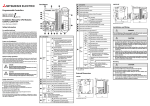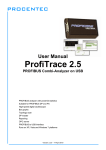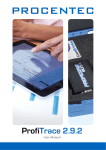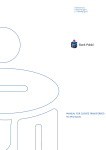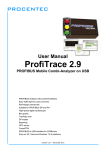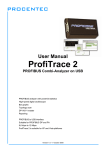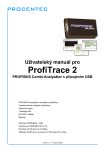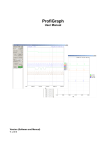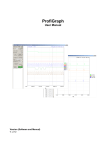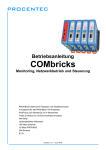Download User Manual ProfiTrace 2
Transcript
ProfiTrace 2 – Podręcznik użytkownika Podręcznik użytkownika ProfiTrace 2.8 PROFIBUS Combi-Analyzer on USB Analizator PROFIBUS z rozbudowanymi statystykami Współpracuje z PROFIBUS DP i PA Szybki oscyloskop cyfrowy Napięcia różnicowe Detekcja topologii DP master Raportowanie OPC serwer Sterownik CommDTM Interfejs PROFIBUS na USB Pracuje w systemach XP, Vista i Windows 7 _______________________________________________ Version 4.1.0 – December 2012 / PL 03 luty 2014 Strona 1 / 144 ProfiTrace2-Manual-PL_wer2.8_ver2.docx © PROCENTEC 2003-2012 - Copyright - all rights reserved ProfiTrace 2 – Podręcznik użytkownika Copyright© 2003-2012 PROCENTEC Wszelkie prawa zastrzeżone. Żadna część tej publikacji nie może być powielana, przechowywana w systemach wyszukiwania lub przekazywana w jakiejkolwiek formie i w jakikolwiek sposób elektronicznie, mechanicznie, poprzez kopiowanie, nagrywanie itp. bez uprzedniej pisemnej zgody wydawcy. ProfiCore jest zastrzeżonym znakiem towarowym PROCENTEC. Inne produkty lub nazwy firm są lub mogą być zastrzeżonymi znakami towarowymi i stanowią własność właściwych firm. Wytyczne bezpieczeństwa Niniejszy podręcznik zawiera wskazówki, które należy przestrzegać, aby zapewnić bezpieczeństwo obsłudze, jak również chronić produkt i podłączone urządzenia. Wskazówki te są wyróżnione w podręczniku przy pomocy znaku ostrzeżenia i w zależności od poziomu zagrożenia oznaczone w następujący sposób: Zwraca uwagę na ważne informacje dotyczące obchodzenia się z produktem, szczególną część dokumentacji lub prawidłowe funkcjonowanie produktu. Ostrzeżenie To urządzenie i jego elementy mogą być wykorzystywane jedynie do zastosowań opisanych w niniejszym podręczniku i tylko w połączeniu z urządzeniami lub komponentami, które są zgodne ze standardem PROFIBUS i interfejsem RS 485. Produkt ten może działać poprawnie i bezpiecznie, tylko jeśli jest transportowany, przechowywany, skonfigurowany, zainstalowany, obsługiwany i eksploatowany zgodnie z zaleceniami. ProfiCore Ultra to produkt CE klasy A. W warunkach domowych może spowodować zakłócenia radiowe, co wiąże się z koniecznością podjęcia przez użytkownika odpowiednich działań. Gwarancja Gwarancja przestaje obowiązywać po otwarciu ProfiCore Ultra. Wyłączenie odpowiedzialności Sprawdziliśmy zawartość tego podręcznika, jak tylko było to możliwe. Ponieważ nie da się całkowicie wykluczyć pojawienia się błędów, nie możemy zagwarantować pełnej zgodności. Niniejszy podręcznik jest jednakże regularnie weryfikowany i niezbędne poprawki zostaną uwzględnione w kolejnych wydaniach. Propozycje zmian są mile widziane. PROCENTEC Turfschipper 41 2292 JC WATERINGEN The Netherlands Tel.: +31-(0)174-671800 Fax: +31-(0)174-671801 Email: [email protected] Web: www.procentec.com _______________________________________________ Version 4.1.0 – December 2012 / PL 03 luty 2014 Strona 2 / 144 ProfiTrace2-Manual-PL_wer2.8_ver2.docx © PROCENTEC 2003-2012 - Copyright - all rights reserved ProfiTrace 2 – Podręcznik użytkownika Ważne informacje Cel podręcznika Niniejszy podręcznik zawiera informacje, jak pracować z ProfiTrace 2. Recycling i usuwanie Poszczególne części ProfiCore Ultra mogą być poddane recyklingowi. W celu uzyskania dalszych informacji na temat przyjaznego dla środowiska recyklingu i procedury zbycia starego sprzętu, prosimy o kontakt: PROCENTEC Turfschipper 41 2292 JC WATERINGEN The Netherlands Tel.: +31-(0)174-671800 Fax: +31-(0)174-671801 Email: [email protected] Aktualizacje Aktualizowane na bieżąco informacje na temat produktów PROCENTEC można uzyskać w Internecie pod adresem: www.procentec.com Można również skontaktować się z Obsługą Klienta PROCENTEC: • Tel. +31-(0)174-671800 • Fax +31-(0)174-671801 • Email [email protected] _______________________________________________ Version 4.1.0 – December 2012 / PL 03 luty 2014 Strona 3 / 144 ProfiTrace2-Manual-PL_wer2.8_ver2.docx © PROCENTEC 2003-2012 - Copyright - all rights reserved ProfiTrace 2 – Podręcznik użytkownika Spis treści 1 1.1 1.2 1.3 1.4 1.5 1.6 1.7 Opis produktu .............................................................................................................................. 7 Wprowadzenie ............................................................................................................................... 7 Cechy produktu ............................................................................................................................. 8 Obszary zastosowania .................................................................................................................. 8 Błędy wykrywane w sieci PROFIBUS DP ..................................................................................... 9 Błędy wykrywane w sieci PROFIBUS PA ................................................................................... 10 Wymagania systemowe .............................................................................................................. 11 Struktura ProfiTrace .................................................................................................................... 12 2 2.1 2.2 2.3 ProfiCore Ultra ........................................................................................................................... 13 Struktura wewnętrzna.................................................................................................................. 13 Dodatkowe zasilanie zewnętrzne ................................................................................................ 14 2.2.1 Połączenie Micro-USB ....................................................................................................14 2.2.2 Zasilacz zewnętrzny ........................................................................................................14 Gniazdo RJ45 .............................................................................................................................. 14 3 3.1 3.2 3.3 3.4 3.5 3.6 3.7 3.8 3.9 3.10 3.11 3.12 Instalacja oprogramowania (Windows 7)................................................................................ 15 Procedura instalacji ..................................................................................................................... 15 Przygotowania przed instalacją ................................................................................................... 15 Program instalacyjny ................................................................................................................... 16 Instalowanie sterowników ProfiCore Ultra................................................................................... 16 Instalowanie aplikacji ProfiTrace ................................................................................................. 17 Podłączenie ProfiCore Ultra do portu USB ................................................................................. 20 Katalogi ....................................................................................................................................... 21 Wybór języka interfejsu użytkownika .......................................................................................... 23 Instalowanie plików GSD w ProfiTrace ....................................................................................... 24 Instalowanie plików GSD w ProfiCaptain .................................................................................... 25 Ustawienie preferencji w zakresie kolorów ................................................................................. 25 Aktualizacje ................................................................................................................................. 26 4 4.1 4.2 4.3 4.4 Licencjonowanie ....................................................................................................................... 28 Wprowadzenie ............................................................................................................................. 28 Charakterystyka nazwy pliku licencyjnego .................................................................................. 28 Miejsce przechowywania plików licencyjnych ............................................................................. 28 Pozyskiwanie plików licencyjnych ............................................................................................... 29 5 5.1 Szybkie uruchomienie .............................................................................................................. 31 Podłączanie ProfiCore Ultra do instalacji .................................................................................... 31 5.1.1 Podłączanie kabla połączeniowego Tap Connector do ProfiCore (DP). ........................31 5.1.2 Podłączanie ProfiCore do instalacji DP ...........................................................................32 5.1.3 Podłączanie PA Probe do ProfiCore ...............................................................................33 5.1.4 Podłączanie PA Probe do instalacji PA ...........................................................................34 Uruchomienie ProfiTrace 2 ......................................................................................................... 35 Monitor sieci/Analizator protokołu ............................................................................................... 37 5.3.1 Lista stacji ........................................................................................................................38 5.3.2 Statystyki .........................................................................................................................38 5.3.3 Rejestracja pakietów .......................................................................................................41 5.3.4 Podgląd danych ...............................................................................................................43 Sygnalizator statusu sieci ............................................................................................................ 44 ScopeWare – Oscyloskop ........................................................................................................... 45 Napięcia różnicowe ..................................................................................................................... 46 5.6.1 Tryby napięć różnicowych ...............................................................................................49 Detekcja topologii ........................................................................................................................ 50 5.2 5.3 5.4 5.5 5.6 5.7 _______________________________________________ Version 4.1.0 – December 2012 / PL 03 luty 2014 Strona 4 / 144 ProfiTrace2-Manual-PL_wer2.8_ver2.docx © PROCENTEC 2003-2012 - Copyright - all rights reserved ProfiTrace 2 – Podręcznik użytkownika 5.7.1 Ograniczenia dotyczące korzystania z detekcji topologii ................................................50 5.8 Zarządzanie segmentami ............................................................................................................ 51 5.9 ProfiCaptain – DP Master ........................................................................................................... 51 5.10 Generowanie raportów ................................................................................................................ 52 6 6.1 Rejestracja pakietów ................................................................................................................. 55 Wyświetlanie kolumn w rejestracji pakietów ............................................................................... 56 6.1.1 Kolumna ‘Uwaga’ ............................................................................................................58 6.1.2 Kolumna ‘Ramka’ ............................................................................................................59 6.1.3 Kolumna ‘Usługa’ (dla żądania).......................................................................................59 6.1.4 Kolumna ‘Usługa' (dla reakcji) .........................................................................................60 6.1.5 Kolumna ‘Rodzaj pakietu’ ................................................................................................61 7 7.1 7.2 7.3 Sygnalizator statusu sieci ........................................................................................................ 64 Pomiar czasu i przycisk kasowania ............................................................................................. 64 Sygnalizator świetlny i ostrzeżenia ............................................................................................. 64 Podsumowanie dla sieci .............................................................................................................. 65 8 8.1 8.2 8.3 8.4 8.5 8.6 8.7 Pomiary oscyloskopowe w RS485 (PROFIBUS DP) .............................................................. 65 Dopuszczalne sygnały................................................................................................................. 65 Brak terminacji lub przerwa w kablu ............................................................................................ 66 Zwarcie pomiędzy liniami A i B ................................................................................................... 68 Zwarcie pomiędzy linią B i ekranem ............................................................................................ 69 Zbyt wiele terminatorów .............................................................................................................. 70 Niezasilony terminator ................................................................................................................. 71 Kompatybilność elektromagnetyczna/interferencje elektromagnetyczne (EMC/EMI) ................ 72 9 9.1 Pomiary oscyloskopowe w MBP (PROFIBUS PA) ................................................................. 73 Dopuszczalne sygnały................................................................................................................. 73 10 10.1 10.2 10.3 Zarządzanie segmentami .......................................................................................................... 74 Edycja właściwości stacji ............................................................................................................ 74 Podgląd Napięć różnicowych ...................................................................................................... 75 Podgląd obrazów z oscyloskopu ................................................................................................. 76 10.3.1 Zapisane obrazy z oscyloskopu ......................................................................................76 Detekcja topologii ........................................................................................................................ 76 Zapisywanie, odczytywanie i kasowanie ..................................................................................... 77 Tworzenie nowego punktu pomiarowego.................................................................................... 77 Tworzenie nowego segmentu ..................................................................................................... 78 Zmiana kolejności segmentów .................................................................................................... 79 10.4 10.5 10.6 10.7 10.8 11 ProfiCaptain ............................................................................................................................... 81 11.1 Konfiguracja Mastera DP ............................................................................................................ 81 11.1.1 Ustawienie parametrów sieci przez użytkownika ............................................................82 11.1.2 Automatyczne wykrywanie parametrów sieci ..................................................................83 11.1.3 Aktywacja DP Mastera ....................................................................................................84 11.2 Funkcje DP-V0 Class 2 ............................................................................................................... 85 11.2.1 Skanowanie sieci – zakładka ‘Network scan’ ..................................................................85 11.2.2 Ustawienie adresu w urządzeniu Slave – zakładka ‘Set/Change Slave Address’ ..........86 11.2.3 Odczyt wejść i wyjść – zakładka „Inputs & Outputs” .......................................................87 11.2.4 Odczyt konfiguracji – zakładka ‘Get Configuration’ .........................................................88 11.2.5 Odczyt informacji diagnostycznych – zakładka ‘Get Diagnostics’ ...................................88 11.3 Konfiguracja urządzeń Slave ...................................................................................................... 89 11.3.1 Dodawanie urządzeń .......................................................................................................89 11.3.2 Status urządzenia ............................................................................................................91 11.3.3 Przejmowanie urządzenia Slave .....................................................................................92 11.4 Wymiana danych we/wy .............................................................................................................. 92 11.4.1 Typy danych ....................................................................................................................93 _______________________________________________ Version 4.1.0 – December 2012 / PL 03 luty 2014 Strona 5 / 144 ProfiTrace2-Manual-PL_wer2.8_ver2.docx © PROCENTEC 2003-2012 - Copyright - all rights reserved ProfiTrace 2 – Podręcznik użytkownika 11.4.2 Sposoby wizualizacji .......................................................................................................94 11.4.3 Automatyczne wzorce modyfikacji wyjść ........................................................................94 12 12.1 12.2 12.3 Serwer OPC ................................................................................................................................ 95 Instalacja sterowników OPC ....................................................................................................... 95 Wybór zmiennych OPC ............................................................................................................... 96 Aktywacja serwera OPC.............................................................................................................. 97 13 13.1 13.2 13.3 CommDTM ............................................................................................................................... 100 Instalowanie sterowników i serwera DTM ................................................................................. 100 Konfiguracja serwera PCD ........................................................................................................ 101 Korzystanie z CommDTM ......................................................................................................... 101 14 14.1 14.2 14.3 14.4 14.5 14.6 14.7 14.8 14.9 Ćwiczenia ................................................................................................................................. 103 Pierwsze kroki ........................................................................................................................... 103 Lista stacji ProfiTrace ................................................................................................................ 104 Statystyki ProfiTrace ................................................................................................................. 105 Rejestracja pakietów ................................................................................................................. 106 Podgląd danych ......................................................................................................................... 108 Oscyloskop ................................................................................................................................ 108 Napięcia różnicowe ................................................................................................................... 109 Generowanie raportu................................................................................................................. 110 ProfiCaptain ............................................................................................................................... 110 15 15.1 15.2 15.3 15.4 Wskazówki i podpowiedzi ...................................................................................................... 112 Lista kontrolna do przygotowania instalacji ............................................................................... 112 Lista kontrolna do stworzenia niezawodnej instalacji ................................................................ 113 W jaki sposób można przeprowadzić autotest ProfiTrace i ProfiCore Ultra? .......................... 113 Tajemnice ProfiTrace i ProfiCaptain ......................................................................................... 114 16 Dane techniczne ProfiCore Ultra ........................................................................................... 115 17 Dane techniczne PA Probe Ultra ........................................................................................... 117 18 Dane techniczne kabla połączeniowego ............................................................................... 118 19 Skróty klawiszowe................................................................................................................... 119 20 Najczęściej zadawane pytania ............................................................................................... 120 21 Punkty sprzedaży i dystrybutorzy ......................................................................................... 125 22 Produkty i części zamienne ................................................................................................... 128 23 Zawartość zestawów diagnostycznych ................................................................................ 130 24 Słownik pojęć .......................................................................................................................... 131 25 O firmie PROCENTEC ............................................................................................................. 138 26 Certyfikaty ................................................................................................................................ 139 27 Notatki ...................................................................................................................................... 142 _______________________________________________ Version 4.1.0 – December 2012 / PL 03 luty 2014 Strona 6 / 144 ProfiTrace2-Manual-PL_wer2.8_ver2.docx © PROCENTEC 2003-2012 - Copyright - all rights reserved ProfiTrace 2 – Podręcznik użytkownika 1 Opis produktu 1.1 Wprowadzenie ProfiTrace 2 jest najbardziej rozbudowanym przenośnym analizatorem sieci PROFIBUS. Należy do najnowszej generacji monitorów sieci. Codziennie tysiące użytkowników korzystają z tego wspaniałego urządzenia. Łączy w sobie wszystkie główne narzędzia: - ProfiTrace - Analizator protokołu - ScopeWare - Oscyloskop - Bargraph - Napięcia różnicowe - Detekcja topologii - Raportowanie - ProfiCaptain - DP Master Służby techniczne mogą sprawdzać i rozwiązywać problemy z siecią PROFIBUS przy wykorzystaniu jednego pakietu oprogramowania i jednego urządzenia. Pozwala to na znaczną redukcję sprzętu, masy, kosztów i wymaganej wiedzy. Zaawansowany interfejs USB (ProfiCore™ Ultra) posiada wbudowany szybki oscyloskop cyfrowy i pozwala na przechwytywanie sygnałów z sieci pracujące z prędkością 12 Mb/s. Może być również stosowany w instalacjach PROFIBUS PA razem z interfejsem PA Probe Ultra. ProfiTrace jest podstawowym narzędziem przydatnym w czasie uruchamiania i eksploatacji sieci, a także w czasie projektowania i uruchamiania urządzeń. Typowe błędy, takie jak szumy, odbicia, spadki napięć, problemy z terminacją, powtórzone adresy, przerwy w kablu i błędy konfiguracyjne mogą być w prosty sposób zidentyfikowane. Błędy losowe takie jak chwilowe zmiany amplitudy sygnału, przekłamane pakiety, powtórzenia i pakiety zawierające dane diagnostyczne mogą być przechwytywane i rejestrowane. Rezultaty mogą być eksportowane do szczegółowych raportów, które są powszechnie akceptowane. Działania prewencyjne oraz zarządzanie zasobami sieciowymi są naprawdę możliwe z ProfiTrace! To rewolucyjne narzędzie zostało opracowane ze względu na ograniczenia technologiczne innych narzędzi dostępnych na rynku. Zespół serwisowy PROCENTEC często był zmuszony do poważnych inwestycji w karty interfejsowe i ostatecznie nie mógł już zaakceptować frustracji związanych z licencjami przypisanymi do PC. To, że ceny tych narzędzi były stosunkowo wysokie zaś wyświetlane informacje zbyt skomplikowane było kolejnym czynnikiem motywującym PROCENTEC do opracowania narzędzia, które byłoby idealnie dopasowane do potrzeb własnych jak i użytkowników końcowych. To znakomite narzędzie, które mieści się w kieszeni, zwiększa możliwości pracowników obsługi, utrzymania ruchu i personelu technicznego. _______________________________________________ Version 4.1.0 – December 2012 / PL 03 luty 2014 Strona 7 / 144 ProfiTrace2-Manual-PL_wer2.8_ver2.docx © PROCENTEC 2003-2012 - Copyright - all rights reserved ProfiTrace 2 – Podręcznik użytkownika 1.2 1.3 Cechy produktu Monitor sieci DP i PA z rozbudowanymi statystykami Powtórzenia, przerwy w komunikacji, uszkodzone pakiety, diagnostyka, czas cyklu, itp. Szybki oscyloskop cyfrowy - ScopeWare Napięcie różnicowe, sygnał w linia A i B, szumy, chwilowe zakłócenia, odbicia, wyzwalanie. Napięcia różnicowe Średnie, minimalne i maksymalne wartości amplitudy sygnału dla urządzeń dostępnych w sieci. Detekcja topologii Automatyczne generowanie topologii sieci. Raportowanie Automatyczne generowanie szczegółowych raportów, które są powszechnie akceptowane. DP Master - ProfiCaptain Zintegrowany kompletny DP Master (z funkcjonalnością DP-V0 i DP- V1). Interfejs ProfiCore™ Ultra USB Współpracuje z komputerami PC, nie wymaga dodatkowego zasilania oraz odgałęzienia. Serwer OPC i CommDTM Platformy systemowe XP, Vista i Windows 7 Wielojęzykowy interfejs użytkownika Obszary zastosowania Rozwiązywanie problemów i eksploatacja sieci PROFIBUS (ProfiTrace, ScopeWare - Oscyloskop, Detekcja topologii i ProfiCaptain - DP Master) Uruchamianie sieci PROFIBUS (ProfiTrace, ScopeWare - Oscyloskop, Detekcja topologii i ProfiCaptain - DP Master) Testowanie produktów PROFIBUS i ich weryfikacja (ProfiTrace, ScopeWare - Oscyloskop, ProfiCaptain - DP Master i CommDTM) Testowanie sieci pasywnych (bez DP Master) (ScopeWare - Oscyloskop i ProfiCaptain - DP Master) Testowanie wejść/wyjść urządzeń PROFIBUS (ProfiCaptain - DP Master) Konfiguracja i diagnozowanie urządzeń PROFIBUS (CommDTM) Ustawianie adresu PROFIBUS (ProfiCaptain) Interfejs ze statystykami dla protokołu PROFIBUS oraz dostęp do stanu wejść/wyjść urządzeń dla zewnętrznych aplikacji (serwer OPC) Edukacja _______________________________________________ Version 4.1.0 – December 2012 / PL 03 luty 2014 Strona 8 / 144 ProfiTrace2-Manual-PL_wer2.8_ver2.docx © PROCENTEC 2003-2012 - Copyright - all rights reserved ProfiTrace 2 – Podręcznik użytkownika 1.4 Błędy wykrywane w sieci PROFIBUS DP ProfiTrace 2 może być stosowany do wykrywania prawie wszystkich błędów w sieci PROFIBUS DP. Poniższa tabela opisuje jakiej funkcjonalności należy użyć w celu znalezienia konkretnego błędu. Błędy w sieci PROFIBUS DP Brak aktywnego Mastera (urządzenia Slave są podłączone) Pracująca instalacja Ogólne błędy komunikacji ProfiCaptain + ProfiTrace ProfiTrace Powtórzony adres ProfiCaptain + ProfiTrace ProfiTrace Zły adres ProfiCaptain ProfiTrace Brak urządzenia ProfiCaptain ProfiTrace Diagnostyka urządzenia ProfiCaptain ProfiTrace Błędy konfiguracji ProfiCaptain ProfiTrace ProfiCaptain + ScopeWare ProfiCaptain + ScopeWare ScopeWare Zbyt dużo terminatorów ProfiCaptain + ScopeWare ProfiCaptain + ScopeWare ScopeWare Niezasilony terminator ScopeWare ScopeWare ProfiCaptain + ScopeWare ScopeWare Brak terminacji Kabel PROFIBUS (bez podłączonych urządzeń) ScopeWare Odgałęzienia Zwarcia, przerwy, skrosowane przewody ProfiCaptain + ScopeWare ProfiCaptain + ScopeWare ScopeWare Zbyt długi kabel ProfiCaptain + ScopeWare ProfiCaptain + ScopeWare ScopeWare Zakłócenia/problemy związane z szumem ScopeWare ScopeWare ScopeWare ProfiCaptain + ScopeWare ScopeWare Reguła 1 metra _______________________________________________ Version 4.1.0 – December 2012 / PL 03 luty 2014 Strona 9 / 144 ProfiTrace2-Manual-PL_wer2.8_ver2.docx © PROCENTEC 2003-2012 - Copyright - all rights reserved ProfiTrace 2 – Podręcznik użytkownika 1.5 Błędy wykrywane w sieci PROFIBUS PA ProfiTrace 2 w połączeniu z PA Probe Ultra może być użyty do wykrycia prawie wszystkich błędów występujących w sieci PROFIBUS PA. Poniższa tabela opisuje jakiej funkcjonalności należy użyć w celu znalezienia konkretnego błędu (zakłada się, że w sieci pracuje łącznik segmentów DP/PA i ProfiTrace jest podłączony do segmentu PA): Błędy w sieci PROFIBUS PA Instalacja pracująca lub łącznik pracujący autonomicznie Ogólne błędy komunikacji ProfiTrace Zdublowany adres ProfiTrace lub ScopeWare Zły adres ProfiTrace Brak urządzenia ProfiTrace Diagnostyka urządzenia ProfiTrace Błędy konfiguracji ProfiTrace Nieudane połączenie PROFIBUS DP ProfiTrace Zły bajt statusu dla wartości procesowej ProfiTrace Brak terminacji ScopeWare Zbyt wiele terminatorów ScopeWare Zwarcia, przerwy, skrosowane przewody ScopeWare Zakłócenia/problemy związane z szumem ScopeWare Zbyt niskie/wysokie napięcie zasilające ScopeWare Uszkodzenie łącznika segmentów ScopeWare _______________________________________________ Version 4.1.0 – December 2012 / PL 03 luty 2014 Strona 10 / 144 ProfiTrace2-Manual-PL_wer2.8_ver2.docx © PROCENTEC 2003-2012 - Copyright - all rights reserved ProfiTrace 2 – Podręcznik użytkownika 1.6 Wymagania systemowe Aby korzystać z ProfiTrace 2 i pełnej jego funkcjonalności, komputer powinien zawierać sprzęt i oprogramowanie wymienione poniżej: Wymagania minimalne: Microsoft Windows 7, XP lub Vista Procesor 600 MHz Intel Pentium III lub jego odpowiednik 256 MB pamięci RAM 100 MB wolnego miejsca na dysku Rozdzielczość wyświetlacza 1024 x 768 1 wolny port USB 2.0 high-speed z zasilaniem 400mA 1 mysz lub inne urządzenie wskazujące Zalecane (różnice w stosunku do wymagań minimalnych): Procesor 1 GHz Intel Pentium III lub jego odpowiednik 512 MB pamięci RAM Rozdzielczość ekranu 1280 x 1024 lub wyższa Uwaga Użytkownicy systemów Windows 98, 98 Second Edition lub Millennium (Me) PROCENTEC nie jest w stanie zaoferować oprogramowania do pobrania z Internetu lub zamiennych nośników USB dla systemów Windows 98, 98 Second Edition (SE) czy Windows Millennium (Me) dla ProfiTrace 2. Microsoft zaprzestał wspierania tych systemów operacyjnych i zmiana ta dotyczy wszystkich dostawców. Jeśli, na etykiecie otrzymanego nośnika USB z oprogramowaniem znajduje się którykolwiek z wymienionych systemów operacyjnych, przechowuj go w bezpiecznym miejscu, ponieważ nie będzie już dostępny w firmie PROCENTEC. UWAGA: Informacje zawarte w tej wersji dokumentu zastępują wszelkie informacje w dokumentacji cyfrowej lub drukowanej. Mimo, iż oprogramowanie dla Windows 98, 98 Second Edition i Windows Me nie będzie już dostępne, nie jest wykluczone, że ProfiTrace 2 będzie współpracował z tymi systemami operacyjnymi. _______________________________________________ Version 4.1.0 – December 2012 / PL 03 luty 2014 Strona 11 / 144 ProfiTrace2-Manual-PL_wer2.8_ver2.docx © PROCENTEC 2003-2012 - Copyright - all rights reserved ProfiTrace 2 – Podręcznik użytkownika 1.7 Struktura ProfiTrace Wszystkie procesy w ProfiTrace realizowane są równolegle. Użytkownik w łatwy sposób może przełączać się pomiędzy procesami i analizować udostępniane informacje. Rys. 1 Procesy w ProfiTrace _______________________________________________ Version 4.1.0 – December 2012 / PL 03 luty 2014 Strona 12 / 144 ProfiTrace2-Manual-PL_wer2.8_ver2.docx © PROCENTEC 2003-2012 - Copyright - all rights reserved ProfiTrace 2 – Podręcznik użytkownika 2 ProfiCore Ultra ProfiCore Ultra jest wymaganym przez ProfiTrace2 interfejsem komunikacyjnym. Posiada solidną, przemysłową obudowę i konwertuje sygnał PROFIBUS na USB i odwrotnie. Dzięki wykorzystaniu interfejsu USB, ProfiTrace 2 może być wykorzystywany w połączeniu z laptopami jak i komputerami stacjonarnymi. Interfejs USB pozwala na eliminację odgałęzień. ProfiTrace2 może być podłączony niemal bezpośrednio do sieci, a komputer umieszczony w innym miejscu. Jest to idealne rozwiązanie dla sieci pracujących z dużymi prędkościami. - Kiedy ProfiTrace 2 pracuje w trybie analizatora, pasywnie rejestruje ruch w sieci. NIE zachowuje się jak Master lub Slave. - Kiedy ProfiCaptain jest zostanie aktywowany, ProfiCore Ultra działa jak Master i generuje ruch w sieci. 2.1 Struktura wewnętrzna ProfiCore Ultra posiada galwanicznie izolowany interfejs RS 485 (złącze DB9) i jest wyposażony w szybki oscyloskop cyfrowy, który jest w stanie przechwycić sygnały z sieci pracującej z prędkością 12 Mb/s (zob. Rys. 2). Może być również stosowany w instalacjach PROFIBUS PA razem z PA Probe Ultra. 1 Wbudowany interfejs RS 485 wprowadza /5 standardowego obciążenia w sieci PROFIBUS. Możliwość zakłócenia pracującej instalacji jest więc ograniczona do minimum. ProfiCore Ultra posiada możliwość buforowania danych w wewnętrznej pamięci w przypadku problemów z wydajnością systemu Windows lub realizacji zadań z 'wyższym' priorytetem, np. dostęp do dysku. ProfiCore Ultra NIE utraci żadnego pakietu. Rys. 2 – Wewnętrzna struktura ProfiCore Ultra _______________________________________________ Version 4.1.0 – December 2012 / PL 03 luty 2014 Strona 13 / 144 ProfiTrace2-Manual-PL_wer2.8_ver2.docx © PROCENTEC 2003-2012 - Copyright - all rights reserved ProfiTrace 2 – Podręcznik użytkownika 2.2 Dodatkowe zasilanie zewnętrzne W normalnych przypadkach ProfiCore Ultra nie wymaga dodatkowego zasilania, ponieważ podstawowe zasilanie pochodzi z USB. Jeśli laptop/komputer PC z jakichś powodów nie jest w stanie zapewnić niezbędnego zasilania dla ProfiCore, istnieją dwie możliwości: 2.2.1 Połączenie Micro-USB To rozwiązanie wymaga dodatkowego portu USB z laptopa/komputera PC. Kabel Micro-USB jest częścią zestawu diagnostycznego. 2.2.2 Zasilacz zewnętrzny Zewnętrzny zasilacz musi zapewnić 9 V - 500 mA i być wyposażony we wtyczkę zgodną z: NES/J 21, NES/J 21 W, NES/J 210 XNES/J 210. Zasilacz zewnętrzny NIE jest dostarczany z produktem. 2.3 Gniazdo RJ45 ProfiCore Ultra wyposażony jest w złącze rozszerzeń (RJ45), które może być wykorzystywane dla wielu dodatkowych funkcji. ProfiTrace2 wykorzystuje gniazdo rozszerzeń do wyzwalania dodatkowego, zewnętrznego oscyloskopu. _______________________________________________ Version 4.1.0 – December 2012 / PL 03 luty 2014 Strona 14 / 144 ProfiTrace2-Manual-PL_wer2.8_ver2.docx © PROCENTEC 2003-2012 - Copyright - all rights reserved ProfiTrace 2 – Podręcznik użytkownika 3 Instalacja oprogramowania (Windows 7) Ten rozdział opisuje instalację ProfiTrace 2 i sterowników dla ProfiCore Ultra. Zakłada się, że użytkownik zna podstawy obsługi systemu operacyjnego Windows. Wszystkie przykłady bazują na polskiej wersji systemu Windows i mogą się nieznacznie różnić w zależności od zainstalowanych aktualizacji. Należy wykorzystywać zrzuty ekranowe w połączeniu z opisami aby wybrać właściwy przycisk lub opcję w interfejsie użytkownika. Możliwe jest zainstalowanie ProfiTrace2 przy zainstalowanym ProfiTrace1, obie aplikacje używają innych domyślnych katalogów instalacyjnych oraz sterowników. Możliwe jest także uruchomienie obu aplikacji w tym samym czasie. 3.1 Procedura instalacji Instalacja ProfiTrace 2 musi się odbywać w następującej kolejności: 3.2 Przygotowania przed instalacją. Instalowanie sterowników ProfiCore Ultra. Instalowanie aplikacji ProfiTrace. Podłączenie ProfiCore Ultra do portu USB. Instalowanie plików GSD w ProfiTrace i ProfiCaptain. Ustawienie kolorów w zależności od preferencji. Przygotowania przed instalacją Przed instalacją należy wykonać następujące czynności: Upewnić się, że zawsze używa się najnowszej wersji ProfiTrace i sterowników ProfiCore Ultra. Aktualizacje można pobierać ze strony: www.procentec.com. Zainstalować najnowsze uaktualnienia i poprawki systemu Windows. Uruchomić komputer w trybie normalnym Windows (NIE w trybie awaryjnym). W wieloużytkownikowych wersjach systemu Windows do instalacji wymagane są uprawnienia administratora. Przed instalacją oprogramowania NIE należy podłączać ProfiCore Ultra do portu USB! _______________________________________________ Version 4.1.0 – December 2012 / PL 03 luty 2014 Strona 15 / 144 ProfiTrace2-Manual-PL_wer2.8_ver2.docx © PROCENTEC 2003-2012 - Copyright - all rights reserved ProfiTrace 2 – Podręcznik użytkownika 3.3 Program instalacyjny Należy włożyć nośnik USB z oprogramowaniem ProfiTrace do wolnego portu i/lub uruchomić Setup.exe. Na ekranie pojawi się okno główne instalatora. Należy nacisnąć przycisk “Install” aby zainstalować aplikację ProfiTrace i sterowniki ProfiCore Ultra. W przypadku potrzeby zainstalowania tylko jednej pozycji, należy odznaczyć opcję, którą chce się pominąć w instalacji. 3.4 Instalowanie sterowników ProfiCore Ultra W pierwszej kolejności zostaną zainstalowane sterowniki ProfiCore Ultra. W oknie instalacji można śledzić postępy. Niebieskie wpisy informują, że proces przebiega poprawnie, czerwone wpisy wskazują problem. Sterowniki można także zainstalować ręcznie uruchamiając “DriverInstall.exe”. _______________________________________________ Version 4.1.0 – December 2012 / PL 03 luty 2014 Strona 16 / 144 ProfiTrace2-Manual-PL_wer2.8_ver2.docx © PROCENTEC 2003-2012 - Copyright - all rights reserved ProfiTrace 2 – Podręcznik użytkownika 3.5 Instalowanie aplikacji ProfiTrace Kiedy sterowniki ProfiCore Ultra zostaną zainstalowane, rozpoczyna się instalacja aplikacji ProfiTrace. Należy nacisnąć “Next”, aby kontynuować. Trzeba zaakceptować warunki umowy licencyjnej. Należy nacisnąć “Next”, aby kontynuować. _______________________________________________ Version 4.1.0 – December 2012 / PL 03 luty 2014 Strona 17 / 144 ProfiTrace2-Manual-PL_wer2.8_ver2.docx © PROCENTEC 2003-2012 - Copyright - all rights reserved ProfiTrace 2 – Podręcznik użytkownika Należy wybrać folder docelowy. Należy nacisnąć “Next”, aby kontynuować. Należy określić nazwę skrótu dla aplikacji oraz użytkowników dla których aplikacja ta zostanie dodana do menu Należy nacisnąć “Next”, aby kontynuować. _______________________________________________ Version 4.1.0 – December 2012 / PL 03 luty 2014 Strona 18 / 144 ProfiTrace2-Manual-PL_wer2.8_ver2.docx © PROCENTEC 2003-2012 - Copyright - all rights reserved ProfiTrace 2 – Podręcznik użytkownika Infomacja o gotowości do zainstalowania aplikacji Należy nacisnąć “Next”, aby rozpocząć instalację. Należy nacisnąć “Finish”, aby zamknąć okno instalacji. Po zakończeniu procesu instalacji, ProfiTrace jest gotowy do użycia, jednak zaleca się ponowne uruchomienie komputera. _______________________________________________ Version 4.1.0 – December 2012 / PL 03 luty 2014 Strona 19 / 144 ProfiTrace2-Manual-PL_wer2.8_ver2.docx © PROCENTEC 2003-2012 - Copyright - all rights reserved ProfiTrace 2 – Podręcznik użytkownika 3.6 Podłączenie ProfiCore Ultra do portu USB Po podłączeniu ProfiCore Ultra do portu USB, rozpocznie się ostatni etap instalacji. Należy wybrać lokalizację sterowników. Zwykle pierwsza opcja jest wystarczająca. Należy nacisnąć “Dalej”, aby kontynuować. Sterownik jest gotowy do użycia, jednak zaleca się ponowne uruchomienie komputera. Należy nacisnąć “Finish”, aby zamknąć okno instalacji. _______________________________________________ Version 4.1.0 – December 2012 / PL 03 luty 2014 Strona 20 / 144 ProfiTrace2-Manual-PL_wer2.8_ver2.docx © PROCENTEC 2003-2012 - Copyright - all rights reserved ProfiTrace 2 – Podręcznik użytkownika Gdy ProfiCore Ultra zostanie podłączony do innego portu USB, proces instalacji sterowników rozpocznie się ponownie (tylko raz dla każdego portu lub ProfiCore Ultra). 3.7 Katalogi Po zainstalowaniu ProfiTrace utworzył następującą strukturę katalogów: Katalog Cel Wymaga kopii zapasowej \App Aplikacja, ustawienia, język, pliki licencyjne \Dat_files Zapisane projekty Tak \Exports Wyeksportowane dane Tak \Filter_settings Ustawienia filtrowania danych Tak \Gsd Pliki GSD dla aplikacji ProfiTrace i ProfiCaptain Tak \Gsdlibtmp Katalog zeskanowanych plików GSD \Inspect_files Ustawienia dla funkcjonalności Podgląd danych Tak \Network_data Zapisane informacje z funkcjonalności Zarządzanie segmentami Tak \Proficore_ultra_usb_driver Sterowniki USB dla ProfiCore Ultra \Search_settings Ustawienia filtrów wyszukiwania Tak Rys. 3 Struktura podkatalogów w katalogu ProfiTrace. _______________________________________________ Version 4.1.0 – December 2012 / PL 03 luty 2014 Strona 21 / 144 ProfiTrace2-Manual-PL_wer2.8_ver2.docx © PROCENTEC 2003-2012 - Copyright - all rights reserved ProfiTrace 2 – Podręcznik użytkownika Rys. 3 Struktura podkatalogów w katalogu ProfiTrace _______________________________________________ Version 4.1.0 – December 2012 / PL 03 luty 2014 Strona 22 / 144 ProfiTrace2-Manual-PL_wer2.8_ver2.docx © PROCENTEC 2003-2012 - Copyright - all rights reserved ProfiTrace 2 – Podręcznik użytkownika 3.8 Wybór języka interfejsu użytkownika ProfiTrace 2 obsługuje wiele języków interfejsu użytkownika. Pliki językowe umieszczone są w katalogu \APP i mają rozszerzenie .PLN. ProfiTrace dostarcza podstawowy zestaw języków. Dodatkowe pliki językowe można pobrać ze strony PROCENTEC i skopiować do katalogu \APP. Należy wybrać “Settings” następnie “Language”, aby uzyskać listę dostępnych języków ProfiTrace wyświetli listę wykrytych plików językowych, które znajdują się w katalogu \APP. Należy wybrać preferowany język dostępny w zainstalowanej wersji oprogramowania i nacisnąć “OK”. _______________________________________________ Version 4.1.0 – December 2012 / PL 03 luty 2014 Strona 23 / 144 ProfiTrace2-Manual-PL_wer2.8_ver2.docx © PROCENTEC 2003-2012 - Copyright - all rights reserved ProfiTrace 2 – Podręcznik użytkownika Po zatwierdzeniu wyboru, ProfiTrace zostanie zamknięty i ponownie uruchomiony. Po ponownym uruchomieniu interfejs użytkownika przełącza się na wybrany język. 3.9 Instalowanie plików GSD w ProfiTrace ProfiTrace ma możliwość wyświetlania typu nazwy urządzenia na liście stacji. Nazwa urządzenia (Model_Name) pochodzi z pliku GSD dla urządzenia. Aby skorzystać z tej opcji, należy skopiować wszystkie wymagane pliki GSD do katalogu “\GSD“. Możliwe jest również wskazanie katalogu z plikami GSD innej aplikacji (w menu Ustawienia\Preferencje). Po zakończeniu procesu kopiowania, ProfiTrace musi wczytać pliki GSD w celu stworzenia wewnętrznego katalogu. Należy to zrobić tylko raz, dopóki pliki GSD nie zostaną usunięte, dodane lub zmodyfikowane. Należy nacisnąć “Ustawienia”, następnie “Skanuj bibliotekę GSD”, aby kontynuować. Należy nacisnąć “Ponownie czytaj pliki GSD”, aby kontynuować. _______________________________________________ Version 4.1.0 – December 2012 / PL 03 luty 2014 Strona 24 / 144 ProfiTrace2-Manual-PL_wer2.8_ver2.docx © PROCENTEC 2003-2012 - Copyright - all rights reserved ProfiTrace 2 – Podręcznik użytkownika Należy nacisnąć “Zamknij”, aby zakończyć skanowanie plików GSD. 3.10 Instalowanie plików GSD w ProfiCaptain Aktualizacja plików GSD w ProfiTrace nie jest automatycznie połączona z uaktualnieniem katalogu w ProfiCaptain. Skanowanie plików GSD musi być powtórzone w ProfiCaptain. Należy nacisnąć “Settings”, następnie “Generate Catalog”, aby zeskanować pliki GSD. W celu usunięcia pliku GSD należy ręcznie skasować go z katalogu GSD i wygenerować katalog ponownie (Settings->Generate Catalog). 3.11 Ustawienie preferencji w zakresie kolorów Kolory wykorzystywane przez funkcjonalność oscyloskopu ScopeWare (prezentacja sygnału i tła) mogą być w prosty sposób dostosowanie do upodobań użytkownika w menu Ustawienia/Preferencje. _______________________________________________ Version 4.1.0 – December 2012 / PL 03 luty 2014 Strona 25 / 144 ProfiTrace2-Manual-PL_wer2.8_ver2.docx © PROCENTEC 2003-2012 - Copyright - all rights reserved ProfiTrace 2 – Podręcznik użytkownika Należy nacisnąć “Ustawienia”, następnie “Preferencje”, aby kontynuować. Należy wybrać zakładkę “Oscyloskop / Detekcja Topologii” aby ustawić kolory pokazywane w oscyloskopie. Dla celów prezentacji zaleca się ustawić kolor sygnału B-A Różnicowo na żółty. W celu dostosowania kolorów w Liście stacji, należy wybrać zakładkę “Kolory ‘Listy stacji’”. 3.12 Aktualizacje PROCENTEC zgodnie ze swoją polityką, okresowo publikuje aktualizacje. NIE zastępują one poprzednich wersji! Jeśli nie chce się już korzystać z poprzedniej wersji należy postępować zgodnie z poniższą instrukcją: _______________________________________________ Version 4.1.0 – December 2012 / PL 03 luty 2014 Strona 26 / 144 ProfiTrace2-Manual-PL_wer2.8_ver2.docx © PROCENTEC 2003-2012 - Copyright - all rights reserved ProfiTrace 2 – Podręcznik użytkownika Odinstalować poprzednią wersję korzystając z Panelu sterowania systemu Windows. Zmienić nazwę lub przenieść katalog z poprzedniej wersji do bardziej odpowiedniej lokalizacji Zainstalować nową wersję w katalogu z poprzedniej wersji. Jeśli pojawi się ostrzeżenie o sterownikach, które wydają się być nowsze (zob. Rys. 4), należy nacisnąć ‘Yes’ i nadpisać je. Zaktualizować skrót na pulpicie. W ten sposób uzyskuje się dostęp do wszystkich poprzednich plików GSD, DAT, wtyczek i konfiguracji. Po uruchomieniu ProfiTrace, należy ponownie zeskanować pliki GSD (także w ProfiCaptain). Rys. 4 – Ostrzeżenie przed napisaniem sterowników (zatwierdzić przyciskiem Tak) _______________________________________________ Version 4.1.0 – December 2012 / PL 03 luty 2014 Strona 27 / 144 ProfiTrace2-Manual-PL_wer2.8_ver2.docx © PROCENTEC 2003-2012 - Copyright - all rights reserved ProfiTrace 2 – Podręcznik użytkownika 4 Licencjonowanie 4.1 Wprowadzenie W celu wykonywania operacji online, należy posiadać licencję na funkcjonalność programu, która będzie wykorzystywana. Operacje offline mogą być wykonywane bez licencji. Możliwe jest zakupienie licencji w następujących kombinacjach: • ProfiTrace 2 • ProfiTrace 2 + ScopeWare-Oscyloskop + Napięcia różnicowe + Raportowanie • ProfiTrace 2 + ScopeWare-Oscyloskop + Napięcia różnicowe + Raportowanie + Detekcja topologii • <Każda z kombinacji> + ProfiCaptain Zakupiona licencja, może zawsze w późniejszym okresie zostać wzbogacona o dodatkowe funkcjonalności. 4.2 Charakterystyka nazwy pliku licencyjnego Licencja jest zdefiniowana przez plik z rozszerzeniem .PLD. Plik licencyjny jest powiązany z numerem seryjnym ProfiCore Ultra. Numer ten, składający się z 10 cyfr, można znaleźć na spodzie ProfiCore Ultra. Rys. 5 pokazuje gdzie znaleźć numer seryjny ProfiCore Ultra. Rys. 5 – Numer seryjny ProfiCore Plik licencyjny ProfiCore Ultra z Rys. 5 to: ProfiCoreUltra2_00050.PLD 4.3 Miejsce przechowywania plików licencyjnych Pliki licencyjne powinny zostać automatycznie lub ręcznie skopiowane do katalogu “\APP” konkretnej wersji ProfiTrace 2 (do wersji 2.6.3). Począwszy od ProfiTrace v2.7, pliki licencyjne są instalowane/pobierane do wspólnej lokalizacji. To oznacza, że jeżeli instalowane są kolejne wersje ProfitTrace’a, nie jest konieczne ponowne instalowanie/kopiowanie licencji do katalogu \app. _______________________________________________ Version 4.1.0 – December 2012 / PL 03 luty 2014 Strona 28 / 144 ProfiTrace2-Manual-PL_wer2.8_ver2.docx © PROCENTEC 2003-2012 - Copyright - all rights reserved ProfiTrace 2 – Podręcznik użytkownika Takie rozwiązanie ogranicza również problemy związane z wymaganymi uprawnieniami administratora w systemach Windows. W celu zachowania kompatybilności z poprzednimi wersjami nadal dopuszczalne jest umieszczanie plików licencyjnych w katalogu \app. W przypadku nowych instalacji zalecane jest jednak wykorzystywanie wspomnianego wspólnego katalogu. W systemie Windows XP zazwyczaj znajduje się w: "C:\Documents and Settings\All Users\Application Data\procentec\proficoreultra". W systemie Windows 7: "C:\ProgramData\procentec\proficoreultra". Uwaga: wspólny katalog jest zazwyczaj katalogiem ukrytym, więc należy dostosować opcję folderów tak, aby pokazywane były również ukryte pliki/katalogi, co pozwoli na odnalezienie pliku . Dopuszcza się przechowywanie wielu licencji w katalogu “\APP“ ProfiTrace. Dopuszczalne jest również przechowywanie licencji na wielu komputerach. Wykorzystywany interfejs ProfiCore Ultra (poprzez numer licencji) będzie określał funkcjonalność dostępną w ProfiTrace. Rys. 7 pokazuje, jak licencje mogą być przechowywane na wielu komputerach. 4.4 Pozyskiwanie plików licencyjnych Istnieją dwa sposoby pozyskania plików licencyjnych (zob. Rys. 6): 1) Można pobrać plik licencyjny ze strony: www.procentec.com/licenses Należy podać swoje dane i numer seryjny ProfiCore Ultra (zobacz pkt 4.2 gdzie znaleźć numer seryjny). Automatycznie otworzy się strona, skąd można bezpośrednio pobrać licencję. Po pobraniu należy skopiować ją do katalogu “\APP” (zobacz pkt 4.3 odnośnie miejsca przechowywania plików licencyjnych). 2) Jeśli komputer ma dostęp do Internetu, można pobrać licencję automatycznie korzystając _______________________________________________ Version 4.1.0 – December 2012 / PL 03 luty 2014 Strona 29 / 144 ProfiTrace2-Manual-PL_wer2.8_ver2.docx © PROCENTEC 2003-2012 - Copyright - all rights reserved ProfiTrace 2 – Podręcznik użytkownika z ProfiTrace. Należy podłączyć ProfiCore Ultra do portu USB i nacisnąć Inicjalizuj ProfiCore. ProfiTrace poinformuje, że NIE może znaleźć odpowiednich plików licencyjnych i zaproponuje pobranie licencji automatycznie. Rys. 7 – Pliki licencyjne na wielu komputerach Rys. 6 – Pozyskiwanie plików licencyjnych _______________________________________________ Version 4.1.0 – December 2012 / PL 03 luty 2014 Strona 30 / 144 ProfiTrace2-Manual-PL_wer2.8_ver2.docx © PROCENTEC 2003-2012 - Copyright - all rights reserved ProfiTrace 2 – Podręcznik użytkownika 5 Szybkie uruchomienie 5.1 Podłączanie ProfiCore Ultra do instalacji Należy podłączyć ProfiCore przez kabel USB do laptopa/komputera PC. Jeśli laptop/komputer PC jest zasilany, zielona dioda powinna się zaświecić! Od instalacji zależy, w jaki sposób należy do niej podłączyć ProfiCore. W instalacjach DP – RS 485 używa się kabel połączeniowy Tap Connector (zob. rozdział 18), w instalacjach PA – MBP używa się PA Probe. 5.1.1 Podłączanie kabla połączeniowego Tap Connector do ProfiCore (DP). Należy podłączyć prostą wtyczkę kabla połączeniowego do złącza DB9 ProfiCore (zob. Rys. 8). Rys. 8 - Podłączanie kabla połączeniowego do ProfiCore Należy sprawdzić czy terminacja w konektorze PROFIBUS kabla połączeniowego jest WYŁĄCZONA! W typowych sytuacjach terminacja w kablu połączeniowym NIE jest wymagana. _______________________________________________ Version 4.1.0 – December 2012 / PL 03 luty 2014 Strona 31 / 144 ProfiTrace2-Manual-PL_wer2.8_ver2.docx © PROCENTEC 2003-2012 - Copyright - all rights reserved ProfiTrace 2 – Podręcznik użytkownika 5.1.2 Podłączanie ProfiCore do instalacji DP Należy podłączyć wtyczkę PROFIBUS 90° kabla połączeniowego do przelotowej wtyczki w instalacji PROFIBUS DP (zob. Rys. 9). Rys. 9 - Podłączanie ProfiCore do instalacji DP Należy dokręcić śruby w celu uniknięcia przypadkowego odłączenia kabla połączeniowego od wtyczki przelotowej. _______________________________________________ Version 4.1.0 – December 2012 / PL 03 luty 2014 Strona 32 / 144 ProfiTrace2-Manual-PL_wer2.8_ver2.docx © PROCENTEC 2003-2012 - Copyright - all rights reserved ProfiTrace 2 – Podręcznik użytkownika 5.1.3 Podłączanie PA Probe do ProfiCore Należy podłączyć wtyczkę DB9 PA Probe do gniazda DB9 ProfiCore (zob. Rys. 10). Zaleca się przygotowanie przewodów i odpowiedniej wtyczki, które posłużą jako łącznik między PA coupler i PA Probe. Rys. 10 - Podłączanie PA Probe do ProfiCore Uziemienie (S) musi być również połączone. Istotne jest również to by zasilacz zewnętrzny laptopa był uziemiony (nie jest to istotne dla laptopów zasilanych z baterii). _______________________________________________ Version 4.1.0 – December 2012 / PL 03 luty 2014 Strona 33 / 144 ProfiTrace2-Manual-PL_wer2.8_ver2.docx © PROCENTEC 2003-2012 - Copyright - all rights reserved ProfiTrace 2 – Podręcznik użytkownika 5.1.4 Podłączanie PA Probe do instalacji PA Należy połączyć PA Probe przy pomocy przygotowanych kabli do instalacji PA (zob. Rys. 11). Zalecane miejsce połączenia to bezpośrednio przy PA coupler. PA Probe NIE ma narzuconej polaryzacji sygnałów PA, ale ekran/uziemienie (S) musi być połączone z PA coupler w celu uzyskania wysokiej jakości pomiarów. Rys. 11 - Połączenie PA Probe do instalacji PA Probe NIE posiada certyfikatu Ex i jest odpowiedni do stosowania tylko w strefach bezpiecznych. Funkcjonalnie PA Probe będzie działał w instalacjach Ex, jednak bezpieczne funkcjonowanie NIE jest gwarantowane. _______________________________________________ Version 4.1.0 – December 2012 / PL 03 luty 2014 Strona 34 / 144 ProfiTrace2-Manual-PL_wer2.8_ver2.docx © PROCENTEC 2003-2012 - Copyright - all rights reserved ProfiTrace 2 – Podręcznik użytkownika 5.2 Uruchomienie ProfiTrace 2 Po uruchomieniu oprogramowania ProfiTrace, powinien się pojawić ekran, jak na Rys. 12. W celu rozpoczęcia pracy programu należy nacisnąć “Inicjalizuj ProfiCore”. Jeśli PA Probe jest podłączony do ProfiCore Ultra, to zostanie automatycznie wykryty! Rys. 12 – Ekran startowy ProfiTrace Po naciśnięciu “Inicjalizuj ProfiCore”, oprogramowanie ProfiTrace: 1) Sprawdza czy ProfiCore Ultra jest podłączony do portu USB. 2) Sprawdza, czy wymagana licencja została zainstalowana. 3) Wykrywa prędkość transmisji w sieci. Po wykryciu prędkości transmisji, Lista stacji i prędkość transmisji powinny być widoczne, jak na Rys. 13. _______________________________________________ Version 4.1.0 – December 2012 / PL 03 luty 2014 Strona 35 / 144 ProfiTrace2-Manual-PL_wer2.8_ver2.docx © PROCENTEC 2003-2012 - Copyright - all rights reserved ProfiTrace 2 – Podręcznik użytkownika Rys. 13 – Lista stacji po inicjalizacji Rys. 14 – Nawigacja w ProfiTrace _______________________________________________ Version 4.1.0 – December 2012 / PL 03 luty 2014 Strona 36 / 144 ProfiTrace2-Manual-PL_wer2.8_ver2.docx © PROCENTEC 2003-2012 - Copyright - all rights reserved ProfiTrace 2 – Podręcznik użytkownika Od tego momentu można łatwo poruszać się po różnych funkcjach oprogramowania przechodząc pomiędzy odpowiadającymi im zakładkami (zob. Rys. 14): • ProfiTrace – Analizator protokołu Lista Stacji, Statystyki, Rejestracja Pakietów i Podgląd Danych • ScopeWare - Oscyloskop • Napięcia różnicowe • Detekcja topologii • ProfiCaptain DP Master Class 1 i 2 Wszystkie funkcjonalności pracują równolegle. Przejście do innej funkcjonalności NIE kasuje informacji z poprzedniej. 5.3 Monitor sieci/Analizator protokołu ProfiTrace sam w sobie jest analizatorem do wyświetlania Listy stacji, rejestracji pakietów, podglądania statystyk, kontrolowania danych itp. (zob. Rys. 15). Rys. 15 – Funkcje ProfiTrace _______________________________________________ Version 4.1.0 – December 2012 / PL 03 luty 2014 Strona 37 / 144 ProfiTrace2-Manual-PL_wer2.8_ver2.docx © PROCENTEC 2003-2012 - Copyright - all rights reserved ProfiTrace 2 – Podręcznik użytkownika 5.3.1 Lista stacji „Kolory zwiększają czytelność” Lista stacji to matryca, w której na bieżąco wizualizowane są wszystkie dostępne urządzenia. Od razu widoczne jest, które urządzenia są źródłem problemów. Stany urządzenia są sygnalizowane przy pomocy różnych kolorów tła (zob. Rys. 16): • Zielony: Urządzenie wymienia dane procesowe • Żółty: Utracona komunikacja z urządzeniem (kiedyś było dostępne) • Czerwony: Błąd parametryzacji • Fioletowy: Błąd konfiguracji • Brak koloru: Urządzenie jest dostępne w sieci, ale nie wymienia danych procesowych Lista stacji może również prezentować nazwy urządzeń (Model_Name) jeżeli udostępniły one informacje diagnostyczne (wyświetlane dane pochodzą z biblioteki GSD). Rys. 16 Lista stacji pokazująca nieprawidłowości 5.3.2 Statystyki „Zerknij, a zobaczysz co się dzieje” Matryca statystyk jest najbardziej rozbudowaną cechą analizatora. Ta funkcjonalność pozwoli ocenić kondycję instalacji. Wyświetla wszystkie istotne informacje, które dla użytkownika, szczególnie z działu utrzymania ruchu mogą być interesujące. Dzięki tej funkcjonalności użytkownik nie musi analizować sieci na poziomie poszczególnych pakietów. Syncs - zapytania Master w czasie inicjalizacji komunikacji Syncs (nie mylić z trybem synchronizacji wyjść w stacji DP Slave), to statystyka przedstawiająca liczbę wysyłanych przez Mastera pakietów inicjalizujących komunikację Master – Slave. Master przestaje _______________________________________________ Version 4.1.0 – December 2012 / PL 03 luty 2014 Strona 38 / 144 ProfiTrace2-Manual-PL_wer2.8_ver2.docx © PROCENTEC 2003-2012 - Copyright - all rights reserved ProfiTrace 2 – Podręcznik użytkownika wysyłać pakiety Sync w momencie otrzymania pierwszej odpowiedzi ze stacji Slave. Pakiety ‘Sync’ mogą pojawiać się w czasie inicjalizacji komunikacji Master – Slave (lub innych wykorzystujących protokół PROFIBUS) lub po restarcie Mastera (w sytuacji wyłączenia go przez użytkownika). Jeżeli Master nie został wyłączony lub zrestartowany, a licznik dla statystyki Sync sporadycznie bądź stale zwiększają swoją wartość może to świadczyć o występowaniu zakłóceń w sieci. Analizując statystykę Sync oraz statystyki opisujące powtórzenia można wyciągnąć wnioski na temat przyczyn problemów występujących w sieci. Powtórzenia (suma dla stacji) Ta statystyka jest inkrementowana zawsze wtedy kiedy ProfiTrace zarejestruje sytuację, w której pakiet został przesłany ponownie przez stację aktywną (Master). Master powtarza wiadomości jedynie w sytuacji gdy oczekuje reakcji ze strony partnera. Dotyczy to usług SDA oraz SRD protokołu FDL. Statystyka ta zawiera całkowitą liczbę zarejestrowanych powtórzeń. Powtórzenia (najgorsza sekwencja) Statystyka ta informuje o największej liczbie kolejno wysłanych powtórzeń (w jednej sekwencji). Na jej podstawie można wywnioskować czy liczba powtórzeń osiąga (bądź przekracza) limit ustawiony w parametrach Mastera (specyfikacja PROFIBUS dopuszcza maksymalnie 8 prób). Zerwana komunikacja Statystyka ta zawiera innforamcję o tym ile razy konkretna stacja (pasywna lub aktywna/Slave lub Master) nie odpowiedziała przed osiągnieciem maksymalnej dozwolonej ilości powtórzeń. Zerwanie komunikacji oznacza brak możliwości kontroli stacji przez partnera. Zerwana komunikacja ze stacją Slave Statystyka ta zawiera innforamcję o tym ile razy konkretna stacja Slave nie odpowiedziała przed osiągnieciem maksymalnej dozwolonej ilości powtórzeń. Zerwanie komunikacji oznacza brak możliwości kontroli stacji Slave przez Mastera. Niewłaściwy format odpowiedzi Statystyka ta przedstawia liczbę zapytań dla których odpowiedź została przekłamana (zakłócona). W tej statystyce uwzględnianie są jedynie zapytania dla usług SRD i SDA. Jeżeli wartość tej statystyki dla konkretnej stacji ciągle wzrasta może to oznaczać, że dwie (lub więcej) stacje maja przypisany ten sam adres. Dzieje się tak dlatego, że w sytuacji gdy Slave odpowiada na zapytanie, nie sprawdza czy dochodzi do kolizji (spowodowanej przesyłaniem danych przez inną stację w tym samym czasie). Sporadyczny wzrost wartości tej statystyki może być spowodowany pojawieniem się zakłóceń. W takiej sytuacji, w celu dokonania poprawnej diagnostyki systemu, należy sprawdzić również pozostałe dostępne statystyki. Czas cyklu sieci (msek) Statystyka prezentująca aktualny czas (w milisekundach) pomiędzy dwoma kolejnymi cyklami wymiany danych dla wybranej stacji DP Slave. Czas ten jest mierzony między dwoma pakietami odpowiedzi w trakcie wymiany danych procesowych. Statystyka ta znajduje zastosowanie przy określaniu czasu odświeżania informacji ze stacji DP Slave po stronie DP Master, identyfikacji ’powolnych’ stacji DP Slave oraz określenia czy minimalny wymagany czasu cyklu jest osiągalny dla bieżącej konfiguracji sieci. Dodatkowo statystyka ta może być wykorzystana do ustalenia wydajności interfejsu stacji DP Master, najkrótszego czasu reakcji danej stacji Slave (MinSlaveInterval) lub identyfikacji sytuacji, w której stacja DP Slave przesyła zbyt wiele pakietów diagnostycznych. W ogólnym przypadku statystyka ta powinna być identyczna dla wszystkich stacji DP Slave, ponieważ DP Master zwykle odpytuje wszystkie skonfigurowane stacje DP Slave w każdym w cyklu sieci. Najdłuższy czas cyklu sieci (msek) Statystyka prezentująca najdłuższy czas (w milisekundach) pomiędzy dwoma kolejnymi cyklami wymiany danych dla wybranej stacji DP Slave. Należy pamiętać o tym, że w sytuacji gdy DP Slave była niedostępna lub nieodpytywana (chwilowo), a następnie wymiana danych została odbudowana, statystyka ta powinna zostać zresetowana w celu przedstawienia ponownie bieżącej wartości. _______________________________________________ Version 4.1.0 – December 2012 / PL 03 luty 2014 Strona 39 / 144 ProfiTrace2-Manual-PL_wer2.8_ver2.docx © PROCENTEC 2003-2012 - Copyright - all rights reserved ProfiTrace 2 – Podręcznik użytkownika Najkrótszy czas cyklu sieci (msek) Statystyka prezentująca najkrótszy czas (w milisekundach) pomiędzy dwoma kolejnymi cyklami wymiany danych dla wybranej stacji DP Slave. Najdłuższy/najkrótszy czas cyklu sieci (msek) Statystyka udostępniająca porównanie najdłuższyego i najktórszego czasu (w milisekundach) pomiędzy dwoma kolejnymi cyklami wymiany danych dla wybranej stacji DP Slave. Częstotliwość wymiany danych procesowych (Hz) Statystyka ta zawiera te same dane co „Czas cyklu sieci” jednak przedstawia je w Hz (ilość cykli w czasie jednej sekundy) Rozmiar wejść Statystyka przedstawiająca ilość danych procesowych (w bajtach) ostatnio zwróconych przez stację DP Slave. Rozmiar wyjść Statystyka przedstawiająca ilość danych procesowych (w bajtach) ostatnio przesłanych do stacji DP Slave. Rozmiar wejść/wyjść Statystyka przedstawiająca ilość danych procesowych (w bajtach) przesłanych przez oraz do stacji DP Slave na podstawie ostatnio zarejestrowanych pakietów DX. Żądanie diagnostyki przez Mastera Statystyka przedstawiająca liczbę zapytań o informacje diagnostyczne (Get Diagnostics) wysłanych przez Mastera do stacji DP Slave. Informacja diagnostyczna udostępniona przez Slave Statystyka zawierająca liczbę poprawnie przesłanych odpowiedzi stacji Slave na zapytanie o informacje diagnostyczne (Get Diagnostics) wysłane przez Mastera. W ogólnym wypadku (poza sytuacją, w której w sieci występuje błąd) wartość tej statystyki powinna zgadzać się ze statystyką „Żądanie diagnostyki przez Mastera”. Informacja diagnostyczna udostępniona przez Slave w DX Statystyka zawiera liczbę poprawnie przesłanych odpowiedzi stacji Slave na zapytanie o informacje diagnostyczne otrzymane w czasie, kiedy stacja znajdowała się w trybie wymiany danych procesowych (Data Exchange). Ta statystyka może posłużyć do ustalenia liczby (częstotliwości) problemów występujących w stacji Slave. Rozmiar ostatniego pakietu diagnostycznego Statystyka zawierająca rozmiar (w bajtach) ostatnio otrzymanego pakietu diagnostycznego ze stacji DP Slave. Rozmiar najdłuższego pakietu diagnostycznego Ta statystyka przedstawia rozmiar (w bajtach) najdłuższego pakietu z informacjami diagnostycznymi dla konkretnej stacji. Należy sprawdzić czy DP Slave nie przesyła więcej informacji diagnostycznych niż zostało to zadeklarowane w pliku GSD wykorzystanym w trakcie konfiguracji DP Mastera. Przekroczenie rozmiaru pakietu diagnostycznego określonego w pliku GSD może spowodować przejście PLC w stan STOP bądź przyczynić się do jego nieprzewidywalnego zachowania. _______________________________________________ Version 4.1.0 – December 2012 / PL 03 luty 2014 Strona 40 / 144 ProfiTrace2-Manual-PL_wer2.8_ver2.docx © PROCENTEC 2003-2012 - Copyright - all rights reserved ProfiTrace 2 – Podręcznik użytkownika Rys. 17 – Statystyki pokazujące powtórzenia Jeśli statystyki nie pokazują nieprawidłowości, na pierwszy rzut oka instalacja jest OK!!! W tym miejscu kończy personel techniczny, który jest tylko zainteresowany szybką oceną instalacji. Zaawansowany użytkownik może kontynuować korzystając z rejestracji pakietów oraz oceny jakości sygnału. 5.3.3 Rejestracja pakietów „Absolutna prawda” Gdy użytkownik rejestruje pakiety, na ekranie otrzymuje doskonałą wizualną ich reprezentację. (zob. Rys. 19 i Rys. 18). W menu Ustawienia można określić jakie informacje mają być wyświetlane i z jakimi jednostkami czasu. Po zeskanowaniu plików GSD, możliwe jest również podglądanie wielkości procesowych i odczytanie informacji diagnostycznych w formie zrozumiałych wpisów w Panelu informacyjnym. Wszystkie pozostałe podstawowe funkcje monitora sieci takie jak: rejestracja, zarządzanie plikami, funkcje wyszukiwanie, itp. są również obsługiwane. _______________________________________________ Version 4.1.0 – December 2012 / PL 03 luty 2014 Strona 41 / 144 ProfiTrace2-Manual-PL_wer2.8_ver2.docx © PROCENTEC 2003-2012 - Copyright - all rights reserved ProfiTrace 2 – Podręcznik użytkownika Rys. 18 – Rejestracja pakietów w ProfiTrace Rys. 19 - Rejestracja pakietów w ProfiTrace _______________________________________________ Version 4.1.0 – December 2012 / PL 03 luty 2014 Strona 42 / 144 ProfiTrace2-Manual-PL_wer2.8_ver2.docx © PROCENTEC 2003-2012 - Copyright - all rights reserved ProfiTrace 2 – Podręcznik użytkownika 5.3.4 Podgląd danych Podgląd danych to narzędzie, które ciągle wyświetla najnowsze zarejestrowane dane dla wybranych zmiennych pochodzące z pakietów wymiany danych procesowych. Dane wyświetlane są w jednym z wybranych formatów i typów. _______________________________________________ Version 4.1.0 – December 2012 / PL 03 luty 2014 Strona 43 / 144 ProfiTrace2-Manual-PL_wer2.8_ver2.docx © PROCENTEC 2003-2012 - Copyright - all rights reserved ProfiTrace 2 – Podręcznik użytkownika 5.4 Sygnalizator statusu sieci Sygnalizator statusu sieci (zakładka Podgląd statusu sieci) daje ogólną informację na temat stanu całego system PROFIBUS. Zapalone zielone światło na sygnalizatorze oznacza brak problemów w sieci PROFIBUS, żółte światło oznacza, że występują problemy ale system wciąż działa, a czerwone informuje o wystąpieniu problemów niezwłocznie wymagających podjęcia działań. Sygnalizator swoją pracę opiera na najważniejszych statystykach narzędzia ProfiTrace, które są aktualizowane na bieżąco. W oknie „Szczegóły dla Wskaźnika kondycji sieci” można znaleźć ostrzeżenia generowane przez ProfiTrace oparte na błędach natury elektrycznej bądź to pojawiające się w protokole. Zegar informuje o całkowitej długości trwania dokonywanego pomiaru. Obok poszczególnych świateł sygnalizatora umieszczona jest informacja o procentowym udziale tego stanu względem całego czasu monitorowania sieci. Czas rozpoczęcia pomiaru Procentowy udział danego stanu w całkowitym czasie pomiaru Kolor sygnalizujący stan sieci Lista ostrzeżeń Podsumowanie najistotniejszych statystyk _______________________________________________ Version 4.1.0 – December 2012 / PL 03 luty 2014 Strona 44 / 144 ProfiTrace2-Manual-PL_wer2.8_ver2.docx © PROCENTEC 2003-2012 - Copyright - all rights reserved ProfiTrace 2 – Podręcznik użytkownika 5.5 ScopeWare – Oscyloskop „Najprostszy oscyloskop dla sieci PROFIBUS” ScopeWare to oscyloskop do kontroli jakości sygnałów w czasie rzeczywistym. Po wybraniu tej zakładki pierwszy raz po uruchomieniu ProfiTrace, oscyloskop działa od razu w trybie różnicowym wyświetlając wszystkie mierzone sygnały (zob. Rys. 20). Podstawa czasu i skala napięcia może być łatwo zmieniana. Odświeżanie ekranu może zostać zatrzymane przez zaznaczenie „Zatrzymaj”. Po dwukrotnym kliknięciu na urządzeniu w Liście stacji, oscyloskop jest wyzwalany dla tego urządzenia i wyświetla tylko sygnały przez nie generowane. Jest to idealna funkcja do kontroli jakości sygnału z konkretnego urządzenia. W celu wyświetlenia kursorów do analizy poziomu i czasu należy zaznaczyć opcję “Kursory aktywne”. W celu przeprowadzania przez oscyloskop pomiarów w liniach A i B należy wybrać odpowiedni “Tryb”. Teraz oscyloskop wyświetli linię A i B oddzielnie. Bardzo pomocną funkcją oscyloskopu jest interpretacja bitów. Wyświetla ona bity, które ProfiTrace wykrył na magistrali. Użytkownik końcowy może porównać to z sygnałami mierzonymi oscyloskopem i ocenić jakość sygnału. (zob. Rys. 21). _______________________________________________ Version 4.1.0 – December 2012 / PL 03 luty 2014 Strona 45 / 144 ProfiTrace2-Manual-PL_wer2.8_ver2.docx © PROCENTEC 2003-2012 - Copyright - all rights reserved ProfiTrace 2 – Podręcznik użytkownika Rys. 20 – ScopeWare - Oscyloskop Rys. 21 – Interpretacja bitów 5.6 Napięcia różnicowe Funkcjonalność ”Napięcia różnicowe” przedstawia średnią amplitudę sygnału ze wszystkich dostępnych urządzeń. (zob. Rys. 22). To pomocne narzędzie pozwalające na ogólną ocenę jakości sygnału w sieci. _______________________________________________ Version 4.1.0 – December 2012 / PL 03 luty 2014 Strona 46 / 144 ProfiTrace2-Manual-PL_wer2.8_ver2.docx © PROCENTEC 2003-2012 - Copyright - all rights reserved ProfiTrace 2 – Podręcznik użytkownika Rys. 22 – Napięcia różnicowe Średnia amplituda powinna wynosić ok. 5 V. W przypadku występowania problemów w sieci, funkcja ”Napięcia różnicowe” wyświetla różne poziomy napięć i zmienia się kolor słupków na wykresie. Rys. 23 pokazuje przykładowe napięcia różnicowe, występujące w sytuacji braku terminacji lub przerwanego kabla. Poziomy napięć są znacznie wyższe ze względu na znaczne odbicia. Rys. 24 pokazuje przykładowe napięcia różnicowe, występujące w sytuacji niskiej impedancji lub zwarcia w kablu. Napięcia są niższe niż normalnie i niektóre słupki mają kolor czerwony. _______________________________________________ Version 4.1.0 – December 2012 / PL 03 luty 2014 Strona 47 / 144 ProfiTrace2-Manual-PL_wer2.8_ver2.docx © PROCENTEC 2003-2012 - Copyright - all rights reserved ProfiTrace 2 – Podręcznik użytkownika Rys. 23 – Napięcia różnicowe przy braku terminacji lub przerwanym kablu Rys. 24 – Napięcia różnicowe przy niskiej impedancji _______________________________________________ Version 4.1.0 – December 2012 / PL 03 luty 2014 Strona 48 / 144 ProfiTrace2-Manual-PL_wer2.8_ver2.docx © PROCENTEC 2003-2012 - Copyright - all rights reserved ProfiTrace 2 – Podręcznik użytkownika 5.6.1 Tryby napięć różnicowych Funkcja Napięcia różnicowe może pracować w dwóch trybach: Napięcie różnicowe B-A Stabilne napięcie różnicowe B-A 'Napięcie różnicowe B-A' to średnia amplituda sygnału, a 'Stabilne napięcie różnicowe B-A' to najmniejsza zmierzona amplituda Rys. 25 – Zasada pomiaru w różnych trybach pracy Napięć różnicowych Napięcie różnicowe B-A Określane jest średnie napięcie dla stanu '1' i stanu '0'. Różnica napięć to Napięcie różnicowe B-A. Tryb ten jest przydatny w celu sprawdzenia czy ogólne napięcie urządzenia nie jest zbyt niskie, np. z powodu zbyt długiego kabla, złego kabla, czy uszkodzonego interfejsu. Stabilne napięcie różnicowe B-A Określone jest najniższe napięcie stanu '1' i najwyższe napięcie stanu '0'. Różnica to Stabilne napięcie różnicowe B-A. Tryb ten jest przydatny w celu wykrycia odbić w sieci, które mogą zniekształcić sygnały (interpretacja bitów). Brakujące terminatory mogą spowodować zbyt niskie napięcie wewnątrz stanu '1' i stanu '0', przez co Stabilne napięcie różnicowe B-A jest niższe niż zwykle. W obu trybach rozpatrywany jest tylko przedział od 20 do 80% czasu trwania bitu, więc 'normalny' czas narastania i opadania wpływa na wyniki. Jeśli wartość spadnie poniżej 2,5 V konkretny słupek stanie się czerwony zamiast zielonego. _______________________________________________ Version 4.1.0 – December 2012 / PL 03 luty 2014 Strona 49 / 144 ProfiTrace2-Manual-PL_wer2.8_ver2.docx © PROCENTEC 2003-2012 - Copyright - all rights reserved ProfiTrace 2 – Podręcznik użytkownika 5.7 Detekcja topologii ProfiTrace potrafi wykryć topologię sieci PROFIBUS bez konieczności wyłączania instalacji! ‘Detekcja topologii’ tworzy wyraźny obraz sieci, na którym widoczna jest lokalizacja urządzeń i długość łączącego je kabla (zob. Rys. 26). Rys. 26 – Detekcja topologii 5.7.1 Ograniczenia dotyczące korzystania z detekcji topologii Detekcja topologii działa tylko przy prędkościach 500 kb/s i 1,5 Mb/s. ProfiCore Ultra musi być podłączony na początku lub na końcu segmentu. Niezbędna jest informacja o adresie stacji do której podłączony jest ProfiCore Ultra. Odległości < 2m lub > 230m (w stosunku do punktu pomiarowego) nie są mierzone wiarygodnie. W segmencie nie może być zakłóceń (odgałęzienia, szum, nieprawidłowa terminacja, itp.). Segment/sieć musi być zgodna z wytycznymi dla instalacji sieci PROFIBUS. Zakłada się, że pomiędzy stacjami zainstalowano co najmniej 1 metr kabla. Przy obliczeniach brane są pod uwagę tylko stacje znajdujące się w rozpatrywanym segmencie/punkcie pomiarowym. Należy wiedzieć, które urządzenia są fizycznie podłączone do rozpatrywanego segmentu, a które NIE! _______________________________________________ Version 4.1.0 – December 2012 / PL 03 luty 2014 Strona 50 / 144 ProfiTrace2-Manual-PL_wer2.8_ver2.docx © PROCENTEC 2003-2012 - Copyright - all rights reserved ProfiTrace 2 – Podręcznik użytkownika 5.8 Zarządzanie segmentami Zarządzanie segmentami to narzędzie do zapisu i odczytu pomiarów oscyloskopu, napięć różnicowych i wykrytej topologii. Można je wykorzystać do określenia nazw segmentów sieci, punktów pomiarowych i stacji. Nazwy te będą znajdowały się w wygenerowanym raporcie. Zarządzanie segmentami jest szczególnie pomocne przy pamiarach sieci zbudowanej z wielu segmentów. Segmenty mogą być oddzielone wzmacniaczami, koncentratorami, modułami światłowodowymi lub innymi konwerterami medium. Ułatwia także analizę pomiarów oscyloskopu wskazująć minimalne i maksymalne wartości. 5.9 ProfiCaptain – DP Master „Testuj i sprawdzaj swoje urządzenia” ProfiCaptain to PROFIBUS DP Master Class 1 i 2, który został zaprojektowany do takich zadań jak: testowanie we/wy, uruchomienie, parametryzacja i demonstracja. Wypełnia luki pozostawione przez inne produkty i sprawia, że praca z siecią PROFIBUS jest o wiele łatwiejsza, szybsza i bardziej przyjemna. Główną platformą jest środowisko konfiguracyjne, w którym użytkownik może zdefiniować stacje Slave z odpowiednimi modułami i parametrami (zob. Rys. 27). Po skonfigurowaniu Mastera, użytkownik uruchamia wymianę danych ze stacjami Slave bez kompilacji czy ładowania. ProfiCaptain to Master, który generuje ruch w sieci. Użytkownik powinien być świadomy konsekwencji, jakie mogą pojawić się w systemach z wieloma Masterami, kiedy prędkość transmisji i/lub parametry sieci nie są ustawione prawidłowo. Rys. 27 – Narzędzie konfiguracji ProfiCaptain _______________________________________________ Version 4.1.0 – December 2012 / PL 03 luty 2014 Strona 51 / 144 ProfiTrace2-Manual-PL_wer2.8_ver2.docx © PROCENTEC 2003-2012 - Copyright - all rights reserved ProfiTrace 2 – Podręcznik użytkownika Podglądanie i modyfikowanie wejść/wyjść jest niezwykle łatwe. W razie potrzeby, funkcje Class 2 i funkcjonalność DP-V1 można wykorzystać z wszystkimi urządzeniami w sieci, nawet jeśli nie są skonfigurowane lub należą do innego Mastera (zob. Rys. 28). Rys. 28 – Funkcje specjalne ProfiCaptain 5.10 Generowanie raportów „Mamy dowód …” Funkcja “Wygeneruj raport” tworzy szczegółowy raport, który zawiera informację o sygnałach elektrycznych dla wszystkich urządzeń, ich błędy, topologię sieci, napięcia różnicowe oraz informacje związane z zarządzaniem. Na pierwszej stronie zawarte jest podsumowanie czy instalacja może być zatwierdzona lub nie. W celu wygenerowania raportu należy z menu Raport wybrać Wygeneruj Raport (zob. Rys. 29). Raport może zostać wydrukowany na każdej zainstalowanej drukarce, także PDF. Rys. 30 Prezentuje pierwszą stronę raportu. Rys. 31 Prezentuje stronę z pomiarami oscyloskopowymi w raporcie. _______________________________________________ Version 4.1.0 – December 2012 / PL 03 luty 2014 Strona 52 / 144 ProfiTrace2-Manual-PL_wer2.8_ver2.docx © PROCENTEC 2003-2012 - Copyright - all rights reserved ProfiTrace 2 – Podręcznik użytkownika Rys. 29 – Uruchomienie opcji generowania raportu Rys. 30 – Pierwsza strona raportu z informacjami ogólnymi i podsumowaniem _______________________________________________ Version 4.1.0 – December 2012 / PL 03 luty 2014 Strona 53 / 144 ProfiTrace2-Manual-PL_wer2.8_ver2.docx © PROCENTEC 2003-2012 - Copyright - all rights reserved ProfiTrace 2 – Podręcznik użytkownika Rys. 31 – Pomiary z oscyloskopu w raporcie _______________________________________________ Version 4.1.0 – December 2012 / PL 03 luty 2014 Strona 54 / 144 ProfiTrace2-Manual-PL_wer2.8_ver2.docx © PROCENTEC 2003-2012 - Copyright - all rights reserved ProfiTrace 2 – Podręcznik użytkownika 6 Rejestracja pakietów W celu rejestrowania pakietów należy wybrać zakładkę ”ProfiTrace” następnie zakładkę ”Pakiety”. Przycisk ”Rozpocznij rejestrację” wyzwala rejestrację pakietów do pamięci. (zob. Rys. 32). W oknie ”Pakiety” widoczne są aktualnie rejestrowane pakiety. Kursor może być używany do poruszania się po liście. Panel informacyjny wyświetla informacje o aktualnie zaznaczonym pakiecie. Przy pomocy przycisku F6 można poruszać się między widokiem z filtrowaniem i bez filtrowania, co także synchronizuje kursor jeżeli to możliwe. Rys. 32 – Rejestracja pakietów Pod oknem pakietów znajduje się niebieski pasek postępu, wskazujący zajętość bufora pakietów. Kiedy pasek postępu zapełni całą szerokość, bufor pakietów jest pełny. W razie potrzeby w ustawieniach ogólnych można zwiększyć rozmiar bufora. Domyślnie narzędzie może zarejestrować 1 000 000 pakietów. Jeśli konieczne jest rejestrowanie większej ilości, można skorzystać z narzędzia rejestracji plików. _______________________________________________ Version 4.1.0 – December 2012 / PL 03 luty 2014 Strona 55 / 144 ProfiTrace2-Manual-PL_wer2.8_ver2.docx © PROCENTEC 2003-2012 - Copyright - all rights reserved ProfiTrace 2 – Podręcznik użytkownika 6.1 Wyświetlanie kolumn w rejestracji pakietów Wybór i kolejność kolumn na zakładkach Pakiety może być dostosowywana przez użytkownika. Rys. 33 przedstawia przykład wyświetlania niektórych kolumn w rejestracji pakietów. Rys. 33 – Przykładowo wybrane kolumny w rejestracji pakietów W oknie rejestracji pakietów można wyświetlić następujące kolumny: Kolumna Opis Jednostki Linia Określa numer wiersza w bieżącym widoku. Numer linii jest niezależny od ustawień, filtracji, itp. RamkaNr Nagłówek RamkaNr określa numer w sekwencji pakietów i jest wykorzystywany do oznaczania sekwencji w jakiej pakiety były rejestrowane. W widoku Pakiety pakiety niekoniecznie są kolejno ponumerowane, ponieważ filtracja może spowodować odfiltrowanie niektórych pakietów. Jeśli dodany jest znacznik, dodatkowo pokazany jest tekst ‘Bx’, gdzie x to numer znacznika. Znacznik czasu Znacznik czasu jest obliczany na podstawie momentu rozpoczęcia rejestracji określonego przez użytkownika. Dla kolejnych pakietów dodawana jest informacja o różnicy czasu w tbit względem momentu rozpoczęcia rejestracji. Oznacza to, że wewnętrznie znacznik czasu składa się z 2 elementów: czasu/daty rozpoczęcia rejestracji i informacji o czasie tbit jaki upłynął od momentu wyzwolenia. - Notacja 24h - Czas trwania bitu tbit - Mikrosekundy - Milisekundy - Sekundy Różnica czasu Jest to czas od pierwszego bitu startu poprzedniego pakietu do pierwszego bitu startu bieżącego pakietu. Uwaga: Filtracja pakietów może spowodować, że ten czas będzie dłuższy niż spodziewany z kolejnymi pakietami. - Czas trwania bitu tbit - Mikrosekundy - Milisekundy - Sekundy _______________________________________________ Version 4.1.0 – December 2012 / PL 03 luty 2014 Strona 56 / 144 ProfiTrace2-Manual-PL_wer2.8_ver2.docx © PROCENTEC 2003-2012 - Copyright - all rights reserved ProfiTrace 2 – Podręcznik użytkownika Kolumna Opis Jednostki Czas bezczynności Jest to czas bezczynności pomiędzy dwoma pakietami. Odnosi się do poprzedniego pakietu i informuje, jaki czas upłynął do momentu, kiedy wysłany został bieżący pakiet. Jeśli bieżący pakiet jest odpowiedzią, to czas bezczynności nazywany jest Tsdr dla Slave (czas reakcji stacji Slave). - Czas trwania bitu tbit - Mikrosekundy - Milisekundy - Sekundy Uwaga Kolumna ‘Uwaga’ udostępnia dodatkowe informacje na temat pakietu lub możliwego powodu zakłócenia pracy czy błędu w zarejestrowanym pakiecie (zob. pkt 6.1.1 -Kolumna ‘Uwaga’) Ramka Kolumna ‘Ramka’ określa typ ramki. (zob. pkt 6.1.2 - Kolumna ‘Ramka’) Adresy Kolumna ‘Adresy’ określa adresy źródła i przeznaczenia pakietu. Żądanie: Źródło -> Przeznaczenie Reakcja: Przeznaczenie <- Źródło Pakiet ACK nie zawiera adresów, więc w jego przypadku to pole będzie puste. Usługa Określa jaką usługę realizuje przesyłany pakiet. Informacje pochodzą z bajtu FC (dostępny tylko dla pakietów SD1,SD2 lub SD3). (zob. pkt 6.1.3 - Kolumna ‘Usługa’ (dla żądania) I 6.1.4 Kolumna ‘Usługa' (dla reakcji)) Rodzaj pakietu Określa rodzaj pakietu dla protokołów DP, DP-V1 i DP-V2. (zob. pkt 6.1.5 - Kolumna ‘Rodzaj pakietu’) Zap/Odp Kolumna ‘Zap/Odp’ wskazuje, czy jest to pakiet zapytania czy odpowiedzi. SAPS Kolumna ‘SAPS’ określa numery buforów (SAP) dla źródła i przeznaczenia w pakiecie. Żądanie: SAP źródła -> SAP przeznaczenia Odpowiedź: SAP przeznaczenie <- SAP źródła Dług. danych Kolumna ‘Dług. Danych’ określa długość pola danych pakietu (tylko dla pakietów SD2 i SD3, nie obejmuje SAP). - Dziesiętnie Dane Kolumna ‘Dane’ zawiera dane użytkownika przesyłane w pakiecie. Jeśli dane wyświetlane są w kolorze CZERWONYM, to oznacza, że zostały zinterpretowane jako niewłaściwe i wyświetlone są bez interpretacji. W celu uzyskania bardziej szczegółowych informacji należy spojrzeć do kolumny 'Uwaga'. - Szesnastkowo - Dziesiętnie Interpreter Ta kolumna zawiera interpretację treści i znaczenia danych. Jest to szczególnie przydatne dla PROFIBUS PA, kiedy ProfiTrace może dekodować i wizualizować wartości zmiennoprzecinkowe i opis bajtu statusu. W tym celu ProfiTrace musi zarejestrować pakiet z parametrami i pakiet z konfiguracją dla urządzenia PA. FC Bajt FC pakietu. - Zap - Odp - Szesnastkowo - Dziesiętnie _______________________________________________ Version 4.1.0 – December 2012 / PL 03 luty 2014 Strona 57 / 144 ProfiTrace2-Manual-PL_wer2.8_ver2.docx © PROCENTEC 2003-2012 - Copyright - all rights reserved ProfiTrace 2 – Podręcznik użytkownika Kolumna Opis Stacja Wybieralne słowo kluczowe z pliku GSD. Jest to możliwe tylko wtedy, gdy pakiet z danymi diagnostycznymi dla konkretnego urządzenia został zarejestrowany przez ProfiTrace. Domyślnie używanym słowem kluczowym jest nazwa urządzenia ('Model_Name'). SA Adres źródła pakietu. DA Adres przeznaczenia pakietu. SSAP Numer bufora (SAP) źródłowego dla pakietu (tylko SD2 i SD3). - Szesnastkowo - Dziesiętnie DSAP Numer bufora (SAP) docelowego dla pakietu (tylko SD2 i SD3). - Szesnastkowo - Dziesiętnie 6.1.1 Jednostki Kolumna ‘Uwaga’ W tej kolumnie wyświetlane są nieprawidłowości wykryte w pakiecie. W każdym przypadku oznacza to błędy w komunikacji (z wyjątkiem znaczników). Następujące sytuacje zostały zdefiniowane: Uwaga Opis SYNC Master próbuje skontaktować się z urządzeniem po raz pierwszy. W wielu przypadkach po utracie komunikacji ze stacją lub niedostępności urządzenia. Powtórzenie Pakiet jest powtórzeniem wysłanego poprzednio pakietu. Błąd FCS Suma kontrolna pakietu jest niewłaściwa. Zły SD Znacznik początku ramki (Start Delimiter) jest nieprawidłowy. Zły ED Znacznik końca ramki (End Delimiter) jest nieprawidłowy. SD2 błąd struktury Drugi bajt SD w pakiecie SD2 jest nieprawidłowy. SD2 błąd powt. Drugi bajt LE w pakiecie SD2 NIE zgadza się z pierwszym. SD2 błąd długości (LE) Bajt LE pakietu SD2 jest nieprawidłowy lub poza zakresem. Błąd parzystości Jeden lub więcej bajtów w pakiecie ma błędy parzystości. Błąd struktury pakietu Błąd struktury ramki; Bit stopu NIE był logiczną '1'. Błąd znacznika startu MBP Znacznik początku ramki PROFIBUS PA jest nieprawidłowy. Znacznik końca MBP Znacznik końca ramki PROFIBUS PA jest nieprawidłowy. Błąd struktury pakietu MBP Format ramki PROFIBUS PA jest nieprawidłowy. _______________________________________________ Version 4.1.0 – December 2012 / PL 03 luty 2014 Strona 58 / 144 ProfiTrace2-Manual-PL_wer2.8_ver2.docx © PROCENTEC 2003-2012 - Copyright - all rights reserved ProfiTrace 2 – Podręcznik użytkownika Błąd MBP CRC Kod nadmiarowy (CRC) dla ramki PROFIBUS PA jest nieprawidłowy. Znacznik X Wskazuje znacznik o określonym numerze dla danej ramki (wyświetlany tylko wtedy, gdy nie jest to błędny pakiet, powtórzenie lub sync). Błąd przekroczenia Informacje z ProfiCore Ultra do PC nie zostały przekazane wystarczająco szybko, aby mogły być całkowicie przetworzone. 6.1.2 Kolumna ‘Ramka’ Standard PROFIBUS definiuje następujące typy ramek: Ramka Opis SD2 Pakiet SD2 zawiera ‘dane użytkownika’ i może mieć różny rozmiar. To najczęściej występujący pakiet w sieci PROFIBUS. SD4 Pakiet SD4 to pakiet przekazujący 'tokena'. Jest wykorzystywany do przekazywania tokena do innej stacji aktywnej lub do siebie jeśli w sieci nie ma innych stacji aktywnych. SD1 Pakiet SD1 nie zawiera ‘danych użytkownika’. W większości przypadków służy do sprawdzenia czy urządzenie jest dostępne. ACK Pakiet ACK to pojedynczy bajt odpowiedzi (nazywany także ShortAck lub 0xE5). Pakiet ACK jest wykorzystywany do pozytywnego potwierdzenia żądania. SD3 Pakiet SD3 ma stały rozmiar 8 bajtów ‘danych użytkownika’. Pakiet SD3 NIE jest już wykorzystywany! 6.1.3 Kolumna ‘Usługa’ (dla żądania) Możliwe są następujące typy usług (dla zapytania): Usługa Opis Komentarz Token pass Pakiet przekazania tokena. Tylko z pakietami SD4. FDL Status Sprawdzenie dostępności urządzenia w sieci. Tylko z pakietami SD1. SRD_LOW Wysyłanie i odbieranie danych, niski priorytet. SRD_HIGH Wysyłanie i odbieranie danych, wysoki priorytet. Najczęściej dane wyjściowe do urządzeń PROFIBUS DP/PA. SDA_LOW Wysyłanie danych z potwierdzeniem, niski priorytet. NIE jest wykorzystywane przez DP i PA. SDA_HIGH Wysyłanie danych z potwierdzeniem, wysoki priorytet. NIE jest wykorzystywane przez DP i PA. SDN_LOW Wysyłanie danych bez potwierdzenia, niski priorytet. SDN_HIGH Wysyłanie danych bez potwierdzenia, wysoki priorytet. Najczęściej używane przez rozgłoszenia Global Control. _______________________________________________ Version 4.1.0 – December 2012 / PL 03 luty 2014 Strona 59 / 144 ProfiTrace2-Manual-PL_wer2.8_ver2.docx © PROCENTEC 2003-2012 - Copyright - all rights reserved ProfiTrace 2 – Podręcznik użytkownika REQ_IDENT Identyfikacja zapytania. REQ_LSAP Zapytanie LSAP. SRD_MCAST Wysyłanie i odbieranie danych z rozgłoszeniem (także wykorzystywane przez urządzenia w trybie DP-V2 przy odpowiadaniu przez Data Exchange Broadcast). 6.1.4 Kolumna ‘Usługa' (dla reakcji) W poniższej tabeli wyjaśnione są możliwe rodzaje usług dla pakietów odpowiedzi. W górnej części wymienione są odpowiedzi pozytywne, w dolnej części odpowiedzi negatywne. Usługa Opis Komentarz DL Odpowiedź z danymi, niski priorytet. Urządzenie potwierdza prawidłowy odbiór pakietu i zwraca odpowiedź z niskim priorytetem. Najczęściej używany w odpowiedziach w trakcie wymiany danych procesowych. DH Odpowiedź z danymi, wysoki priorytet. Urządzenie potwierdza prawidłowy odbiór pakietu i zwraca odpowiedź z wysokim priorytetem. Najczęściej używany w odpowiedziach w trakcie wymiany danych procesowych aby zgłosić, że urządzenie udostępnia diagnostykę. Passive Identyfikuje stację pasywną (urządzenie typu Slave). Odpowiedź na zapytanie FDL Status. Act. NRY Identyfikuje Mastera, który nie jest gotowy do odebrania i wykorzystania tokena. Act. RDY Identyfikuje Mastera, który jest gotowy do odebrania i wykorzystania tokena. Active Identyfikuje Mastera, który bierze udział w przekazywaniu tokena. RR Odrzucone zasoby (Reject Resource). Może się pojawić, gdy wewnętrzny bufor urządzenia nie może przyjąć danych przekazywanych w żądaniu lub procedura obsługi komunikacji nie jest w stanie przetworzyć danych, ponieważ nie jest wystarczająco szybka. Najczęściej pojawia się w sytuacji błędnego pliku GSD i zapisywaniu nieprawidłowych parametrów. RS Odrzucona usługa (Reject Service). Może się pojawić, gdy w urządzeniu nie jest aktywowany SAP (Service Access Point). Najczęściej pojawia się w sytuacji zadziałania watchdoga. RDL Negatywne potwierdzenie wysłanych danych, zasoby zdalnego kontrolera FDL są niedostępne lub niewystarczające. Pakiet z odpowiedzią o niskim priorytecie nie zostanie wysłany. _______________________________________________ Version 4.1.0 – December 2012 / PL 03 luty 2014 Strona 60 / 144 ProfiTrace2-Manual-PL_wer2.8_ver2.docx © PROCENTEC 2003-2012 - Copyright - all rights reserved ProfiTrace 2 – Podręcznik użytkownika Negatywne potwierdzenie wysłanych danych, zasoby zdalnego kontrolera FDL są niedostępne lub niewystarczające. Pakiet z odpowiedzią o wysokim priorytecie nie zostanie wysłany. RDH 6.1.5 Kolumna ‘Rodzaj pakietu’ Rodzaj pakietu Opis PROFIBUS DP Data Exchange Ten pakiet jest wykorzystywany do przesyłania danych we/wy z/do DP Slave. Set Parameter Ten pakiet jest wykorzystywany do przesłania parametrów do urządzenia Slave. Pierwsze 7 bajtów jest obowiązkowe (zawierające bajt kontrolny, MinTsdr, numer identyfikacyjny, czas watchdoga i przypisanie do grupy). Check Config Wykorzystywany do weryfikacji wymaganych modułów i określenia rozmiaru danych we/wy, które mają być przesłane w pakiecie Data Exchange. Get Diagnostics Wykorzystywany do zgłaszania Masterowi aktualnego stanu urządzenia DP Slave. Uważa się, że jest to najważniejszy pakiet protokołu DP. Pakiet diagnostyczny może przekazywać następujące informacje: - błąd parametrów (numer identyfikacyjny lub parametry użytkownika są niewłaściwe lub nieakceptowalne) - błąd konfiguracji (oczekiwany/wybrany moduł nie jest obsługiwany) - układ nadzorowania - watchdog – jest aktywny/nieaktywny - oczekiwanie na parametryzację (Slave jest gotowy do ponownej parametryzacji) - adres Mastera z którym Slave wymienia dane procesowe - numer identyfikacyjny Slavea Global Control Wykorzystywany do przesłania pojedynczego pakietu do grupy urządzeń typu Slave DP. Pakiet Global Control może uaktywnić takie funkcje jak: - Sync (aktywuje tryb synchronizacji wyjść i powoduje, że DP Slave uaktualnia dane wyjściowe dla aplikacji w Slave w tym konkretnym momencie) - Freeze (aktywuje tryb synchronizacji wejść i powoduje, że DP Slave uaktualnia dane wejściowe dla aplikacji Slave (tylko w tym konkretnym momencie) - Unsync (dezaktywuje tryb synchronizacji wyjść) - UnFreeze (dezaktywuje tryb synchronizacji wejść) - Clear (służy do poinformowania wszystkich urządzeń Slave, o tym, że Master jest w trybie Clear) Set Slave Address Wykorzystywany do zmiany adresu urządzenia typu DP Slave. Funkcja ta jest wykorzystywana dla urządzeń, które nie mają przełączników do ustawienia adresu stacji, lub gdy przełączenia nie są możliwe (ze względu na stopień ochrony lub ograniczenia fizyczne). _______________________________________________ Version 4.1.0 – December 2012 / PL 03 luty 2014 Strona 61 / 144 ProfiTrace2-Manual-PL_wer2.8_ver2.docx © PROCENTEC 2003-2012 - Copyright - all rights reserved ProfiTrace 2 – Podręcznik użytkownika Rodzaj pakietu Opis Get Config Pobiera dane konfiguracyjne z urządzenia typu DP Slave. Read Inputs Pobiera aktualne dane wejściowe z urządzenia typu DP Slave. Read Outputs Pobiera aktualne dane wyjściowe z urządzenia typu DP Slave. PROFIBUS DP-V1 DPV1_Initiate_Req Inicjuje połączenie acykliczne Class 2 z urządzeniem DP-V1. DPV1_Initiate_Res Potwierdza, że żądanie połączenia acyklicznego Class 2 zostało zaakceptowane. DPV1_Initiate_NegRes Żądanie połączenia acyklicznego Class 2 nie zostało zaakceptowane. DPV1_RM_Req Zwraca informacje odnośnie bufora (SAP), który powinien być wykorzystywany do połączenia acyklicznego Class 2. DPV1_Abort_Req Żąda zakończenia połączenia acyklicznego Class 2. DPV1_Read_Req Żądanie odczytu danych z określonego slotu i indexu. DPV1_Read_Res Odpowiedź na DPV1_Read_Req. DPV1_Read_NegRes Negatywna odpowiedź, wskazująca, że DPV1_Read_Req nie powiodło się. W celu ustalenia problemu zwracany jest także kod przyczyny i klasyfikacja. DPV1_Write_Req Żądanie zapisu danych do określonego slotu i indexu. DPV1_Write_Res Odpowiedź na DPV1_Write_Req. DPV1_Write_NegRes Negatywna odpowiedź, wskazująca, że DPV1_Write_Req nie powiodło się. W celu ustalenia problemu zwracany jest także kod przyczyny i klasyfikacja. DPV1_DataTransport_Req Żądanie zapisu danych do określonego slotu i indexu oraz odpowiedzi ze stacji dla tego samego slotu i indexu. DPV1_DataTransport_Res Odpowiedź na DPV1_Transport_Req. DPV1_DataTransport_ NegRes Negatywna odpowiedź, wskazująca, że DPV1_DataTransport_Req nie powiodło się. W celu ustalenia problemu zwracany jest także kod przyczyny i klasyfikacja. DPV1_Idle_Req Master utrzymujący połączenie acykliczne Class 2 informuje, że nie ma oczekujących poleceń odczytu, zapisu lub przesyłania danych, ale połączenie powinno pozostać podtrzymane. DPV1_Idle_Res Połączenie klasy 2 pozostaje otwarte. DPV1_Poll Żądanie danych dla niedokończonego zadania odczytu, zapisu lub przesyłania danych. _______________________________________________ Version 4.1.0 – December 2012 / PL 03 luty 2014 Strona 62 / 144 ProfiTrace2-Manual-PL_wer2.8_ver2.docx © PROCENTEC 2003-2012 - Copyright - all rights reserved ProfiTrace 2 – Podręcznik użytkownika PROFIBUS DP-V2 DXB (broadcast) Rozgłoszeniowa wymiana danych procesowych przez stację Slave (Publisher) do innych urządzeń typu Slave (Subscribers) bez konieczności przekazywania ich za pośrednictwem Mastera. Nazywana jest także komunikacją między urządzeniami typu Slave ('Slave to Slave'). Isochrone spare Specjalna ramka żądania statusu FDL wykorzystywana w trybie izochronicznym DP-V2. Jej funkcją jest generowanie ruchu w sieci w niewykorzystywanych czasach cyklu izochronicznego w celu uniknięcia przekroczenia limitu czasu i utrzymanie stałego czasu cyklu. _______________________________________________ Version 4.1.0 – December 2012 / PL 03 luty 2014 Strona 63 / 144 ProfiTrace2-Manual-PL_wer2.8_ver2.docx © PROCENTEC 2003-2012 - Copyright - all rights reserved ProfiTrace 2 – Podręcznik użytkownika 7 Sygnalizator statusu sieci Sygnalizator statusu sieci ma postać sygnalizatora świateł drogowych dzięki czemu w przejrzysty sposób za pomocą trzech kolorów informuje o kondycji sieci PROFIBUS. Rozdział ten opisuje zasadę działania sygnalizatora, wyjaśnia sytuacje w których kolor światła ulega zmianie i określa w jakich przypadkach może ponownie zapalić się światło zielone. 7.1 Pomiar czasu i przycisk kasowania W momencie inicjalizacji interfejsu ProfiCore Ultra, zegar zostaje uruchomiony. Pomiar czasu realizowany jest również wtedy, gdy ProfiCore Ultra nie został jeszcze podłączony do sieci PROFIBUS. Użytkownik ma możliwość podglądania czasu trwania pomiaru i momentu jego rozpoczęcia. Jedynymi metodami zerowania zegara są: wybór opcji „Nowy” z menu „Plik” lub ponowna inicjalizacja interfejsu ProfiCore Ultra. Przycisk „Zeruj” w oknie podglądu statusu sieci kasuje wszystkie statystyki oraz informacje związane z kształtem sygnału wartościami napięć różnicowych, jednak nie zeruje czasu pracy i zarejestrowanych pakietów. 7.2 Sygnalizator świetlny i ostrzeżenia W oknie „Szczegóły dla Wskaźnika kondycji sieci PROFIBUS” wyświetlane są wszystkie zdarzenia które wystąpiły od momentu inicjalizacji wskaźnika. Pojawia się tam również informacja na temat kolorze dla sygnalizatora dla odpowiedniego zdarzenia. Przykładowo jeżeli stacja Slave zwróci informacje diagnostyczne w czasie wymiany danych procesowych, zapali się żółte światło sygnalizatora. W tym samym czasie pojawi się żółte kółko dla komunikatu umieszczonego na liście ostrzeżeń dla sieci PROFIBUS. W oknie ostrzeżeń wyświetlane są następujące zdarzenia i przypisane do nich kolory świateł: Ostrzeżenia / alarmy : Informacja diagnostyczna udostępniona przez Slave w DX (Ext-diag) Błąd konfiguracji Błąd parametryzacji Kolor światła: Powrót do zielonego: Tak Tak Tak Powtórzenia Syncs – zapytania Master w czasie inicjalizaji komunikacji Niska amplituda sygnału stacji Slave (minimalnie nad limit) Nie Nie Niewłaściwy format odpowiedzi Zerwana komunikacja ze stacją DP Slave Amplitudastacji Slave poniżej limitu Nie Nie Nie Nie _______________________________________________ Version 4.1.0 – December 2012 / PL 03 luty 2014 Strona 64 / 144 ProfiTrace2-Manual-PL_wer2.8_ver2.docx © PROCENTEC 2003-2012 - Copyright - all rights reserved ProfiTrace 2 – Podręcznik użytkownika Ostatnia kolumna „Powrót do zielonego” określa czy zielone światło sygnalizatora może się ponownie samo zaświecić, jeżeli w czasie realizacji pomiarów przyczyna ostrzeżenia nie będzie już występowała. Po wystąpieniu niektórych zdarzeń (np. powtórzenia) sygnalizator nie przejdzie ponownie w stan prawidłowej pracy (światło zielone), ponieważ użytkownik musi potwierdzić, przyjęcie do wiadomości tego zdarzenia za pomocą przycisku „Zeruj” znajdującego powyżej sygnalizatora. Wciśniecie przycisku „Reset” powoduje również wyczyszczenie listy ostrzeżeń. 7.3 Podsumowanie dla sieci Po prawej stronie sygnalizatora znajduje się lista istotnych statystyk opisanych w rozdziale 5.3.2. W paragrafie 5.3.2.1 została opisana metoda zerowania wartości poszczególnych statystyk . 8 Pomiary oscyloskopowe w RS485 (PROFIBUS DP) PROFIBUS DP jest systemem szybkiej, cyfrowej transmisji danych, co oznacza, że multimetr NIE jest użyteczny przy pomiarze jakości sygnału. Oscyloskop jest wymagany do weryfikacji sygnałów elektrycznych w kablu, a także podstawowym narzędziem pozwalającym na: wykrycie szumu, odbić, problemów z terminacją, przerw w kablu itp. Trudność polega na tym, w jaki sposób rozpoznać nieprawidłowości. Ten rozdział opisuje przykładowe pomiary w RS 485 – PROFIBUS DP, które zostały zrobione za pomocą funkcjonalności ScopeWare. Można porównać je z własnymi pomiarami z instalacji. Ważne jest, żeby być świadomym czasu propagacji w kablu. W sieci PROFIBUS jest to ok. 4,2 ns/m. Zakłócenia przenoszą się z tym samym czasem propagacji. Mierząc szerokość odbić, można wnioskować o tym, gdzie fizycznie znajduje się zakłócenie. ScopeWare może sam zrobić te obliczenia. Przed kontynuacją czytania tego rozdziału należy zapoznać się z Scope Ware czytając rozdział 5.5 na stronie 45. 8.1 Dopuszczalne sygnały Sygnały dopuszczalne to takie, które mają prawie prostokątny kształt i średnią amplitudę 5V. Kiedy amplituda jest większa i sygnał wydaje się mieć kształt prostokątny, jest on ciągle akceptowalny (nowoczesne interfejsy RS 485 mogą generować większe amplitudy). Ważne jest także, aby występujący na poziomie ciszy szum był minimalny i żeby poziom ciszy wynosił ok. 1V (zasilona terminacja). Zniekształcenia przebiegu takie jak na Rys. 34 są normalne i prawdopodobnie wynikają z zastosowania kabla połączeniowego, który stanowi odgałęzienie. Rys. 22 pokazuje przykład sygnałów dopuszczalnych w postaci napięć różnicowych. _______________________________________________ Version 4.1.0 – December 2012 / PL 03 luty 2014 Strona 65 / 144 ProfiTrace2-Manual-PL_wer2.8_ver2.docx © PROCENTEC 2003-2012 - Copyright - all rights reserved ProfiTrace 2 – Podręcznik użytkownika Rys. 34 – Dopuszczalne sygnały w RS 485 – DP 8.2 Brak terminacji lub przerwa w kablu Kiedy w sieci brakuje terminacji lub występuje przerwa w kablu, sygnały będą się w nim odbijały tworząc oscylacje. Takie odbicia powodują wzrost wartości średniej amplitudy sygnału. Szerokość odbić może wskazać jak daleko znajduje się miejsce, w którym występuje problem. Gdy odległość jest nieduża, odbicia kończą się w czasie trwania jednego bitu. Rys. 35 przedstawia przykład braku terminacji lub przerwy w kablu w niedalekiej odległości. Rys. 23 przedstawia poziom napięć różnicowych w takiej sytuacji. _______________________________________________ Version 4.1.0 – December 2012 / PL 03 luty 2014 Strona 66 / 144 ProfiTrace2-Manual-PL_wer2.8_ver2.docx © PROCENTEC 2003-2012 - Copyright - all rights reserved ProfiTrace 2 – Podręcznik użytkownika Rys. 35 – Brak terminacji lub przerwa w kablu Jeśli odległość jest duża, odbicia kończą się w sąsiednich bitach i przez to pakiety ulegają zniekształceniu. Na podstawie schematów instalacji użytkownik może podjąć decyzję, czy brak jest terminacji, czy występuje przerwa w kablu. Należy upewnić się, jakie 2 urządzenia znajdują się na końcach segmentu i sprawdzić ich sygnały. Obserwując odbicia można w łatwy sposób, podążając za kablem, dotrzeć do miejsca, gdzie występują nieprawidłowości. Dla ostatnich 2 urządzeń sygnał będzie także najbardziej zniekształcony. _______________________________________________ Version 4.1.0 – December 2012 / PL 03 luty 2014 Strona 67 / 144 ProfiTrace2-Manual-PL_wer2.8_ver2.docx © PROCENTEC 2003-2012 - Copyright - all rights reserved ProfiTrace 2 – Podręcznik użytkownika 8.3 Zwarcie pomiędzy liniami A i B W sytuacji wystąpienia zwarcia pomiędzy liniami A i B, odbicie stopniowo zmniejsza amplitudę sygnału do bardzo małej wartości. Szerokość stopni może pomóc przy określeniu odległości od miejsca wystąpienia nieprawidłowości. Jeśli odległość jest niewielka, odbicia kończą się w czasie trwania jednego bitu. Zwarcie powoduje także całkowitą degradację poziomu ciszy. Rys. 36 przedstawia przykładowe zwarcie pomiędzy liniami A i B. Rys. 36 – Zwarcie pomiędzy liniami A i B Jeśli odległość jest duża, odbicia kończą się w sąsiednich bitach, ale amplituda sygnału nie ulega całkowitej degradacji. Rezystancja pętli powoduje pozostanie amplitudy sygnału na wartości, która może być wystarczająca dla urządzeń do pozostania w procesie wymiany danych Należy upewnić się, jakie 2 urządzenia znajdują się na końcach segmentu i sprawdzić ich sygnały. Obserwując odbicia można w łatwy sposób, podążając za kablem, dotrzeć do miejsca, gdzie występują nieprawidłowości. Dla ostatnich 2 urządzeń sygnał będzie także najbardziej zniekształcony. _______________________________________________ Version 4.1.0 – December 2012 / PL 03 luty 2014 Strona 68 / 144 ProfiTrace2-Manual-PL_wer2.8_ver2.docx © PROCENTEC 2003-2012 - Copyright - all rights reserved ProfiTrace 2 – Podręcznik użytkownika 8.4 Zwarcie pomiędzy linią B i ekranem Zwarcie pomiędzy linią B i ekranem (tak samo między linią A i ekranem) powoduje niewielkie nieprawidłowości w sygnale i jest trudne do zdiagnozowania w trybie napięć różnicowych B-A (zob. Rys. 37). Łatwiejszą metodą jest przełączenie oscyloskopu (ScopeWare) w tryb A&B. Oddzielnie jest w nim pokazywany sygnał z linii A i z linii B. Dzięki temu można bez problemu wykryć nieprawidłowości (zob. Rys. 38). Rys. 37 - Zwarcie (B-Ekran) różnicowo Rys. 38 - Zwarcie (B-Ekran) w trybie A&B _______________________________________________ Version 4.1.0 – December 2012 / PL 03 luty 2014 Strona 69 / 144 ProfiTrace2-Manual-PL_wer2.8_ver2.docx © PROCENTEC 2003-2012 - Copyright - all rights reserved ProfiTrace 2 – Podręcznik użytkownika 8.5 Zbyt wiele terminatorów W sytuacji, kiedy w segmencie znajduje się zbyt duża liczba terminatorów, jakość sygnału zawiera się pomiędzy prawidłowym, a zwarciem pomiędzy liniami A&B. Sygnał napotyka niską impedancję, ale w większości przypadków jest wystarczająco stabilny aby system mógł pracować. Odbicie zawiera tylko niewielki “schodek”. Szerokość odbicia może pomóc przy określeniu odległości od miejsca wystąpienia nadmiarowej terminacji. Dodatkowa terminacja może także spowodować niższe napięcie poziomu ciszy. Rys. 39 przedstawia przykładowe sygnały w sytuacji nadmiarowej terminacji. Rys. 39 – Nadmiarowa terminacja _______________________________________________ Version 4.1.0 – December 2012 / PL 03 luty 2014 Strona 70 / 144 ProfiTrace2-Manual-PL_wer2.8_ver2.docx © PROCENTEC 2003-2012 - Copyright - all rights reserved ProfiTrace 2 – Podręcznik użytkownika 8.6 Niezasilony terminator Niezasilony terminator powoduje niewielkie nieprawidłowości w sygnale i jest trudny do zdiagnozowania analizując odbicia. Łatwiejszą metodą jest obserwacja poziomu ciszy. Zamiast poziomu 1 V, będzie zbliżał się do 0,5 V, kiedy jeden terminator nie będzie zasilony. Będzie wynosił kiedy obydwa terminatory nie będą zasilane. Rys. 40 przedstawia przykładowy sygnał kiedy terminator nie jest zasilany. Rys. 40 – Niezasilony terminator _______________________________________________ Version 4.1.0 – December 2012 / PL 03 luty 2014 Strona 71 / 144 ProfiTrace2-Manual-PL_wer2.8_ver2.docx © PROCENTEC 2003-2012 - Copyright - all rights reserved ProfiTrace 2 – Podręcznik użytkownika 8.7 Kompatybilność elektromagnetyczna/interferencje elektromagnetyczne (EMC/EMI) Zakłócenia EMC/EMI są łatwe do rozpoznania. Nieprawidłowości w przebiegu sygnału pojawiają się nieregularnie. Dla statycznych zakłóceń jak brak terminacji lub zwarcie są one widoczne w każdym bicie. Rys. 41 i Rys. 42 przedstawiają przykładowe zakłócenia EMC/EMI. Rys. 41 – Zakłócenia EMC/EMI Rys. 42 – Zakłócenia EMC/EMI _______________________________________________ Version 4.1.0 – December 2012 / PL 03 luty 2014 Strona 72 / 144 ProfiTrace2-Manual-PL_wer2.8_ver2.docx © PROCENTEC 2003-2012 - Copyright - all rights reserved ProfiTrace 2 – Podręcznik użytkownika 9 Pomiary oscyloskopowe w MBP (PROFIBUS PA) W przypadku sieci PROFIBUS PA większy nacisk kładzie się na analizę sygnałów AC i DC. Ważne jest czy poziom napięcia DC jest stabilny i czy jakość sygnałów AC jest akceptowalna w porównaniu z szumem występującym w kablu. 9.1 Dopuszczalne sygnały Kiedy PA Probe Ultra jest podłączony bezpośrednio do DP/PA coupler, napięcie DC powinno być stałe i mieć wartość pomiędzy 12 V, a 32 V (w zależności od strefy Ex). Na końcu kabla powinno być wyższe od najniższego napięcia wymaganego do pracy urządzeń PA (z reguły pomiędzy 9, a 11 V). Sygnały AC powinny mieć amplitudę od 750 mV do 1 V (przy odpowiedniej terminacji sieci). Gdy amplituda jest znacznie wyższa, może to być spowodowane brakiem terminacji. Poziom szumu powinien być poniżej 150 mV (najlepiej poniżej 75 mV). Przesunięcie składowej zmiennej (AC) względem napięcia zasilającego (składowej stałej - DC) powinno być poniżej 50 mV (mierzone jako różnica pomiędzy wartością maksymalną i minimalną). Rys. 43 – pomiary AC i DC _______________________________________________ Version 4.1.0 – December 2012 / PL 03 luty 2014 Strona 73 / 144 ProfiTrace2-Manual-PL_wer2.8_ver2.docx © PROCENTEC 2003-2012 - Copyright - all rights reserved ProfiTrace 2 – Podręcznik użytkownika 10 Zarządzanie segmentami Zarządzanie segmentami to narzędzie do zapisu i odczytu pomiarów oscyloskopu, napięć różnicowych i wykrytej topologii. Można je wykorzystać do określenia nazw segmentów sieci, punktów pomiarowych i stacji. Nazwy te będą znajdowały się w wygenerowanym raporcie. Zarządzanie segmentami jest szczególnie pomocne przy pomiarach sieci zbudowanej z wielu segmentów. Segmenty mogą być oddzielone wzmacniaczami, koncentratorami, modułami światłowodowymi lub innymi konwerterami medium. Zarządzanie segmentami ułatwia także analizę pomiarów oscyloskopu wskazując minimalne i maksymalne wartości rejestrowanych sygnałów. Ważne: Narzędzie ‘Zarządzanie segmentami’ zaczyna rejestrować pomiary elektryczne w momencie zainicjalizowania ProfiCore Ultra. Jest to proces ciągły odbywający się w tle. Ważne jest, aby pamiętać o tym szczególnie w momencie zmiany miejsca podłączenia interfejsu ProfiCore Ultra. Rejestrację można zatrzymać w dowolnym momencie zaznaczając opcję ‘Zatrzymaj przetwarzanie’. 10.1 Edycja właściwości stacji Zakładka ‘Zarządzanie segmentami’ jest podzielona na dwa okna: drzewo segmentu i szczegóły segmentu /pomiary. Aby wyświetlić bieżący segment, należy upewnić się, że ProfiCore Ultra jest zainicjalizowany i podłączony na początku segmentu, którym chce się zarządzać. Następnie należy wybrać opcję ‘Pokaż listę’ (zob. Rys. 44). Spowoduje to automatyczną generację pełnej listy podłączonych stacji. Należy pamiętać, że pokazane zostaną WSZYSTKIE stacje z tej sieci, także te, znajdujące się w innych segmentach. Jeśli ProfiTrace odczytał numer identyfikacyjny stacji, a właściwy plik GSD został umieszczony w bibliotece (zob. akapit 3.9), nazwa stacji pojawi się na liście. Rys. 44 – Generowanie listy stacji w Zarządzaniu segmentami Po kliknięciu na liście stacji, można edytować szczegóły w zakładce ‘Właściwości’. _______________________________________________ Version 4.1.0 – December 2012 / PL 03 luty 2014 Strona 74 / 144 ProfiTrace2-Manual-PL_wer2.8_ver2.docx © PROCENTEC 2003-2012 - Copyright - all rights reserved ProfiTrace 2 – Podręcznik użytkownika Należy uzupełniać pola właściwości stacji. Pojawią się one w raporcie ułatwiając wygodną i szczegółową analizę. W rzeczywistości wszystkie zmiany wprowadzone w ‘Zarządzaniu segmentami’ udoskonalą informacje, prezentowane w raporcie. 10.2 Podgląd Napięć różnicowych Aby zobaczyć bieżące lub zapisane napięcia różnicowe, wystarczy kliknąć na zakładkę ‘Napięcia różnicowe’ za zakładką ‘Właściwości’. Dalsze instrukcje dotyczące korzystania z Napięć różnicowych, znajdują się w pkt. 5.5. _______________________________________________ Version 4.1.0 – December 2012 / PL 03 luty 2014 Strona 75 / 144 ProfiTrace2-Manual-PL_wer2.8_ver2.docx © PROCENTEC 2003-2012 - Copyright - all rights reserved ProfiTrace 2 – Podręcznik użytkownika 10.3 Podgląd obrazów z oscyloskopu Zarządzenie segmentami pozwala wyświetlić obraz bieżących sygnałów z oscyloskopu, ale także zapisuje minimalną i maksymalną amplitudę sygnałów. Jest to pomoce narzędzie do diagnozowania problemów z siecią. Aby zobaczyć sygnały, należy kliknąć zakładkę ‘Obraz z oscyloskopu’, wybrać adres stacji w liście i rozwinąć drzewo segmentu po lewej stronie. 10.3.1 Zapisane obrazy z oscyloskopu Jeśli wykorzystano wcześniej wyzwolenie oscyloskopu dla poszczególnych stacji w zakładce ‘ScopeWare – Oscyloskop’ (np. Przez podwójne kliknięcie na numerze stacji w ‘ScopeWare – Oscyloskop’), wtedy po wybraniu opcji ‘Pokaż listę’ drzewo segmentu zawiera zarejestrowane przebiegi - ‘User Scope Image’. Jest to ostatni obserwowany obraz z oscyloskopu, jaki został wyświetlony w zakładce ‘ScopeWare – Oscyloskop’. Dalsze instrukcje dotyczące korzystania z funkcjonalności oscyloskopu znajdują się w pkt. 5.5 i rozdziale 7. Należy pamiętać, że niektóre tryby i funkcje oscyloskopu nie są dostępne w widoku ‘Zarządzanie segmentami’. 10.4 Detekcja topologii Detekcja topologii może być wyzwalana i ponownie obserwowana w widoku ‘Zarządzanie segmentami’. Należy kliknąć na zakładkę ‘Detekcja topologii’. Dalsze instrukcje dotyczące korzystania z funkcjonalności ‘Detekcji topologii’ znajdują się w pkt. 5.6. _______________________________________________ Version 4.1.0 – December 2012 / PL 03 luty 2014 Strona 76 / 144 ProfiTrace2-Manual-PL_wer2.8_ver2.docx © PROCENTEC 2003-2012 - Copyright - all rights reserved ProfiTrace 2 – Podręcznik użytkownika 10.5 Zapisywanie, odczytywanie i kasowanie Można wykasować wszystkie pomiary w ‘Zarządzaniu segmentami’ klikając ‘Zeruj’ w górnym lewym rogu. Może to być przydatne, gdy rozpoczyna się pomiary w nowej sieci, lub jeśli uważa się, że pomiary są błędne ze względu na zmiany w segmencie podczas pomiaru (terminacja załączana/wyłączana). Opcja ta usuwa również wszystkie nazwy i inne właściwości stacji. Wszystkie pomiary mogą być zapisane w dowolnym momencie, przez kliknięcie przycisku ‘Zapisz’. Następnie należy wybrać lokalizację do zapisu. Plik będzie posiadał rozszerzenie .ptn i może być później odczytany przez kliknięcie przycisku ‘Odczytaj’. Domyślnie plik .ptn będzie również automatycznie generowany podczas zapisu zarejestrowanych pakietów w ProfiTrace, tak jak pokazano poniżej: 10.6 Tworzenie nowego punktu pomiarowego Dobrym pomysłem jest wykonywanie pomiarów segmentu sieci PROFIBUS na dwóch jego stronach: na początku i na końcu. To oznacza, że trzeba w jakiś sposób zarządzać obrazami z oscyloskopu, w przeciwnym razie raport będzie trudny do interpretacji. Po kliknięciu na ‘Pokaż listę’, w drzewie segmentu po lewej stronie można zobaczyć wszystkie stacje. To drzewo segmentu ma punkt pomiarowy. Możliwa jest zmiana nazwy segmentu i punktu pomiarowego. Należy kliknąć na wybranej pozycji i wprowadzić nazwę w zakładce ‘Właściwości’. Następnie należy upewnić się, czy zaznaczona jest opcja ‘Zatrzymaj przetwarzanie’. Wyłącza ona funkcję rejestracji w ‘Zarządzaniu segmentami’. Można teraz bezpiecznie przenieść interfejs ProfiCore Ultra do nowego punktu pomiarowego (np. koniec segmentu). Jeśli nie zaznaczy się opcji ‘Zatrzymaj przetwarzanie’, nowe dane pomiarowe zostaną dodane do pierwszego punktu pomiarowego. Nowy punkt pomiarowy wstawia się przez kliknięcie prawym przyciskiem myszy na ‘Segment 1’ i wybranie ‘Dodaj punkt pomiarowy’. Należy nadać mu nazwę, na przykład ‘Koniec segmentu na urządzeniu slave x’. _______________________________________________ Version 4.1.0 – December 2012 / PL 03 luty 2014 Strona 77 / 144 ProfiTrace2-Manual-PL_wer2.8_ver2.docx © PROCENTEC 2003-2012 - Copyright - all rights reserved ProfiTrace 2 – Podręcznik użytkownika Nowy punkt pomiarowy nie rejestruje jeszcze żadnych sygnałów. Najpierw trzeba go aktywować, albo z rozwijanej listy, albo klikając prawy przycisk myszy i wybierając ‘Ustaw jako bieżący segment/punkt pomiarowy’. Teraz pojawi się migający przed nim na czerwono X. Należy również zauważyć, że opcja ‘Automatycznie dodaj stację’ jest domyślnie odznaczona. Następnie należy usunąć zaznaczenie ‘Zatrzymaj przetwarzanie’, która umożliwi funkcjonalności ‘Zarządzanie segmentami’ na ponowną rejestrację sygnałów. Należy zaznaczyć opcję ‘Automatycznie dodaj stacje’ i kliknąć przycisk ‘Pokaż listę’. Jeśli nie widać wszystkich występujących w sieci stacji, należy poczekać kilka sekund, aby umożliwić ‘Zarządzaniu segmentami’ zarejestrowanie sygnałów z wszystkich stacji. Ponowne wybranie przycisku ‘Pokaż listę’ odświeży ją. Ważne: Zmiana bieżącego punktu pomiarowego automatycznie aktywuje funkcję ‘Zatrzymaj przetwarzanie’, aby zachować pomiary zarejestrowane wcześniej. Zawsze powinno się sprawdzić czy został wybrany właściwy punkt pomiarowy przed odznaczeniem tej opcji. 10.7 Tworzenie nowego segmentu Jeśli sieć PROFIBUS składa się z więcej niż jednego segmentu, ze względu na zainstalowane wzmacniacze, koncentratory, łączniki światłowodowe lub inne konwertery medium trzeba dodać w ProfiTace nowe segmenty. Sygnały elektryczne nie przechodzą przez wzmacniacz/łącznik segmentów, są ponownie generowane po drugiej stronie. Tworzenie segmentu jest prawie identyczne jak tworzenie punktu pomiarowego. Należy kliknąć prawym przyciskiem myszy na pierwszym segmencie i wybrać opcję ‘Dodaj segment’. Nowy segment pojawi się pod pierwszym w drzewie segmentu. Posiada on również nowy punkt pomiarowy. Należy przypisać nazwę do segmentu i do punktu pomiarowego. Teraz można przenieść interfejs ProfiCore Ultra do nowego segmentu i aktywować właściwy punkt pomiarowy. Najpierw należy wybrać bieżący segment z rozwijanej listy, a następnie wybrać bieżący punkt pomiarowy. Nie należy zapominać o ‘Zatrzymywaniu przetwarzania’ opisanym w pkt. 9.6. Rezultat może wyglądać jak drzewo segmentu przestawione poniżej: _______________________________________________ Version 4.1.0 – December 2012 / PL 03 luty 2014 Strona 78 / 144 ProfiTrace2-Manual-PL_wer2.8_ver2.docx © PROCENTEC 2003-2012 - Copyright - all rights reserved ProfiTrace 2 – Podręcznik użytkownika 10.8 Zmiana kolejności segmentów Jeśli utworzono wiele segmentów, można zauważyć, że wszystkie stacje pojawiają się we wszystkich segmentach. Funkcjonalność ‘Zarządzanie segmentami’ nie wykrywa automatycznie, która stacja znajduje się w którym segmencie. Stacje można ręcznie usunąć z segmentów, do których nie należą. Poniższy opis będzie wykorzystywał przykładowy wygląd sieci: Wzmacniacz w środku nie ma żadnego adresu, jednakże generuje sygnały w sieci. Powinno to być uwzględnione w raporcie. Rozwiązaniem jest, aby jednej ze stacji po drugiej stronie wzmacniacza nadać ‘alias’ reprezentujący wzmacniacz. Powinno się usunąć pozostałe stacje na drugim końcu sieci, w tym przypadku tylko stację o adresie 40. Należy kliknąć prawym przyciskiem myszy na stacji i wybrać opcję ‘Usuń stację’ lub nacisnąć przycisk Delete na klawiaturze. _______________________________________________ Version 4.1.0 – December 2012 / PL 03 luty 2014 Strona 79 / 144 ProfiTrace2-Manual-PL_wer2.8_ver2.docx © PROCENTEC 2003-2012 - Copyright - all rights reserved ProfiTrace 2 – Podręcznik użytkownika W kolejnym segmencie można usunąć jedną ze stacji 1 lub 3 i przypisać drugiej z nich alias. Kiedy jest to gotowe, można wygenerować raport. Patrz pkt 5.8. _______________________________________________ Version 4.1.0 – December 2012 / PL 03 luty 2014 Strona 80 / 144 ProfiTrace2-Manual-PL_wer2.8_ver2.docx © PROCENTEC 2003-2012 - Copyright - all rights reserved ProfiTrace 2 – Podręcznik użytkownika 11 ProfiCaptain ProfiCaptain to PROFIBUS DP Master Class 1 i 2, który został zaprojektowany do takich zadań jak: testowanie we/wy, uruchomienie, parametryzacja i demonstracja. Wypełnia luki pozostawione przez inne produkty i sprawia, że praca z siecią PROFIBUS jest o wiele łatwiejsza, szybsza i bardziej przyjemna. Główną platformą jest środowisko konfiguracyjne, w którym użytkownik może zdefiniować stacje Slave z odpowiednimi modułami i parametrami (zob. Rys. 27). Po skonfigurowaniu Mastera, użytkownik uruchamia wymianę danych ze stacjami Slave bez kompilacji czy ładowania. ProfiCaptain to Master, który generuje ruch w sieci. Użytkownik powinien być świadomy konsekwencji, jakie mogą pojawić się w systemach z wieloma Masterami, kiedy prędkość transmisji i/lub parametry sieci nie są ustawione prawidłowo. 11.1 Konfiguracja Mastera DP Duża część opcji ProfiCaptain jest dostępna dopiero po zainicjalizowaniu ProfiCore w ProfiTrace (Przycisk “Inicjalizuj ProfiCore”). Po przejściu w zakładkę ProfiCaptain – DP Master (zob. Rys. 14), pojawi się środowisko umożliwiające konfigurację urządzeń typu Slave do wymiany danych procesowych i do realizacji funkcji acyklicznych z dostępnymi urządzeniami typu Slave. Należy nacisnąć “Setup Master” a następnie “Set/Autodetect Busparameters”. Okno dialogowe powinno wskazywać, że Master jest w trybie Offline (brak aktywności Mastera). _______________________________________________ Version 4.1.0 – December 2012 / PL 03 luty 2014 Strona 81 / 144 ProfiTrace2-Manual-PL_wer2.8_ver2.docx © PROCENTEC 2003-2012 - Copyright - all rights reserved ProfiTrace 2 – Podręcznik użytkownika W tym momencie możliwe jest: • 11.1.1 Ustawienie parametrów sieci przez użytkownika (wymagane jeśli ProfiCaptain jest jedynym Masterem w sieci) • 11.1.2 Automatyczne wykrywanie parametrów sieci, w sytuacji gdy w sieci dostępne są inne jednostki Master. 11.1.1 Ustawienie parametrów sieci przez użytkownika W tym punkcie opisane jest, w jaki sposób użytkownik może ustawić parametry sieci. Najprostszą metodą jest wybranie prędkości transmisji i adresu Mastera. Proszę pominąć ten paragraf jeżeli parametry sieci powinny zostać wykryte automatyczne i przejść do rozdziału 11.1.2. Należy ustawić wszystkie wymagane parametry i nacisnąć “OK” aby zatwierdzić. Master wciąż NIE jest aktywny w sieci! Należy go aktywować w następnym oknie dialogowym. _______________________________________________ Version 4.1.0 – December 2012 / PL 03 luty 2014 Strona 82 / 144 ProfiTrace2-Manual-PL_wer2.8_ver2.docx © PROCENTEC 2003-2012 - Copyright - all rights reserved ProfiTrace 2 – Podręcznik użytkownika 11.1.2 Automatyczne wykrywanie parametrów sieci W tym punkcie opisana jest automatyczna detekcja parametrów sieci. Mechanizm ten jest bardzo użyteczny ponieważ ryzyko, że ProfiCaptain zakłóci komunikację w pracującym systemie multi-master jest bardzo małe. Po naciśnięciu “Auto detect Bus Parameters”, ProfiCaptain wyświetla wykryte parametry i podpowiada dostępny (wolny) adres dla Mastera. Wypełnia także uproszczoną Listę stacji urządzeniami wykazującymi aktywność w sieci. Od tego momentu użytkownik ma także możliwość zmiany wykrytych ustawień. Należy nacisnąć “OK”, aby zatwierdzić. Master wciąż NIE jest aktywny w sieci! Należy go aktywować w następnym oknie dialogowym. _______________________________________________ Version 4.1.0 – December 2012 / PL 03 luty 2014 Strona 83 / 144 ProfiTrace2-Manual-PL_wer2.8_ver2.docx © PROCENTEC 2003-2012 - Copyright - all rights reserved ProfiTrace 2 – Podręcznik użytkownika 11.1.3 Aktywacja DP Mastera Ostatnim krokiem jest uaktywnienie Mastera. W celu uaktywnienia wszystkich funkcji Mastera należy nacisnąć przycisk “Operate”. Po naciśnięciu „Close” zamknięte zostanie to okienko. Jedyną metodą zatrzymania Mastera jest naciśnięcie przycisku “Offline” lub “Rozłącz ProfiCore” w środowisku ProfiTrace. Użytkownik może również wybrać inny tryb pracy Mastera. Poniżej zamieszczono krótki opis trybów pracy Mastera, które są zgodne ze standardem PROFIBUS. OFF-LINE • Brak komunikacji STOP • Przekazywanie Tokena + FDL_Status • Komunikacja z użyciem funkcji Class 2 • Brak wymiany danych procesowych z urządzeniami Slave CLEAR • Parametryzacja i konfiguracja urządzeń Slave • Wymiana danych procesowych bez wyjść Outputs = “0” (klucz z GSD: Fail_Safe = 0) No Outputs (klucz z GSD: Fail_Safe = 1) • Wysyłanie Global_Control_Command z bitem “Clear” ustawionym OPERATE • Parametryzacja i konfiguracja urządzeń Slave • Wymiana danych procesowych (we/wy) • Wysyłanie Global_Control_Command z bitem “Clear” skasowanym _______________________________________________ Version 4.1.0 – December 2012 / PL 03 luty 2014 Strona 84 / 144 ProfiTrace2-Manual-PL_wer2.8_ver2.docx © PROCENTEC 2003-2012 - Copyright - all rights reserved ProfiTrace 2 – Podręcznik użytkownika 11.2 Funkcje DP-V0 Class 2 ProfiCaptain udostępnia prosty interfejs użytkownika dla funkcji DP-V0 Class 2 w celu skanowania i diagnostyki urządzeń w pasywnej lub pracującej sieci. Dostępne są następujące funkcje Class 2: Read inputs (odczyt stanu wejść), Read outputs (odczyt stanu wyjść), Get configuration (odczyt konfiguracji), Set Slave Address (zmiana adresu), Get Diagnostics (odczyt diagnostyki). ProfiCaptain wykona tylko jedną funkcję Class 2 w jednym cyklu obiegu tokena. Ma to na celu utrzymanie możliwie stałego czasu cyklu sieci. Funkcje Class 2 mogą być zawsze wykonywane ze wszystkimi urządzeniami typu Slave bez konieczności konfigurowania ich. Należy nacisnąć przycisk “Class 2 Commands” aby wywołać okno funkcji Class 2. W celu wybrania funkcji Class 2 należy wybrać odpowiednią zakładkę. 11.2.1 Skanowanie sieci – zakładka ‘Network scan’ Skanowanie sieci (Network scan) jest bardzo użyteczną funkcją pozwalającą na wykrycie w sieci wszystkich dostępnych urządzeń typu Slave. Po rozpoczęciu skanowania, ProfiCaptain wyśle pakiet Get Diagnostic pod wszystkie adresy. Informacje z odpowiedzi dla dostępnych urządzeń typu Slave zostaną wyświetlone w oknie; • adres • numer identyfikacyjny (Ident Number) • nazwa urządzenia (‘Model Name’ z pliku GSD) • nazwa producenta (‘Vendor Name’ z pliku GSD) • sposób implementacji (‘Implementation Type’ z pliku GSD) _______________________________________________ Version 4.1.0 – December 2012 / PL 03 luty 2014 Strona 85 / 144 ProfiTrace2-Manual-PL_wer2.8_ver2.docx © PROCENTEC 2003-2012 - Copyright - all rights reserved ProfiTrace 2 – Podręcznik użytkownika Jeśli plik GSD wykrytego urządzenia nie został zaimportowany lub katalog nie został jeszcze zaktualizowany, pola Model Name, Vendor Name i Implementation Type pozostaną puste. Zob. 3.10 odnośnie aktualizowania katalogu. Network scan wypełnia także Listę stacji w ProfiTrace nazwami wykrytych urządzeń. Jest to niezwykle przydatna funkcjonalność. Wybierz „Start Scan” aby rozpocząć skanowanie. 11.2.2 Ustawienie adresu w urządzeniu Slave – zakładka ‘Set/Change Slave Address’ Dzięki funkcji Class 2 ‘Set Slave Address’ (ustaw adres Slavea), ProfiCaptain może ustawić nowy adres urządzenia Slave w sieci PROFIBUS pod warunkiem, że obsługuje ono taką funkcjonalność. Większość urządzeń, które ją obsługują nie ma przełączników do ustawienia adresu stacji. Urządzenia PA muszą obsługiwać tą funkcję. Dla nowych lub serwisowanych urządzeń domyślnym adresem jest 126. ProfiCaptain pozwala na przywrócenie adresu 126, gdy ten został zmieniony. Od urządzenia Slave zależy czy do przyjęcia nowego adresu wymagane jest wyłączenie/włączenie zasilania. Opcja ‘Lock’ służy do zablokowania możliwości dalszych zmian adresu urządzenia Slave (niebezpieczne!). _______________________________________________ Version 4.1.0 – December 2012 / PL 03 luty 2014 Strona 86 / 144 ProfiTrace2-Manual-PL_wer2.8_ver2.docx © PROCENTEC 2003-2012 - Copyright - all rights reserved ProfiTrace 2 – Podręcznik użytkownika W celu zmiany adresu należy wpisać stary i nowy adres, a następnie nacisnąć przycisk “Change Address”. 11.2.3 Odczyt wejść i wyjść – zakładka „Inputs & Outputs” Dzięki funkcji Class 2 Read Inputs & Outputs, ProfiCaptain odczytuje ostatni stan wejść i wyjść z urządzenia Slave. W celu odświeżenia danych wejściowych/wyjściowych należy nacisnąć “Read Input & Outputs”. _______________________________________________ Version 4.1.0 – December 2012 / PL 03 luty 2014 Strona 87 / 144 ProfiTrace2-Manual-PL_wer2.8_ver2.docx © PROCENTEC 2003-2012 - Copyright - all rights reserved ProfiTrace 2 – Podręcznik użytkownika 11.2.4 Odczyt konfiguracji – zakładka ‘Get Configuration’ Dzięki funkcji Class 2 Get Configuration, ProfiCaptain odczytuje konfigurację z urządzenia Slave. W celu odświeżenia danych konfiguracyjnych należy wybrać adres, a następnie nacisnąć przycisk “Get Configuration”. 11.2.5 Odczyt informacji diagnostycznych – zakładka ‘Get Diagnostics’ Korzystając z funkcji Class 2 Get Diagnostics, ProfiCaptain odczytuje ostatnią udostępnioną przez urządzenie Slave informację diagnostyczną. ProfiCaptain spróbuje ją także zinterpretować korzystając z danych z pliku GSD lub formatu opisanego w standardzie. W celu aktualizacji informacji diagnostycznych należy określić adres i nacisnąć “Get Diagnostics”. _______________________________________________ Version 4.1.0 – December 2012 / PL 03 luty 2014 Strona 88 / 144 ProfiTrace2-Manual-PL_wer2.8_ver2.docx © PROCENTEC 2003-2012 - Copyright - all rights reserved ProfiTrace 2 – Podręcznik użytkownika 11.3 Konfiguracja urządzeń Slave Pierwszą czynnością, którą należy wykonać przed skonfigurowaniem urządzenia Slave jest aktualizacja katalogu urządzeń.(patrz 3.10). Gdy katalog zawiera wymagane pliki GSD, procedura konfiguracji może zostać rozpoczęta. 11.3.1 Dodawanie urządzeń W celu dodania urządzenia do sieci wystarczy przeciągnąć nazwę urządzenia z katalogu do okna NetWork Sheet. Urządzenie może również „pływać” gdziekolwiek w oknie konfiguracyjnym. Nie jest wymagane podłączanie urządzenia do wirtualnej magistrali. W celu zwiększenia czytelności rysunki można wydłużyć linię wirtualnej sieci zaznaczając “Draw Wire” i podłączać do niej kolejne urządzenia. Gdy urządzenie Slave powinno zostać usunięte, należy kliknąć prawym przyciskiem myszy na tym urządzeniu i wybrać opcję delete. Po dodaniu urządzenia, należy dwukrotnie kliknąć na urządzeniu Slave w celu ustawienia adresu, modułów i parametrów urządzeń. Gdy użytkownik nie jest pewny czy wybrał odpowiedni plik GSD, może porównać numer identyfikacyjny z pola informacji o urządzeniu z informacją uzyskaną podczas skanowania sieci funkcjami Class 2 (zob. 11.2.1) _______________________________________________ Version 4.1.0 – December 2012 / PL 03 luty 2014 Strona 89 / 144 ProfiTrace2-Manual-PL_wer2.8_ver2.docx © PROCENTEC 2003-2012 - Copyright - all rights reserved ProfiTrace 2 – Podręcznik użytkownika Należy wybrać adres, a następnie nacisnąć “Setup the Modules & Parameters”. Należy wybrać wymagane moduły i skonfigurować parametry, a następnie nacisnąć “OK” aby zatwierdzić. Po powrocie do poprzedniego ekranu; Zaznaczenie opcji “Active” uruchamia wymianę danych między ProfiCaptain, a tym urządzeniem Slave. Jeśli Slave jest już zajęty przez innego Mastera, ProfiCaptain może go przejąć po wybraniu opcji “Steal Slave”. Należy nacisnąć „OK” w celu zatwierdzenia. _______________________________________________ Version 4.1.0 – December 2012 / PL 03 luty 2014 Strona 90 / 144 ProfiTrace2-Manual-PL_wer2.8_ver2.docx © PROCENTEC 2003-2012 - Copyright - all rights reserved ProfiTrace 2 – Podręcznik użytkownika 11.3.2 Status urządzenia Jeśli urządzenie zostało skonfigurowane prawidłowo, wskaźnik w górnym prawym rogu powinien zmienić kolor na zielony (wymiana danych procesowych). W celu sprawdzenia statusu urządzenia należy dwukrotnie kliknąć na urządzeniu. Więcej informacji na temat statusu urządzenia można uzyskać wybierając jedną z zakładek w górnej części ekranu. _______________________________________________ Version 4.1.0 – December 2012 / PL 03 luty 2014 Strona 91 / 144 ProfiTrace2-Manual-PL_wer2.8_ver2.docx © PROCENTEC 2003-2012 - Copyright - all rights reserved ProfiTrace 2 – Podręcznik użytkownika Inny kolor przy urządzeniu oznacza, że wystąpił problem podczas wymiany danych. Przypisanie kolorów jest takie samo jak w przypadku Listy Stacji w ProfiTrace (czerwony i fioletowy) – zob. 5.3.1. Czarny kolor wskazuje, że urządzenie nie może zostać odnalezione w sieci, Master nie jest aktywny lub urządzenie zostało wyłączone. 11.3.3 Przejmowanie urządzenia Slave ProfiCaptain posiada unikalną funkcję, która pozwala przejąć urządzenie Slave od kontrolującego je Mastera bez konieczności komunikowania się z nim. Urządzeniem przejmowanym może być to, którego konfiguracja została opisana w poprzednich rozdziałach. Metoda ta polega na “zagłuszaniu” telegramów wymiany danych z oryginalnego Mastera krótką sekwencją z ProfiCaptain w dokładnie określonym czasie. Następnie ProfiCaptain tymczasowo podaje się za oryginalnego Mastera (używając jego adresu jako źródła) i odblokowuje urządzenie Slave. Dzięki temu ProfiCaptain może przejąć urządzenia Slave wykorzystując standardową procedurę inicjalizacji komunikacji. Po wyłączeniu i dezaktywacji opcji Steal Slave w ProfiCaptain, pierwotny Master ponownie odzyskuje kontrolę nad urządzeniem. 11.4 Wymiana danych we/wy Gdy urządzenia Slave są w trybie wymiany danych procesowych możliwa jest wymiana danych we/wy. Należy wybrać konkretne urządzenie Slave i wybrać zakładkę Modules u dołu ekranu (wszystkie adresy we/wy powinny być widoczne). Należy nacisnąć “Watch/Modify I/O”. _______________________________________________ Version 4.1.0 – December 2012 / PL 03 luty 2014 Strona 92 / 144 ProfiTrace2-Manual-PL_wer2.8_ver2.docx © PROCENTEC 2003-2012 - Copyright - all rights reserved ProfiTrace 2 – Podręcznik użytkownika Należy dodać żądane adresy wejściowe i wyjściowe. Od tego momentu można je bezpośrednio kontrolować i podglądać. Pomocną funkcją są automatyczne wzorce modyfikacji wyjść. 11.4.1 Typy danych Następujące typy danych mogą być wyświetlane w formacie dziesiętnym, szesnastkowym lub binarnym: Typ danych Zakres Boolean 1 lub 0 Unsigned8 (byte) 8-bitowa liczba całkowita bez znaku (bajt) Zakres: 0..255 Unsigned16 16-bitowa liczba całkowita bez znaku Zakres: 0..65535 Unsigned32 32-bitowa liczba całkowita bez znaku Zakres: 0..4294967295 Int8 8-bitowa liczba całkowita ze znakiem Zakres: -128..+127 Int16 16-bitowa liczba całkowita ze znakiem Zakres: -32768..32767 Int32 32-bitowa liczba całkowita ze znakiem Zakres: -2147483648..2147483647 Float (IEEE754) 32-bitowa liczba zmiennoprzecinkowa pojedynczej precyzji Zakres: 1.5E45..3.4E38 Unsigned16_intel Jak Unsigned16, ale z odwróconą kolejnością bajtów w pamięci (starszy/młodszy bajt) Unsigned32_intel Jak Unsigned32, ale z odwróconą kolejnością bajtów w pamięci (starszy/młodszy bajt) Int16_intel Jak Int16, ale z odwróconą kolejnością bajtów w pamięci (starszy/młodszy bajt) Int32_intel Jak Int32, ale z odwróconą kolejnością bajtów w pamięci (starszy/młodszy bajt) _______________________________________________ Version 4.1.0 – December 2012 / PL 03 luty 2014 Strona 93 / 144 ProfiTrace2-Manual-PL_wer2.8_ver2.docx © PROCENTEC 2003-2012 - Copyright - all rights reserved ProfiTrace 2 – Podręcznik użytkownika 11.4.2 Sposoby wizualizacji Typ danych Zapis Dziesiętny 100 1.5 (tylko dla float) 1e5 (tylko dla float / równe 100000) Binarny b1010 1100 b11001100 b10000 (równe 16 dziesiętnie) Szesnastkowy 0xe75a 0x78FE 0x1111 11.4.3 Automatyczne wzorce modyfikacji wyjść ProfiCaptain oferuje 5 automatycznych wzorców modyfikacji wyjść: Increase Automatycznie zwiększa o arg1 co (około) x milisekund określonego cyklu Decrease Automatycznie zmniejsza o arg1 co (około) x milisekund określonego cyklu Bit Zig-Zag Przesuwa pojedynczy bit w lewą stronę, a gdy zostanie ona osiągnięta, przesuwa z powrotem w prawą stronę. Dotyczy tylko zmiennych typu Unsigned. Bit Walk Przesuwa pojedynczy bit z młodszych pozycji na starsze. Po osiągnięciu najstarszego bitu następuje ponowne ustawienie bitu najmłodszego. Copy from input Kopiuje stan wybranych adresów wejściowych bezpośrednio na wyjście. _______________________________________________ Version 4.1.0 – December 2012 / PL 03 luty 2014 Strona 94 / 144 ProfiTrace2-Manual-PL_wer2.8_ver2.docx © PROCENTEC 2003-2012 - Copyright - all rights reserved ProfiTrace 2 – Podręcznik użytkownika 12 Serwer OPC Serwer OPC dla ProfiTrace oferuje standardowy interfejs umożliwiający uzyskanie cennych informacji takich jak status urządzenia, statystyki i zmienne procesowe w aplikacjach obsługujących interfejs klienta OPC jak: SCADA, Excel, itp. Wiele przedsiębiorstw czy fabryk wykorzystuje obecnie system SCADA lub oprogramowanie do zarządzania zasobami, aby uzyskać podgląd stanu produkcji i zgłoszeń alarmowych. Nie pozwalają one jednak na wgląd w stan czy zachowanie sieci PROFIBUS, które może wskazywać możliwe zatrzymanie. Informacja ta przyczynia się w dużym stopniu do czasu pracy instalacji. Wykorzystując ProfiTrace OPC, aktualnie możliwe jest uzyskanie informacji o rzeczywistym statusie instalacji PROFIBUS bezpośrednio w systemie SCADA, umożliwiając tym samym inżynierom utrzymania ruchu oraz operatorom na szybką reakcję na każdy alarm lub informację o anomaliach związanych z siecią PROFIBUS. Możliwości są ogromne i dopiero odkrywamy jaki może być ich wkład w zarządzanie zasobami. Możliwe jest wyświetlanie zmiennych ProfiTrace w pakiecie SCADA/HMI lub powiązanie go z klientem email/SMS i wysyłanie wiadomości, gdy coś złego dzieje się z instalacją PROFIBUS lub generowanie własnych raportów w MS Word czy Excel. Każda aplikacja działająca jako klient OPC może mieć dostęp do zmiennych z ProfiTrace. NIE wpływa to na czas cyklu sieci PROFIBUS ponieważ informacje pochodzą z monitora sieci (nasłuchiwanie). 12.1 Instalacja sterowników OPC Komputer PC, na którym pracuje ProfiTrace musi zostać przygotowany do OPC przez zainstalowanie odpowiednich sterowników (zob. Rys. 45). Proces instalacji sterowników OPC trwa stosunkowo długo. Rys. 45 – Lokalizacja sterowników OPC _______________________________________________ Version 4.1.0 – December 2012 / PL 03 luty 2014 Strona 95 / 144 ProfiTrace2-Manual-PL_wer2.8_ver2.docx © PROCENTEC 2003-2012 - Copyright - all rights reserved ProfiTrace 2 – Podręcznik użytkownika 12.2 Wybór zmiennych OPC Ustawienia zmiennych OPC (Setup OPC Tag Settings) dostępne są w menu Ustawienia (zob. Rys. 46). Rys. 46 – Zmienne OPC w menu Ustawienia W następnym oknie możliwe jest dodawanie kolejnych zmiennych (Add Tag) (zob. Rys. 47). Wszystkie podstawowe zmienne (Lista Stacji i Statystyki) są domyślnie dostępne. Jeżeli nie są wymagane dodatkowe zmienne, nie trzeba wywoływać tego okna i można przejść bezpośrednio do ustawień serwera. Zmienne procesowe OPC pochodzą z danych we/wy wymienianych przez Master z urządzeniami Slave (offset 0 oznacza pierwszą lokalizację). Należy być ostrożnym przy dodawaniu zbyt wielu zmiennych. Duża ilość zmiennych może spowodować spowolnienie pracy systemu, szczególnie gdy uruchomionych jest wiele aplikacji w tym samym czasie. W celu rozwiązania tego problemu można filtrować zmienne w wykorzystywanej aplikacji klienta. Możliwe jest zapisanie danych w pliku .PTO, który jest później wykorzystywany przy konfigurowaniu serwera OPC. _______________________________________________ Version 4.1.0 – December 2012 / PL 03 luty 2014 Strona 96 / 144 ProfiTrace2-Manual-PL_wer2.8_ver2.docx © PROCENTEC 2003-2012 - Copyright - all rights reserved ProfiTrace 2 – Podręcznik użytkownika Rys. 47 – Dodawanie zmiennych OPC 12.3 Aktywacja serwera OPC Po skonfigurowaniu zmiennych OPC, serwer musi zostać aktywowany. Konfiguracja serwera OPC (Setup OPC Server(s)) dostępna jest w menu Ustawienia (zob. Rys. 48). W kolejnym oknie możliwe jest dodanie serwera (zob. Rys. 49). Maksymalnie można stworzyć 16 serwerów, każdy z własną grupą zmiennych. _______________________________________________ Version 4.1.0 – December 2012 / PL 03 luty 2014 Strona 97 / 144 ProfiTrace2-Manual-PL_wer2.8_ver2.docx © PROCENTEC 2003-2012 - Copyright - all rights reserved ProfiTrace 2 – Podręcznik użytkownika Rys. 48 – Serwer OPC w menu Ustawienia Rys. 49 – Dodawanie serwera OPC _______________________________________________ Version 4.1.0 – December 2012 / PL 03 luty 2014 Strona 98 / 144 ProfiTrace2-Manual-PL_wer2.8_ver2.docx © PROCENTEC 2003-2012 - Copyright - all rights reserved ProfiTrace 2 – Podręcznik użytkownika W następnym oknie konfigurowane są właściwości serwera (zob. Rys. 50). Serwerowi należy przypisać odpowiednią nazwę i wskazać czy mają być wykorzystywane zmienne domyślne czy plik .PTO ze zdefiniowanymi przez użytkownika zmiennymi. Możliwe jest również powiązanie serwera OPC z konkretnym interfejsem ProfiCore. Domyślnie powiązany jest z wszystkimi. Po wprowadzeniu ustawień należy nacisnąć przycisk “close” i serwer OPC będzie aktywny. Ustawienie serwera OPC mogą być również modyfikowane w przyszłości. Rys. 50 – Ustawienia włąściwości serwera OPC Od tego momentu każda aplikacja, obsługująca funkcjonalność klienta OPC może uzyskać dostęp do zmiennych ProfiTrace. _______________________________________________ Version 4.1.0 – December 2012 / PL 03 luty 2014 Strona 99 / 144 ProfiTrace2-Manual-PL_wer2.8_ver2.docx © PROCENTEC 2003-2012 - Copyright - all rights reserved ProfiTrace 2 – Podręcznik użytkownika 13 CommDTM ProfiCore Ultra wyposażony jest w pełni funkcjonalne połączenie pomiędzy dowolną platformą systemu Windows i urządzeniami obiektowymi wykorzystującymi CommDTM. Umożliwia to interfejsowi ProfiCore Ultra na funkcjonowanie, jako realne narzędzie zarządzania zasobami. W obecnej chwili obsługiwane są aplikacje ramowe FDT 1.2 takie jak PACTware i E+H FieldCare. W trakcie wykorzystywania funkcjonalności CommDTM, wszystkie pozostałe funkcje mogą być obsługiwane równolegle (monitorowanie, oscyloskop, DP master i OPC). Jeśli wykorzystywane są pliki Siemens EDD, można przekonwertować je do plików DTM wykorzystując narzędzie Sitrans DTM. Więcej informacji można znaleźć na stronie www.siemens.com/sitransdtm. 13.1 Instalowanie sterowników i serwera DTM Jeśli w kreatorze instalacji pozostaną zaznaczone domyślne ustawienia, wszystkie wymagane sterowniki i narzędzia zostaną zainstalowane w systemie operacyjnym. Możliwe jest również pobranie plików instalacyjnych serwera PCD i CommDTM niezależnie z naszej strony internetowej, pliki są umieszczone w części ‘Download’. Aby sprawdzić czy możliwa będzie praca z CommDTM, należy sprawdzić czy w katalogu /Program Files znajdują się następujące foldery: PROCENTEC DP-V1 CommDTM PCD Następnie należy podłączyć interfejs ProfiCore Ultra do portu USB laptopa lub komputera stacjonarnego. _______________________________________________ Version 4.1.0 – December 2012 / PL 03 luty 2014 Strona 100 / 144 ProfiTrace2-Manual-PL_wer2.8_ver2.docx © PROCENTEC 2003-2012 - Copyright - all rights reserved ProfiTrace 2 – Podręcznik użytkownika 13.2 Konfiguracja serwera PCD Należy uruchomić serwer PCD (PROCENTEC Communication Driver), umieszczony w katalogu /Program Files/PROCENTEC/PCD/). Ikona PCD powinna być widoczna w zasobniku systemowym na pasku zadań. Należy kliknąć prawym przyciskiem myszy na ikonie PCD i wybrać ‘Show’, a następnie ‘Modify’, wprowadzić nazwę interfejsu, wybrać ostatnią wersję sterowników ProfiTrace, wprowadzić numer seryjny ProfiCore’a Ultra i kliknąć ‘OK’. Uwaga: Jeśli do komputera podłączony jest tylko jeden ProfiCore Ultra, pole z numerem seryjnym może pozostać puste. Rys. 51 – Konfiguracja serwera PCD 13.3 Korzystanie z CommDTM Należy uruchomić menadżer FDT i utworzyć lub załadować projekt. W przykładzie poniżej wykorzystano aplikację PACTware, mogącą współpracować z urządzeniami dowolnego producenta. W celu poznania szczegółów konfigurowania konkretnej aplikacji FDT należy skorzystać z jej podręcznika. W celu dodania urządzenia należy w górnym menu, wybrać opcję ‘Device – Add device’ i kliknąć na ‘PROCENTEC DP-V1 Master’, jak pokazano na Rys. 52Rys. 50. _______________________________________________ Version 4.1.0 – December 2012 / PL 03 luty 2014 Strona 101 / 144 ProfiTrace2-Manual-PL_wer2.8_ver2.docx © PROCENTEC 2003-2012 - Copyright - all rights reserved ProfiTrace 2 – Podręcznik użytkownika Rys. 52 – Okno dialogowe CommDTM Po kliknięciu przycisku ‘OK’ serwer PCD jest automatycznie uruchamiany (jeśli nie został włączony wcześniej) i nastąpi inicjalizacja interfejsu ProfiCore. Ikony PCD i ProfiTrace będą widoczne w zasobniku systemowym na pasku zadań: Należy sprawdzić czy interfejs został poprawnie zainicjalizowany przez obserwację żółtej diody LED na ProfiCore Ultra; powinna być załączona. Następnie należy ustawić odpowiednie parametry sieci poprzez kliknięcie prawym przyciskiem myszy na PROCENTEC DP-V1 Master i wybranie opcji ‘Parameters’. Należy wprowadzić poprawne parametry sieci lub wybrać ‘Start’ w celu dokonania autodetekcji, następnie kliknąć ‘OK’ i wybrać ikonę ‘Connect’ z górnego menu. Po poprawnym skonfigurowaniu ProfiCore Ultra jest Masterem DP-V1 i jest gotowy do nawiązania komunikacji z urządzeniami obiektowymi. W celu poznania szczegółowych zasad konfiguracji aplikacji PACTware i FieldCare można pobrać kompleksowy Quick Start ze strony internetowej PROCENTEC, z działu ‘Download’. _______________________________________________ Version 4.1.0 – December 2012 / PL 03 luty 2014 Strona 102 / 144 ProfiTrace2-Manual-PL_wer2.8_ver2.docx © PROCENTEC 2003-2012 - Copyright - all rights reserved ProfiTrace 2 – Podręcznik użytkownika 14 Ćwiczenia Ten rozdział zawiera ćwiczenia służące do pogłębienia praktycznej wiedzy na temat ProfiTrace2. Aby wykonać te ćwiczenia należy podłączyć ProfiTrace do pracującej instalacji lub zestawu szkoleniowego z DP Masterem Class 1 i co najmniej 2 urządzeniami Slave w trybie wymiany danych procesowych. Do wykonania ćwiczeń związanych z ProfiCaptain wymagana jest pełna licencja. ĆWICZENIA NALEŻY REALIZOWAĆ NA TESTOWEJ INSTALACJI. ICH REALIZACJA W PRACUJĄCYM SYSTEMIE PRODUKCYJNYM NIE JEST ZALECANA!!! Zalecane parametry sieci: - 1,5 Mb/s - HSA = 126 - Powtórzenia = 5 14.1 Pierwsze kroki Zadanie 1 Instalacja oprogramowania Zainstaluj oprogramowanie ProfiTrace na komputerze PC / Laptopie. Skopiuj/zainstaluj wymagany plik z licencją do folderu \APP. Skopiuj potrzebne pliki GSD do folderu \GSD ProfiTrace’a. Podłącz ProfiCore Ultra do komputera PC/Laptopa. Podłącz ProfiCore Ultra do instalacji (najpierw sprawdź czy terminacja w konektorze kabla połączeniowego jest WYŁĄCZONA). Przetestuj instalację przez uruchomienie oprogramowania i naciśnięcie przycisku “Inicjalizuj ProfiCore”. Gdy program jest uruchomiony powinna być widoczna Lista stacji instalacji PROFIBUS. Wybierz preferowany język. Skanuj pliki GSD w ProfiTrace Wygeneruj katalog w ProfiCaptain. Sprawdź Listę stacji przez załączenie i wyłączenie PLC (jeśli brakuje nazw urządzeń, należy wskazać i zainstalować wymagane pliki GSD). Zamknij ProfiTrace po wykonaniu zadania Zadanie 2 Rysowanie instalacji Przygotuj rysunek techniczny instalacji PROFIBUS (zakończ w czasie maksimum 15 minut). Instrukcje: - Należy dokładnie wskazać lokalizację urządzeń wraz z ich nazwami i rodzajem urządzenia (Master czy Slave). - Należy podać adresy sieciowe, patrząc na położenie przełączników na urządzeniu. - Należy wskazać w jaki sposób kabel wchodzi i wychodzi z konektorów. - Należy zaznaczyć lokalizację terminatorów. - Nie należy zdejmować korytek kablowych ani otwierać konektorów. _______________________________________________ Version 4.1.0 – December 2012 / PL 03 luty 2014 Strona 103 / 144 ProfiTrace2-Manual-PL_wer2.8_ver2.docx © PROCENTEC 2003-2012 - Copyright - all rights reserved ProfiTrace 2 – Podręcznik użytkownika Zadanie 3 Ocena dołączonych urządzeń Uruchom ProfiTrace i zainicjalizuj ProfiCore. Jaka została wykryta prędkość transmisji? ___________ Ile urządzeń Master i/lub Slave pracuje w tej instalacji? ________________ Jaką wartość ma HSA (Highest Station Address, zakładka ‘Lista stacji’, lewy górny narożnik)? ________________ Czy Lista stacji zgadza się z rysunkiem instalacji? ______________ Zrestartuj PLC (Master). Poczekaj na całkowity restart instalacji. Czy Lista stacji zgadza się z narysowaną instalacją? ______________ Popraw różnice na rysunku. 14.2 Lista stacji ProfiTrace Zadanie 1 Interpretacja kolorów ‘Listy stacji‘ Błędy należy poprawiać po określonych poleceniach (podkreślone). Wyłącz urządzenie Slave lub odłącz go od sieci i obserwuj ‘Listę stacji’. Zmień adres sieciowy urządzenia Slave i obserwuj ‘Listę stacji’ (pamiętaj o wymaganym restarcie urządzenia Slave). Zamień pomiędzy sobą adresy dwóch urządzeń Slave i obserwuj ‘Listę stacji’. Doprowadź do sytuacji, w której konfiguracja urządzenia Slave będzie inna niż konfiguracja zdefiniowana dla Mastera. W przypadku niektórych urządzeń Slave wystarczy wyjąć kartę we/wy. Należy obserwować ‘Listę stacji’. Wygeneruj przerwanie diagnostyczne (problem we/wy, wyciągnięta karta we/wy, itp.) i obserwuj ‘Listę stacji’. Jeśli informacja dla urządzenia pulsuje, należy je wybrać poprzez kliknięcie, następnie przeanalizować zawartość „Panela informacyjnego’. Po wykonaniu wszystkich ćwiczeń usuń wprowadzone problemy! _______________________________________________ Version 4.1.0 – December 2012 / PL 03 luty 2014 Strona 104 / 144 ProfiTrace2-Manual-PL_wer2.8_ver2.docx © PROCENTEC 2003-2012 - Copyright - all rights reserved ProfiTrace 2 – Podręcznik użytkownika 14.3 Statystyki ProfiTrace Zadanie 1 Syncs, Zerwana komunikacja i Powtórzenia W przypadku gdy Slave NIE jest dostępny w chwili uruchamiania ProfiTrace, nie będzie widoczny w ‘Liście stacji’. W takich sytuacjach bardzo przydatną funkcjonalnością są Statystyki, które pozwalają wykryć brakujące urządzenia. Wyłącz urządzenie Slave lub odłącz go od sieci i obserwuj ‘Listę stacji’. Zrestartuj ProfiTrace i sprawdzić ‘Listę stacji’. Przejdź do ‘Podgląd statystyk dla stacji’. Wybierz “Syncs” i przeanalizuj wyświetlane wartości. Załącz/dołącz urządzenie Slave i ponownie przeanalizuj statystykę “Syncs”. Zadanie należy powtórzyć z innymi urządzeniami Slave. Syncs pokazuje przez ile cykli Slave nie był dostępny dla Mastera. Można również sprawdzić ile razy Slave nie był dostępny. Z menu statystyk należy wybrać “Zerwana komunikacja” i przeanalizować widoczne wartości. Popraw wszystkie błędy i sprawdź czy w statystyce “Syncs” informacja się nie zmienia. Naciśnij “Kasuj wszystkie” w celu wyczyszczenia statystyk. Z menu statystyk należy wybrać „Powtórzenia (suma dla stacji)”, wyłączyć urządzenie Slave i przeanalizować widoczne wartości. Popraw wszystkie błędy i sprawdź czy w statystyce “Syncs” informacja się nie zmienia. Zadanie 2 Zdublowane adresy Statystyki w łatwy sposób pomogą wykryć zdublowane adresy. Ustaw ten sam adres na dwóch urządzeniach Slave, a następnie sprawdź ‘Listę stacji’ i statystykę “Syncs” (zakładka ‘Podgląd statystyk dla stacji’ lista ‘Wybrana statystyka’). Wybierz statystykę “Niewłaściwy format odpowiedzi” i sprawdź zwracane informacje (z niektórymi Masterami może nie działać). Popraw wszystkie błędy i sprawdź czy zatrzymała się inkrementacja statystyk “Niewłaściwy format odpowiedzi” i “Syncs”. _______________________________________________ Version 4.1.0 – December 2012 / PL 03 luty 2014 Strona 105 / 144 ProfiTrace2-Manual-PL_wer2.8_ver2.docx © PROCENTEC 2003-2012 - Copyright - all rights reserved ProfiTrace 2 – Podręcznik użytkownika Zadanie 3 Czas cyklu sieci Naciśnij “Kasuj wszystkie” w celu wyczyszczenia wszystkich statystyk. Z menu statystyk wybierz “Czas cyklu sieci (msek)”. Jaki jest czas cyklu sieci dla instalacji? _____________ Wyłącz jedno urządzenie Slave lub usuń 80% urządzeń. Jaki jest czas cyklu sieci dla instalacji? _____________ Popraw wszystkie błędy i sprawdź czy w statystyce “Syncs” informacja się nie zmienia. Zadanie 4 Diagnostyka Naciśnij “Kasuj wszystkie” w celu wyczyszczenia wszystkich statystyk. Z menu statystyk należy wybierz “Info. diag. udostępniona przez Slave w DX” (informacja diagnostyczna udostępniona przez stację Slave w czasie wymiany danych procesowych). Wygeneruj zdarzenie diagnostyczne (problem w module we/wy, wyjęcie karty we/wy, itp.) i obserwuj statystyki. Kliknij na adres stacji, dla którego zwracana jest jakaś wartość i sprawdź zawartość zakładki ‘Panel informacyjny’. Popraw wszystkie błędy i sprawdź czy w statystyce “Syncs” informacja się nie zmienia, a także czy Lista stacji nie wskazuje zgłaszanej diagnostyki. 14.4 Rejestracja pakietów Zadanie 1 Uruchomienie śledzenia pakietów Upewnij się, że instalacja działa poprawnie (brak powtórzeń, Syncs itp.). Przejdź na zakładkę “Pakiety” (nic na niej nie powinno się pojawiać). Naciśnij przycisk “Rozpocznij rejestrację”. Zakładka „Pakiety” powinna wypełniać się zarejestrowanymi pakietami, w dolnej części okienka powinien być widoczny wskaźnik zapełnienia bufora pakietów. Naciśnij przycisk “Zatrzymaj rejestrację” w celu przerwania rejestracji pakietów. Prześledź zawartość okienka (Znacznik czasu, Ramka, Adresy, Usługa, Rodzaj pakietu, SAP, Długość danych, Dane). _______________________________________________ Version 4.1.0 – December 2012 / PL 03 luty 2014 Strona 106 / 144 ProfiTrace2-Manual-PL_wer2.8_ver2.docx © PROCENTEC 2003-2012 - Copyright - all rights reserved ProfiTrace 2 – Podręcznik użytkownika Zadanie 2 Funkcja wyszukiwania Naciśnij ponownie przycisk “Rozpocznij rejestrację”. Wyłącz urządzenie Slave. Naciśnij przycisk “Zatrzymaj rejestrację”. Naciśnij przycisk “Ustawienia wyszukiwania”. Na zakładce ‘Standard’ w polu ‘Sytuacje wyjątkowe’ zaznacz opcję “Powtórzony pakiet” następnie zatwierdź okienko. Naciśnij przycisk “Szukaj w dół”. Powinien zostać wskazany moment utraty komunikacji z urządzeniem. Popraw wszystkie błędy i sprawdź czy w statystyce “Syncs” informacja się nie zmienia. Zadanie 3 Funkcja wyzwalania (przy powtórzeniach) W przypadku sporadycznych zakłóceń ważne jest, aby użyć funkcji wyzwalania rejestracji pakietów. W tym zadaniu należy ustawić wyzwalanie rejestracji pakietów w sytuacji powtórzonego pakietu. Przejdź na zakładkę “Pakiety”. Z menu “Wyzwalanie” wybierz “Ustawienia wyzwalania rejestracji pakietów”. Wybierz: Aktywny, Wyzwól ponownie, określ 10 pakietów przed wyzwoleniem, odznacz ‘Bez ograniczeń’ określ 10 pakietów po wyzwoleniu. Naciśnij na “Ustawienia wyzwalania” i zaznacz opcję “Powtórzony pakiet”, następnie zatwierdź otwarte okienka. Naciśnij przycisk “Rozpocznij rejestrację”, na zakładce ‘Pakiety’ nic nie powinno się pojawiać . Wyłącz urządzenie Slave (na ekranie powinno pojawić się > 20 pakietów). Popraw wszystkie błędy i sprawdź czy w statystyce “Syncs” informacja się nie zmienia. _______________________________________________ Version 4.1.0 – December 2012 / PL 03 luty 2014 Strona 107 / 144 ProfiTrace2-Manual-PL_wer2.8_ver2.docx © PROCENTEC 2003-2012 - Copyright - all rights reserved ProfiTrace 2 – Podręcznik użytkownika 14.5 Podgląd danych Zadanie 1 Wprowadzenie Przejdź na zakładkę “Podgląd danych”. Wybierz ‘Dodaj wpis’. W okienku ‘Definicja podglądu danych’ określ adres stacji z której chcesz podglądać dane, przesunięcie danych w ramce, typ danej którą chcesz podglądać, sposób prezentacji oraz rodzaj danej (wejściowa/wyjściowa – definiowana w polu usługa). 14.6 Oscyloskop Zadanie 1 Wprowadzenie Wybierz zakładkę “ScopeWare - Oscyloskop” i sprawdź, czy oscyloskop działa. Wyzwól oscyloskop dla każdego urządzenia (także dla Mastera(-rów)) przez dwukrotne kliknięcie na ‘Liście stacji’. W tym samym czasie wybierz odpowiednią podstawę czasu, tak aby zobaczyć również końcówkę pakietu nadawanego przez Mastera. Zadanie 2 Zasilanie terminatorów Sprawdź napięcie dla poziomu ciszy pomiędzy dwoma pakietami. Jaki jest poziom napięcia?_______________ Wyłącz zasilanie jednego z terminatorów i sprawdź napięcie ciszy pomiędzy dwoma pakietami. Jaki jest poziom napięcia?__________________ Jeśli to możliwe, należy wyłączyć zasilanie także na drugim terminatorze i sprawdzić napięcie ciszy pomiędzy dwoma pakietami. Jaki jest poziom napięcia?__________________ Usuń wszystkie błędy! _______________________________________________ Version 4.1.0 – December 2012 / PL 03 luty 2014 Strona 108 / 144 ProfiTrace2-Manual-PL_wer2.8_ver2.docx © PROCENTEC 2003-2012 - Copyright - all rights reserved ProfiTrace 2 – Podręcznik użytkownika Zadanie 3 Brak terminacji Wyłącz/usuń terminator. Postaraj się określić odległość do miejsca występowania nieprawidłowości przez wyzwalanie oscyloskopu dla co najmniej dwóch urządzeń w segmencie. Usuń wszystkie błędy! Zadanie 4 Zwarcia Wprowadź zwarcie pomiędzy liniami A i B na końcu kabla. Postaraj się określić odległość do miejsca występowania nieprawidłowości przez wyzwalanie oscyloskopu dla co najmniej dwóch urządzeń w segmencie. Usuń wszystkie błędy! 14.7 Napięcia różnicowe Zadanie 1 Normalna sytuacja Upewnij się, że instalacja działa poprawnie, bez problemów na poziomie warstwy fizycznej. Przeanalizuj ‘Napięcie różnicowe B-A’ i ’Stabilne napięcie różnicowe’. Czy są takie same? Wstaw dodatkowy kabel pomiędzy dwa ostatnie urządzenia i przeanalizuj różnicę w napięciach różnicowych (amplitudzie sygnału). Posortuj napięcia od najwyższych do najniższych i porównaj to z rysunkiem instalacji. Zadanie 2 Brak terminacji Wyłącz terminator i sprawdź ‘Napięcie różnicowe B-A’ i ‘Stabilne napięcie różnicowe’. Zadanie 3 Zwarcia Wprowadź zwarcie pomiędzy liniami A i B i sprawdź ‘Napięcie różnicowe B-A’ i ‘Stabilne napięcie różnicowe’. _______________________________________________ Version 4.1.0 – December 2012 / PL 03 luty 2014 Strona 109 / 144 ProfiTrace2-Manual-PL_wer2.8_ver2.docx © PROCENTEC 2003-2012 - Copyright - all rights reserved ProfiTrace 2 – Podręcznik użytkownika 14.8 Generowanie raportu Zadanie 1 Instalacja z błędami Wygeneruj raport dla instalacji, w której występują błędy i przeanalizuj jego zawartość (dodaj logo swojej firmy). Zadanie 2 Instalacja bez błędów Wygeneruj raport dla instalacji, w której nie występują błędy i przeanalizuj jego zawartość (dodaj logo swojej firmy). 14.9 ProfiCaptain Zadanie 1 Skanowanie sieci (Network scan) w systemach z wieloma Masterami Wyczyść Listę stacji w ProfiTrace (powinny być widoczne tylko adresy urządzeń). Wykonaj automatyczną detekcję prędkości transmisji w ProfiCaptain. Jeśli wykryta prędkość transmisji, sugerowany adres Mastera i parametry sieci są zadowalające, przejdź w tryb Stop (zalecany tryb Operate). Sprawdź, czy Master jest widoczny w Liście stacji ProfiTrace. Przeprowadź skanowanie sieci (Network scan) w menu funkcji klasy drugiej (Class 2 commands). Powinna pojawić się lista urządzeń z informacjami z plików GSD. Sprawdź Listę stacji ProfiTrace. Wszystkie urządzenia są teraz wyświetlane z nazwą urządzenia zamiast adresu. Zadanie 2 Śledzenie pakietów w systemie z wieloma Masterami Rozpocznij rejestrację pakietów w ProfiTrace i podglądaj pakiety przekazania tokena pomiędzy aktywnymi Masterami. Rozpocznij nową rejestrację pakietów i przejdź w ProfiCaptain w tryb Offline. Podczas śledzenia pakietów postaraj się zlokalizować moment utraty tokena. Zadanie 3 Urządzenia w trybie wymiany danych procesowych Aktywuj ProfiCaptain przechodząc tryb pracy (Operate). _______________________________________________ Version 4.1.0 – December 2012 / PL 03 luty 2014 Strona 110 / 144 ProfiTrace2-Manual-PL_wer2.8_ver2.docx © PROCENTEC 2003-2012 - Copyright - all rights reserved ProfiTrace 2 – Podręcznik użytkownika Ustaw wszystkie urządzenia w tryb wymiany danych procesowych (łącznie z przejmowaniem urządzeń Slave). Sprawdź to w ProfiTrace. Postaraj się odczytać/zapisać wejścia/wyjścia korzystając z Watch/Modify I/O. _______________________________________________ Version 4.1.0 – December 2012 / PL 03 luty 2014 Strona 111 / 144 ProfiTrace2-Manual-PL_wer2.8_ver2.docx © PROCENTEC 2003-2012 - Copyright - all rights reserved ProfiTrace 2 – Podręcznik użytkownika 15 Wskazówki i podpowiedzi Ten rozdział zawiera wskazówki i podpowiedzi, które uczynią pracę z ProfiTrace o wiele łatwiejszą. 15.1 Lista kontrolna do przygotowania instalacji W celu ułatwienia rozwiązywania ewentualnych problemów z siecią PROFIBUS warto zapewnić: Co najmniej jedną wtyczkę przelotową w każdym segmencie (na końcu kabla) Każdy segment wykorzystuje własny zakres adresów (10..19, 20..29, itp.) Poszczególne wzmacniacze/konwertery RS485-światłowód mogą być niezależnie włączane/wyłączane (zasilanie) Poszczególne urządzenia mogą być włączane/wyłączane (zasilanie) PLC/DCS dołączony na końcu kabla Przerwania diagnostyczne zostały aktywowane w urządzeniach Slave Dostępny jest schemat instalacji na 1 /2 stronach (z długościami kabla i adresami) Adresy wyraźnie zaznaczone na urządzeniach Wszystkie pliki GSD dostępne są w ProfiTrace Dostęp do konfiguracji PLC/DCS Rys. 53 – Segment bez wtyczek przelotowych _______________________________________________ Version 4.1.0 – December 2012 / PL 03 luty 2014 Strona 112 / 144 ProfiTrace2-Manual-PL_wer2.8_ver2.docx © PROCENTEC 2003-2012 - Copyright - all rights reserved ProfiTrace 2 – Podręcznik użytkownika 15.2 Lista kontrolna do stworzenia niezawodnej instalacji Następujące elementy mogą być zaimplementowane w instalacji PROFIBUS oraz jej otoczeniu w celu zapewnienia większej jej stabilności: Szkielet sieci wykorzystujący wzmacniacze/koncentratory (izolowanie nieprawidłowości) Aktywne terminatory (usuwanie/dodawanie urządzeń) Możliwie niska prędkość transmisji (poprawia jakość sygnału) Zwiększenie ilości dozwolonych powtórzeń (większe szanse na powodzenie) Ograniczenie odgałęzień lub użycie wzmacniaczy/koncentratorów (poprawia jakość sygnału) Kable prowadzone jak najbliżej uziemienia (zmniejszenie wrażliwości EMC) Dodatkowe punkty uziemienia ekranu (zmniejszenie wrażliwości EMC) Aktywowanie watchdoga we wszystkich urządzeniach (bezpieczeństwo) Wykorzystywanie światłowodów dla większych odległości (izolowanie nieprawidłowości) 15.3 W jaki sposób można przeprowadzić autotest ProfiTrace i ProfiCore Ultra? Ponieważ ProfiTrace jest Masterem, monitorem sieci i oscyloskopem w jednym, bardzo łatwo jest przeprowadzić autotest. Należy wykonać poniższe czynności: 1) Odłączyć wszystkie kable PROFIBUS od ProfiCore (łącznie z kablem połączeniowym ). 2) Uruchomić ProfiTrace (Inicjalizuj ProfiCore). 3) Ustawić ProfiCaptain w tryb Stop (Setup Master). 4) Wykonać automatyczną detekcję prędkości transmisji w ProfiTrace (Wykryj prędkość transmisji). 5) Sprawdzić na Liście stacji adres 1 Mastera. 6) Rozpocząć rejestrację pakietów i sprawdzić telegramy (tylko pakiety przekazywania tokena i FDL status). 7) Sprawdzić przebiegi na Oscyloskopie i Napięcia różnicowe (Powinny mieć wyższą amplitudę niż w normalnej sytaucji). Jeśli Lista stacji, rejestracja pakietów i Oscyloskop prezentują dopuszczalne wyniki, ProfiTrace i urządzenie ProfiCore Ultra działają poprawnie. _______________________________________________ Version 4.1.0 – December 2012 / PL 03 luty 2014 Strona 113 / 144 ProfiTrace2-Manual-PL_wer2.8_ver2.docx © PROCENTEC 2003-2012 - Copyright - all rights reserved ProfiTrace 2 – Podręcznik użytkownika 15.4 Tajemnice ProfiTrace i ProfiCaptain Otwieranie pliku GSD bezpośrednio z ‘Listy stacji’ Kiedy w Liście stacji widoczna jest nazwa urządzenia można kliknąć prawym przyciskiem myszy na urządzeniu i wybrać opcję “Pokaż plik GSD dla stacji o adresie x”. Należy upewnić się, że system Windows wie, którego edytora użyć do otwarcia plików z rozszerzeniami GSD/GSE/GSG/itp. Podgląd pakietów w trybie bez interpretacji W zakładce ‘Pakiety’ należy kliknąć prawym przyciskiem myszy i przełączyć się na “tryb bez interpretacji”. Zmiana jednostek z metrów na stopy i odwrotnie Z menu “Ustawienia” należy wybrać opcję “Preferencje” a następnie zakładkę “Oscyloskop/Detekcja topologii” i wybrać metry lub stopy. Kasowanie wszystkich statystyk i danych do raportów bez wyłączania ProfiCore Należy z menu “Plik” wybrać opcję “Nowy”. W ProfiCaptain urządzenie nie musi być podłączone do wirtualnej linii sieci. Każde urządzenie, które jest umieszczone w obszarze konfiguracji, może być odpytywane o dane procesowe. _______________________________________________ Version 4.1.0 – December 2012 / PL 03 luty 2014 Strona 114 / 144 ProfiTrace2-Manual-PL_wer2.8_ver2.docx © PROCENTEC 2003-2012 - Copyright - all rights reserved ProfiTrace 2 – Podręcznik użytkownika 16 Dane techniczne ProfiCore Ultra Dane techniczne ProfiCore Ultra Wymiary i waga Wymiary Dł. x Szer. x Wys. (mm) z DB9 Waga 108 x 68 x 28 mm W przybliżeniu 125 g Warunki otoczenia Temperatura pracy Temperatura przechowywania Klasa izolacji o 0 do +60 C o -20 do +70 C IP 20 (DIN 40 050) Zasilanie Pobór prądu z USB (bez zasilacza) 400 mA Napięcie zewnętrznego zasilacza Pobór prądu z zewnętrznego zasilacza 9V 400 mA Konektory DB9 (żeński) – PROFIBUS Pin 3: linia B Pin 8: linia A Pin 6: VP Pin 5: DGND Obudowa: Masa/Ekran Gniazdo RJ45 Pin 1: 3,3 V Pin 4: Wyzwalanie GND Pin 5: Wyzwalanie Pin 8: Zasilanie GND Złącze zasilania Średnica: 6,0 mm Wewnętrzny pin: 1,95 mm Podłączać zgodnie z: NES/J 21, NES/J 21 W, NES/J 210 XNES/J 210 _______________________________________________ Version 4.1.0 – December 2012 / PL 03 luty 2014 Strona 115 / 144 ProfiTrace2-Manual-PL_wer2.8_ver2.docx © PROCENTEC 2003-2012 - Copyright - all rights reserved ProfiTrace 2 – Podręcznik użytkownika Dane techniczne ProfiCore Ultra Oscyloskop Częstotliwość 2 x 192 MHz (linia A i linia B) 384 MHz (Pomiar różnicowy) Przepustowość 100 MHz Napięcie Różnicowe: -9 to +9 V Pomiar w kanałach: -4,5 to +8,5 V (wartości te zmieniają się przy zastosowaniu PA Probe Ultra) _______________________________________________ Version 4.1.0 – December 2012 / PL 03 luty 2014 Strona 116 / 144 ProfiTrace2-Manual-PL_wer2.8_ver2.docx © PROCENTEC 2003-2012 - Copyright - all rights reserved ProfiTrace 2 – Podręcznik użytkownika 17 Dane techniczne PA Probe Ultra Dane techniczne PA Probe Ultra Wymiary i waga Wymiary Dł. x Szer. x Wys. (mm) Waga 76 x 33 x 12 mm W przybliżeniu 25 g Warunki otoczenia Temperatura pracy Klasa izolacji o 0 to +70 C IP 20 (DIN 40 050) Konektory Konektor PROFIBUS PA Pin 1: Ekran Pin 2: PAPin 3: PA+ PA Napięcie DC: 0..33 V AC: 1,2 Vtt Rezystancja wejściowa Pojemność wejściowa > 600 kOhm < 1 nF Wersja ProfiTrace Pracuje z ProfiTrace V2.2.1 lub wyższym _______________________________________________ Version 4.1.0 – December 2012 / PL 03 luty 2014 Strona 117 / 144 ProfiTrace2-Manual-PL_wer2.8_ver2.docx © PROCENTEC 2003-2012 - Copyright - all rights reserved ProfiTrace 2 – Podręcznik użytkownika 18 Dane techniczne kabla połączeniowego Kabel połączeniowy to krótki kabel służący do podłączenia ProfiCore do sieci PROFIBUS DP. Został zaprojektowany tak, by NIE powodować zakłóceń w sieci ze względu na powstające odgałęzienie. Idealnie pionowa pozycja ProfiCore nie powoduje nadwyrężania wtyczki przelotowej podłączonej do sieci DP. Kabel jest elastyczny dzięki czemu można go zginać we wszystkich kierunkach. ProfiTrace 2 PROFIBUS Installation | | 0 cm | | | | | | | | | 10 cm | | | | | | | | | 20 cm Należy sprawdzić czy terminator we wtyczce kabla połączeniowego jest WYŁĄCZONY! W typowych sytuacjach terminacja we wtyczce kabla połączeniowego NIE jest wymagana. _______________________________________________ Version 4.1.0 – December 2012 / PL 03 luty 2014 Strona 118 / 144 ProfiTrace2-Manual-PL_wer2.8_ver2.docx © PROCENTEC 2003-2012 - Copyright - all rights reserved ProfiTrace 2 – Podręcznik użytkownika 19 Skróty klawiszowe Ogólne F1 Pomoc. Pakiety F2 Przełącz tryb bez interpretacji/z interpretacją. F3 Przełącz jednostkę znacznika czasu pomiędzy Tbit, sec, ms, us, date and time. F4 Przełącz jednostkę różnicy czasu pomiędzy Tbit, sec, ms, us, date and time. F5 Przełącz sposób prezentacji danych pomiędzy Hex/Dec. F6 Przełącz widoki z filtrowaniem/bez filtrowania. _______________________________________________ Version 4.1.0 – December 2012 / PL 03 luty 2014 Strona 119 / 144 ProfiTrace2-Manual-PL_wer2.8_ver2.docx © PROCENTEC 2003-2012 - Copyright - all rights reserved ProfiTrace 2 – Podręcznik użytkownika 20 Najczęściej zadawane pytania Szukam dokumentu, który opisywałby jak wygląda zły i dobry sygnał? Podręcznik ProfiTrace 2 zawiera wszystkie rodzaje przykładowych pomiarów (przerwy w kablu, zwarcia, odgałęzienia, itp.), które można porównać z rzeczywistą sytuacją. Można pobrać go z naszej strony internetowej. Czy mogę otrzymać sygnał wyzwalania dla zewnętrznego oscyloskopu z ProfiCore Ultra? TAK, zastosowanie ProfiCore Ultra nadal pozwala na podłączenie zewnętrznego oscyloskopu. Preferowane jest jednak wykorzystanie funkcjonalności ScopeWare, która znacznie ułatwia pomiary elektryczne. Czasami ProfiTrace nie potrafi wykryć prędkości transmisji. Kiedy ustawiam ją ręcznie, działa. Co jest powodem takiej sytuacji? Czasami kombinacja komputer PC, ProfiCore i PROFIBUS może sprawiać problem oprogramowaniu w wykryciu prędkości transmisji. Jest to związane z parametrem określającym czas oczekiwania. Można go ustawić w menu Ustawienia->Preferencje->Ogólne pole Wykrywanie prędkości transmisji. Ustawienie parametru timeout na wyższą wartość, w większości przypadków rozwiązuje problem. Która wersja pliku GSD jest obsługiwana przez ProfiTrace? ProfiTrace i ProfiCaptain obsługują pliki GSD w wersji 3. Wszelkie nieznane wpisy w pliku GSD są ignorowane (nowsze wersje pliku GSD). Co się stanie, jeśli załączę terminację na wtyczce kabla połączeniowego? W danym segmencie będą trzy terminatory, co może powodować problemy w komunikacji. Sytuacja w której terminator we wtyczce kabla połączeniowego może się przydać jest opisana w Najczęściej zadawanych pytaniach w części poświęconej detekcji topologii. System operacyjny, sterowniki i instalacja Detekcja topologii zawiesza się w systemie Windows 7. Jak mogę sobie z tym poradzić? Należy uruchomić ProfiTrace w trybie zgodności z Windows XP. Czy mogę zainstalować ProfiTrace 2 oraz ProfiTrace 1 jednocześnie? TAK, ProfiTrace 2 używa innego domyślnego katalogu instalacyjnego i ma własne sterowniki. Można nawet uruchomić obie aplikacje w tym samym czasie. Czy mogę uruchomić ProfiTrace 2 w systemie Windows 2000? To zależy od dwu czynników; wydajności i dostępności portu USB 2.0 ‘high speed’. Czy mogę uruchomić ProfiTrace 2 w systemie Windows Vista? Może się okazać niezbędne uruchomienie w trybie zgodności z Windows XP. Można to ustawić we właściwościach pliku exe. Czy mogę uruchomić ProfiTrace 2 w systemie Windows7? Tak, wersja 2.4 i nowsze dostarczają sterowniki do uruchomienia ProfiTrace w systemie Windows7. _______________________________________________ Version 4.1.0 – December 2012 / PL 03 luty 2014 Strona 120 / 144 ProfiTrace2-Manual-PL_wer2.8_ver2.docx © PROCENTEC 2003-2012 - Copyright - all rights reserved ProfiTrace 2 – Podręcznik użytkownika Detekcja topologii Czy Detekcja topologii jest w stanie dokonywać pomiarów odległości urządzeń za wzmacniaczami? NIE, nie jest możliwe dokonywanie pomiarów odległości urządzeń za wzmacniaczami, ale można jasno określić które urządzenia są za wzmacniaczem, ponieważ odległość między nimi będzie wynosiła 0 m po wyłączeniu opcji ‘Kompensacja konektorów’. Czy jest możliwa detekcja topologii dla sieci Profibus PA? Aktualnie detekcja topologii działa tylko dla RS 485 (DP)! Dla PA detekcja jest bardzo trudna ze względu na pojawiające się skrzynki przyłączeniowe, bariery iskrobezpieczne. W jaki sposób mogę wykluczyć niektóre urządzenia przed rozpoczęciem detekcji topologii? W Zarządzaniu segmentami istnieje możliwość dzielenia sieci poprzez dodanie wzmacniaczy do sieci i tym samym podzielenia jej na segmenty. Należy wybrać jeden z segmentów (ustaw ‘Bieżący punkt pomiarowy’) i wygenerować topologię sieci. Uwzględnione będą tylko urządzenia z bieżącego segmentu. W jaki sposób można poprawić rezultat ‘Detekcji topologii’? W niektórych przypadkach Detekcja topologii nie działa tak jak powinna. Topologia jest wyznaczana z pomocą zakłóceń wprowadzanych w segmencie, a zatem jest wrażliwa na jakość sygnału w danym segmencie. W celu zwiększenia skuteczności Detekcji topologii, należy w tych przypadkach WŁĄCZYĆ TERMINACJĘ NA WTYCZCE KABLA POŁĄCZENIOWEGO przed rozpoczęciem Detekcji topologii. Spowoduje to dołączenie dodatkowej terminacji do dwóch już dostępnych terminatorów na końcach segmentu. Należy pamiętać o wyłączeniu dodatkowej terminacji po zakończeniu Detekcji topologii. Uwaga: Ponieważ do sieci dołączany jest dodatkowy terminator, musi się to odbywać w stabilnym i wolnym od zakłóceń segmencie! Zmniejszy to możliwe zakłócenia komunikacji. Wymagania sprzętowe Czy ProfiCore Ultra może przeciążyć sieć gdy jest podłączany do pracującej instalacji? ProfiCore Ultra został zaprojektowany i wyprodukowany w najnowszej technologii RS 485 (1/5 standardowego obciążenia sieci). Oznacza to, że obciążenie wprowadzane przez ProfiCore Ultra może być ignorowane w pełni obciążonym segmencie. Nie ma również problemu związanego z odgałęzieniem, połączenie z PC realizowane jest w oparciu o kabel USB (5 metrów). ProfiCore Ultra może znajdować się bardzo blisko sieci, a komputer PC może być w pewnej odległości od punktu pomiarowego. ProfiCore Ultra posiada interfejs RS 485 dla sieci DP. Czy jest możliwa analiza segmentu PA? TAK, aby skorzystać z ProfiCore Ultra na sieci PA, należy dołączyć PA probe do ProfiCore Ultra. PA probe przekształca wyodrębniony sygnał z sieci PA na informację, która może być wprowadzona do ProfiCore Ultra. Która wersja USB jest obsługiwana przez ProfiTrace 2? ProfiTrace 2 obsługuje USB 2.0 High speed. _______________________________________________ Version 4.1.0 – December 2012 / PL 03 luty 2014 Strona 121 / 144 ProfiTrace2-Manual-PL_wer2.8_ver2.docx © PROCENTEC 2003-2012 - Copyright - all rights reserved ProfiTrace 2 – Podręcznik użytkownika Mam procesor komunikacyjny CP5611. Czy mogę uruchomić z nim ProfiTrace? NIE, ProfiTrace działa tylko z interfejsem ProfiCore. Raportowanie Czy możecie polecić jakiś darmowy kreator PDF do generowania raportów w formacie PDF? Do tworzenia plików PDF można używać darmowego narzędzia PDFill. Dostępne jest na stronie: www.pdfill.com Jakie jest znaczenie punktu 6.2 raportu (Stacje Slave, udostępniające diagnostykę w czasie wymiany danych procesowych)? Wiele urządzeń może wysyłać komunikaty diagnostyczne, kiedy uszkodzony został moduł lub pojawił się błąd w kanale wejść/wyjść. W instalacjach wolnych od błędów większość urządzeń nie będzie wysyłała takich komunikatów. Do użytkownika należy decyzja, czy treść komunikatu diagnostycznego jest krytyczna. Jakie oprogramowanie umożliwi przeglądanie plików PTX? Pliki PTX są wykorzystywane do zapisywania i odczytywania tekstów przez funkcjonalność ‘Raportowanie’. Należy wybrać opcję ‘Wygeneruj raport’ z menu ‘Raport’, a następnie ‘Ładuj ustawienia’. W tym miejscu możliwe jest wskazanie pliku PTX. Licencje Gdzie instalowane są pliki licencyjne? Pliki licencyjne są instalowane we wspólnej lokalizacji (kiedyś był to katalog \app). - w systemie Windows 7 zwykle jest to katalog: "C:\ProgramData\procentec\proficoreultra" - w systemie Windows XP zwykle jest to katalog: "C:\Documents and Settings\All Users\Application Data\procentec\proficoreultra" Uwaga: wspólny katalog licencji jest zazwyczaj ukryty. Czy jeżeli zamówię ProfiTrace bez funkcjonalności ‘Oscyloskop – ScopeWare’, ‘Detekcja topologii’ i ‘Napięcia różnicowe’, istnieje możliwość dokupienia ich w późniejszym czasie? TAK, licencje dla każdej opcji oprogramowania można kupić w dowolnym momencie. W jaki sposób mogę pozyskać plik licencyjny? 1) Należy podłączyć komputer z zainstalowanym narzędziem ProfiTrace do Internetu. Kliknąć ‘Inicjalizuj ProfiCore’ i postępować zgodnie z pojawiającymi się instrukcjami. 2) Można pobrać plik licencyjny ze strony: www.procentec.com/_licenses Plik licencyjny ma rozszerzenie .PLD i może zostać zainstalowany na wielu komputerach. Lista stacji W ‘Liście stacji’ nie widzę nazw urządzeń, tylko ich adresy. Jak mogę wyświetlić nazwy? Tylko wtedy gdy urządzenie Slave przesyła dane diagnostyczne, numer identyfikacyjny (PROFIBUS Ident Number) może zostać zarejestrowany przez ProfiTrace. Numer ten jest powiązywany z plikiem GSD zawierającym nazwę urządzenia. Komunikat diagnostyczny można wymusić korzystając z ProfiCaptain. Należy podłączyć się do sieci jako dodatkowy Master i włączyć opcję ‘Network scan’ (funkcja klasy _______________________________________________ Version 4.1.0 – December 2012 / PL 03 luty 2014 Strona 122 / 144 ProfiTrace2-Manual-PL_wer2.8_ver2.docx © PROCENTEC 2003-2012 - Copyright - all rights reserved ProfiTrace 2 – Podręcznik użytkownika drugiej - ‘Class 2 Commands’). Oczywiście można również odłączyć zasilanie lub wyciągnąć wtyczkę z urządzenia, ale nie jest to zalecane. Dlaczego niektóre urządzenia Slave, które nie biorą udziału w wymianie danych, w ‘Liście stacji’ oznaczane są żółtym tłem? Wynika to z faktu, że cykl sieci jest wolniejszy od aktualizacji ‘Listy stacji’ w ProfiTrace. Należy wydłużyć czas aktualizacji. Można to zrobić w menu Ustawienia: Preferencje->Ustawienia ‘Listy stacji’ ->Przyjmij, że stacja jest niedostępna po. Dlaczego dla niektórych urządzeń na ‘Liście stacji’ kolor opisu zmienia się pomiędzy czerwonym i niebieskim? Kolor opisu urządzenia zmienia się dla urządzeń, które w tym samym czasie posiadają funkcjonalność Mastera i urządzenia Slave (stacji aktywnej i pasywnej). Kolor czerwony oznacza stację aktywną Mastera, a kolor niebieski stację pasywną - Slave. Zmiana koloru opisu nie oznacza niczego złego. ProfiCaptain Mamy urządzenia Slave bez przełączników do ustawienia adresów sieciowych. Czy możemy użyć ProfiCaptain do ustawienia ich przez sieć PROFIBUS? TAK, ProfiCaptain obsługuje funkcję SetSlaveAddress do ustawiania adresów sieciowych urządzeń Slave DP i PA. Czy mogę skopiować bitmapy dołączone do GSD do wspólnego katalogu, z którego korzystać będzie ProfiCaptain? TAK, bitmapy powiązane z plikami GSD należy skopiować do katalogu \gsd. W celu ich uwzględnienia należy pamiętać o ponownym wygenerowaniu katalogu. Jak mogę usunąć plik GSD z katalogu? W celu usunięcia pliku GSD z katalogu należy skasować go z folderu \gsd i wygenerować katalog ponownie: Settings->Generate Catalog. PA Probe i PROFIBUS PA Używam PA Probe i kiedy przeglądam pakiety w kolumnie "Uwaga" widzę “MBP End del.". Co to oznacza? Oznacza to, że PA Probe nie wykrył poprawnego znacznika końca ramki MBP. Znaczniki początku i końca ramki MBP wskazują początek i koniec pakietu na poziomie fizycznym MBP PA i są dodane do znacznika początku standardowej ramki pakietu PROFIBUS. Czy mogę zmienić adres urządzenia za pomocą PA Probe? PA-Probe może jedynie nasłuchiwać sieci PA, więc nie można go użyć do zmiany adresu w urządzeniu. Jeśli sieć wykorzystuje ‘przeźroczyste’ dla protokołu interfejsy DP/PA, możliwe jest podłączenie ProfiCore do sieci od strony DP i wykorzystanie ProfiCaptain do zmiany adresu. Porównanie produktów Kiedy korzystam z innych narzędzi wykorzystujących karty PCMCIA lub PCI, Lista stacji zatrzymuje się, kiedy wybiorę inną funkcjonalność. Czy w ProfiTrace jest to lepiej _______________________________________________ Version 4.1.0 – December 2012 / PL 03 luty 2014 Strona 123 / 144 ProfiTrace2-Manual-PL_wer2.8_ver2.docx © PROCENTEC 2003-2012 - Copyright - all rights reserved ProfiTrace 2 – Podręcznik użytkownika zorganizowane? TAK, ze względu na strukturę ProfiTrace 2 wszystkie procesy nadal pracują. Można wybrać kilka opcji i procesów, które będą działały oddzielnie. Rejestracja pakietów Czy ProfiTrace 2 może interpretować pakiety DP-V2? TAK, ProfiTrace interpretuje funkcje DP-V2: DXB, SRD_MCAST oraz Isochrone spare. Czy w sieciach, które wykorzystują komponenty FMS, będę w stanie odczytać SAP i dane hex z pakietów wysyłanych przez te urządzenia? TAK, ProfiTrace przechwyci i wyświetli wszystkie pakiety PROFIBUS, więc będzie możliwy podgląd SAP oraz danych. Przydatna jest także ‘Lista stacji’ i duża część statystyk. Napięcia różnicowe Jaka jest różnica pomiędzy 'Napięciem różnicowym B-A' i 'Stabilnym napięciem różnicowym B-A'? 'Napięcie różnicowe B-A' jest średnią amplitudą sygnału, a 'Stabilne napięcie różnicowe B-A' jest najmniejszą zmierzoną amplitudą. Patrz rozdział 5.5.1 podręcznika dla ProfiTrace. W celu uzyskania najnowszej listy Najczęściej Zadawanych Pytań FAQ zapraszamy na naszą stronę internetową! _______________________________________________ Version 4.1.0 – December 2012 / PL 03 luty 2014 Strona 124 / 144 ProfiTrace2-Manual-PL_wer2.8_ver2.docx © PROCENTEC 2003-2012 - Copyright - all rights reserved ProfiTrace 2 – Podręcznik użytkownika 21 Punkty sprzedaży i dystrybutorzy HEADQUARTERS BRAZIL FINLAND PROCENTEC Turfschipper 41 2292 JC WATERINGEN Netherlands Tel.: +31-(0)174-671800 Fax: +31-(0)174-671801 Email: [email protected] Internet: www.procentec.com Westcon Instrument. IndlLtda Rual Alvaro Rodrigues, 257 São Paulo – SP Brazil - CEP 04582-000 Tel.: +55 11 5561-7488 Fax: +55 11 5093-2592 Email: [email protected] Internet: www.wii.com.br HanteknoOy Kalliotie 2 FIN-04360 Tuusula Finland Tel.: +358 40 8222 014 Email:[email protected] Internet: www.hantekno.fi ARGENTINA CHILE FRANCE eFALCOM Alcorta 2411 B1744- Moreno Buenos Aires ARGENTINA Tel.: +54 237 46 31 151 Fax: +54 237 46 31 150 Email: [email protected] Internet: www.efalcom.com.ar RP IngenieriaLimitada Tucapel 92 oficina 52 Concepción Chile Tel.: +56-(0)41-2469350 Fax: +56-(0)41-2522592 Email: [email protected] Internet: www.rpingenieria.cl AGILiCOM Bâtiment B 1, rue de la Briaudière Z.A. La Châtaigneraie 37510 BALLAN-MIRE France Tel.: +33 247 76 10 20 Fax: +33 247 37 95 54 Email: [email protected] Internet: www.agilicom.fr AUSTRALIA CHINA GERMANY IS Systems Pty Limited 14 Laverick Ave., Tomago, NSW, Australia, 2322 Tel.: +61 2 4964 8548 Fax: +61 2 4964 8877 Email: [email protected] Internet: www.issystems.com.au Diewen / CAMETA No. 1 Jiao Chang Kou - Room 407 De Sheng Men Wai BEIJING 100011, China Tel.: +86-10-82285088 or 62055653 Fax: +86-10-62055653 Email: [email protected] Internet: www.diewen.com PROCENTEC GmbH Benzstrasse 15 D-76185 Karlsruhe Germany Tel.: +49-(0)721 831 6630 Fax: +49-(0)721 831 66329 Email: [email protected] Internet: www.procentec.de Pentair Flow Control Pacific Unit 4, 57 Pine Road, Yennora NSW, Australia, 2161 Tel.: +61 2 9612 2323 Fax: +61 2 9612 2324 Email: [email protected] Internet: www.profibuscentre.com.au CZECH REPUBLIC INDIA FOXON e-shop Polní 367 460 01 Liberec 12 Czech Republic Tel.: +420 484 845 555 Fax: +420 484 845 556 Email: [email protected] Internet: www.foxon.cz U L ELECTRODEVICES P LTD NIRMAN CLASSIC , KATRAJ-KONDHWA ROAD, KATRAJ, PUNE-411046 India Tel.: +91-202 696 0050 Fax: +91-202 696 2079 Email: [email protected] Internet: www.ulepl.com AUSTRIA DENMARK IRELAND Dipl.Ing. ChristophGudenus Rotenmuehlgasse 40/5 1120 WIEN Austria Tel.: +43 1 812 34 20 Fax: +43 1 812 31 55 Email: [email protected] Internet: www.gudenus.at ProSaiCon Jernbanegade 23B DK 4000Roskilde Denmark Tel.: +45 70 20 52 01 Fax: +45 70 20 52 02 Email: [email protected] Internet: www.prosaicon.dk PROFIBUS Ireland University of Limerick National Technology Park, Plassey LIMERICK, Ireland Tel.: +353-61-202107 Fax: +353-61-202582 Email: [email protected] Internet: www.profibus.ie BELGIUM BintzTechnics N.V. Brixtonlaan 25, 1930 ZAVENTEM Belgium Tel.: +32 2 720 49 16 Fax: +32 2 720 37 50 Email: [email protected] Internet: www.bintz.be _______________________________________________ Version 4.1.0 – December 2012 / PL 03 luty 2014 Strona 125 / 144 ProfiTrace2-Manual-PL_wer2.8_ver2.docx © PROCENTEC 2003-2012 - Copyright - all rights reserved ProfiTrace 2 – Podręcznik użytkownika ITALY POLAND C.S.M.T Gestione S.C.A.R.L. via Branze n. 43/45 25123 BRESCIA Italy Tel.: +39 030 6595111 Fax: +39 030 6595000 Email: [email protected] Internet: profibus.csmt.it INTEX Sp. z o.o. ul. Portowa 4 44-102 GLIWICE Poland Tel.: +48 32 230 75 16 Fax: +48 32 230 75 17 Email: [email protected] Internet: www.intex.com.pl ER-SOFT, SA Av. Constitucion, 4 E-28230 Las Rozas, MADRID Tel.: +34 916.408.408 Fax: +34 916.408.409 Email: [email protected] Internet: www.er-soft.com ROMANIA SWEDEN S.C. SVT Electronics S.R.L. Brǎila 7 540331 Tg-Mure Romania Tel.: +40 365 809 305 Fax: +40 365 809 305 Email: [email protected] Internet: www.svt.ro P&L Nordic AB Box 252, S-281 23 HÄSSLEHOLM Sweden Tel.: +46 451 74 44 00 Fax: +46 451 89 833 Email: [email protected] Internet: www.pol.se/profibus JAPAN SAUDI ARABIA SWITZERLAND TJ Group C/O Japanese PROFIBUS Organisation West World Building 4F 3-1-6 Higashi-Gotanda, Shinagawa-ku, TOKYO Japan Tel.: +81-3-6450-3739 Fax: +81-3-6450-3739 Email: [email protected] asmestablishment Al-Zahra Dist. – Attas st. crosssectionwithhelmyKutby St. Villa no.25 JEDDAH-21553 Tel.: +966 2 691 2741 Fax: +966 2 682 8943 Email: [email protected] Internet: www.asmestablishment.com Hochschule für Technik und Informatik PROFIBUS Kompetenzzentrum Jlcoweg 1 CH-3400 BURGDORF Switzerland Tel.: +41 (0) 34 426 68 32 Fax: +41 (0) 34 426 68 13 Email: [email protected] Internet: www.profitrace.ch KOREA SINGAPORE Hi-PRO Tech. Co., Ltd. #2802, U-Tower, 1029 Youngduk-dong, Giheung-gu Yongin-Si, Kyunggi-do, 446-908 KOREA Tel.: +82 82-31-216-2640 Fax: +82 82-31-216-2644 Email: [email protected] Internet: www.profibus.co.kr ISEP (S) Pte Ltd Blk 3015A, #07-12, Ubi Road 1, Singapore 408705 Tel.: +65-6356 4237 Fax: +65-6844 4265 Email: [email protected] Internet: www.ise-p.com Endress+HauserProcess Solutions Kägenstrasse 2 CH-4153 REINACH / BL1 Switzerland Tel.: +41 (0) 61 715 73 00 Fax: +41 (0) 61 715 73 01 Email: [email protected] Internet: www.solutions.endress.com LEBANON SLOVAKIA TAIWAN Industrial Technologies S.A.L (ITEC) Point Center, Boulevard Fouad Chehab, Sin ElFil BEIRUT Tel.: +961 1 491161 Fax: +961 1 491162 Email: [email protected] Internet: www.iteclb.com ControlSystems.r.o. Stúrova 4 977 01 BREZNO Tel.: +421 486115900 Fax: +421 486111891 Email: [email protected] Internet: www.controlsystem.sk Full Data Technology 6F., No.200, Gangqian Rd., Neihu District, Taipei City 114, Taiwan Tel.: +886-2-87519941/9097 Fax: +886-2-87519533 Email: [email protected] Internet: www.fulldata.com.tw NETHERLANDS SOUTH AFRICA TURKEY PROCENTEC B.V. Turfschipper 41 2292 JC Wateringen Tel.: +31-(0)174-671800 Fax: +31-(0)174-671 801 Email: [email protected] Internet: www.procentec.com IDX ONLINE CC 1 Weaver Street, Fourways JOHANNESBURG South Africa Tel.: +27(11) 548-9960 Fax: +27(11) 465-8890 Email: [email protected] Internet: www.idxonline.com EmikonOtomasyon DES Sanayisitesi 103 sokak B-7 blok No:16 YukariDudullu / Umraniye Istanbul 34776 Turkey Tel.: +90 216 420 8347 Fax: +90 216 420 8348 Email: [email protected] Internet: www.emikonotomasyon.com Genoa FIELDBUS Competence Centre Via Greto di Cornigliano, 6R/38 16152 GENOVA Italy Tel.: +39 010 86 02 580 Fax: +39 010 65 63 233 Email: [email protected] Internet: www.gfcc.it _______________________________________________ Version 4.1.0 – December 2012 / PL 03 luty 2014 Strona 126 / 144 ProfiTrace2-Manual-PL_wer2.8_ver2.docx © PROCENTEC 2003-2012 - Copyright - all rights reserved ProfiTrace 2 – Podręcznik użytkownika NORWAY SPAIN and PORTUGAL UNITED ARAB EMIRATES AD Elektronikk AS Boks 641 N-1401 SKI Norway Tel.: +47 64 97 60 60 Fax: +47 64 97 60 70 Email: [email protected] Internet: www.ade.no LOGITEK, S.A Ctra. deSantCugat, 63 Esc. B Planta 1ª Rubí (BARCELONA), 08191 Tel.: +34 93 588 67 67 Email: [email protected] Internet: www.logitek.es Adaptive Technologies LLC Shed No. 2, Saeed Al Dafoos Building Al-Quoz, DUBAI Tel.: +971 4 3386606 Fax: +971 4 3386607 Email: [email protected] UNITED KINGDOM VIETNAM Verwer Training & Consultancy 5 Barclay Road Poynton, Stockport Cheshire SK12 1YY Tel.: +44 (0)1625 871199 Email: [email protected] Internet: www.verwertraining.com Bavitech Corporation 42 Truong Son Street Ward 2, Tan Binh District Ho Chi Minh City Tel.: +84-8-3547 0976 Fax: +84-8-3547 0977 Email: [email protected] Internet: www.bavitech.com Hi-Port Software Limited The Hub 2 Martin Close Lee-on-Solent, Hampshire PO13 8LG Tel.: +44 (0)8452 90 20 30 Fax: +44 (0)2392 552880 Email: [email protected] Internet: www.hiport.co.uk iTech Unit 1 Dukes Road Troon, Ayrshire KA10 6QR Tel.: +44 (0)1292 311 613 Fax: +44 (0)1292 311 578 Email: [email protected] Internet: www.itech-troon.co.uk Parkelect Ltd. 84 Dargan Road Belfast BT3 9JU N. Ireland Tel.: +44 2890 777743 Fax: +44 2890 777794 Email:[email protected] Internet: www.parkelect.co.uk UNITED STATES Grid Connect Inc. 1630 W. Diehl Road Naperville, Illinois 60563 USA Tel.: +1 630 245-1445 Fax: +1 630 245-1717 Email: [email protected] Internet: www.gridconnect.com/procentec.html _______________________________________________ Version 4.1.0 – December 2012 / PL 03 luty 2014 Strona 127 / 144 ProfiTrace2-Manual-PL_wer2.8_ver2.docx © PROCENTEC 2003-2012 - Copyright - all rights reserved ProfiTrace 2 – Podręcznik użytkownika 22 Produkty i części zamienne Produkt Kod produktu Uwagi 30021 • ProfiCore Ultra • kabel USB • ProfiTrace 2 (bez funkcjonalności Oscyloskopu, Napięć różnicowych i Detekcji topologii) – może być później rozbudowany! 37021 • ProfiCore Ultra • kabel USB • ProfiTrace 2 ProfiTrace 2 • ScopeWare - Oscyloskop • Napięcia różnicowe • Detekcja topologii • Raporty • Kabel połączeniowy • Niebieska walizka Zestaw diagnostyczny dla sieci PROFIBUS 38022 • ProfiCore Ultra • kabel USB • ProfiTrace 2 • ScopeWare - Oscyloskop • Napięcia różnicowe • Detekcja topologii • Raporty • Kabel połączeniowy • Niebieska walizka Profesjonalny zestaw diagnostyczny dla sieci PROFIBUS • Serwer OPC • PA Probe Ultra • ProfiCaptain Kabel połączeniowy Tap Connector DB9-M12 Licencja na Detekcję topologii Licencja na serwer OPC 13020 101-00052B Dostarczany w zestawach diagnostycznych Kabel połączeniowy wyposażony w konektor DB9 (dla ProfiCore) oraz konektory M12 (męski i żeński) 26010 Licencja dla istniejących klientów (dostarczana w ramach Zestawu diagnostycznego i Profesjonalnego zestawu diagnostycznego) 101-00231B Licencja dla istniejących klientów (dostarczana w ramach Profesjonalnego zestawu diagnostycznego) _______________________________________________ Version 4.1.0 – December 2012 / PL 03 luty 2014 Strona 128 / 144 ProfiTrace2-Manual-PL_wer2.8_ver2.docx © PROCENTEC 2003-2012 - Copyright - all rights reserved ProfiTrace 2 – Podręcznik użytkownika Produkt Kod produktu Uwagi Licencja dla sterownika CommDTM 101-00241A Pozwala wykorzystać ProfiCore Ultra jako interfejs komunikacyjny dla aplikacji zgodnych z FDT/DTM (np. FieldCare, SmartVision, PACTware) Usługa kalibracji 101-00012B Zestaw podręczników 18010 • 5 podręczników w wersji angielskojęzycznej w wersji papierowej • Płyta z ostatnią wersją oprogramowania _______________________________________________ Version 4.1.0 – December 2012 / PL 03 luty 2014 Strona 129 / 144 ProfiTrace2-Manual-PL_wer2.8_ver2.docx © PROCENTEC 2003-2012 - Copyright - all rights reserved ProfiTrace 2 – Podręcznik użytkownika 23 Zawartość zestawów diagnostycznych Profesjonalny zestaw diagnostyczny dla sieci PROFIBUS (38022) ProfiCore Ultra Kabel USB ( USB ‘A’ na USB ‘B’ ) Kabel USB ( USB ‘A’ na USB ‘mini’, w razie konieczności dodatkowego zasilania ) Nośnik USB ( pobieranie licencji z www.procentec.com/licenses ) Kabel połączeniowy Podręcznik Długopis PA Probe Ultra, w tym 2 zapasowe konektory ( zielone ) Zestaw diagnostyczny dla sieci PROFIBUS (37021) ProfiCore Ultra Kabel USB Kabel USB Nośnik USB Kabel połączeniowy Podręcznik Długopis ( USB ‘A’ na USB ‘B’ ) ( USB ‘A’ na USB ‘mini’, w razie konieczności dodatkowego zasilania ) ( pobieranie licencji z www.procentec.com/licenses ) _______________________________________________ Version 4.1.0 – December 2012 / PL 03 luty 2014 Strona 130 / 144 ProfiTrace2-Manual-PL_wer2.8_ver2.docx © PROCENTEC 2003-2012 - Copyright - all rights reserved ProfiTrace 2 – Podręcznik użytkownika 24 Słownik pojęć Adres Unikalny numer urządzenia podłączonego do sieci. W sieci PROFIBUS dostępne są adresy od 0 do 126. 127 to adres rozgłoszeniowy. Analizator Narzędzie do obserwacji ruchu w sieci na poziomie protokołu. Analizatory kompletne mogą także sprawdzać jakość sygnału. Inne określenie: Monitor sieci. Przykład: ProfiTrace. C Pojemność. Cykliczna wymiana danych procesowych Stan stacji Slave, po otrzymaniu parametrów i danych konfiguracyjnych, w którym wymienia dane we/wy z Masterem. W normalnych sytuacjach stacja Slave pozostaje w fazie wymiany danych przez cały czas do momentu zatrzymania komunikacji lub urządzenia. Czas trwania bitu (TBit) W celu uproszczenia obliczeń związanych z czasem, korzystna jest normalizacja jednostki czasu. Czas trwa bitu to czas potrzebny do transmisji jednego bitu (jest odwrotnością prędkości transmisji) i jest obliczany według zależności; TBit = 1 (bit) / prędkość transmisji (bit/s). Przykłady: 12 Mb/s --> TBit = 83 ns 1,5 Mb/s --> TBit = 667 ns DGND Masa cyfrowa. DIN Niemiecki Instytut Normalizacyjny (www.din.de). DP-V0 DP-V0 to podstawowa funkcjonalność protokołu PROFIBUS DP. Urządzenia DP-V0 (Master I Slave) realizują następujące funkcje: - cykliczna wymiana danych procesowych pomiędzy kontrolerem, a urządzeniami peryferyjnymi - diagnostyka urządzenia, modułu oraz kanału - parametryzacja urządzeń Slave - konfiguracja urządzeń Slave DP-V1 DP-V1 to pierwsze rozszerzenie PROFIBUS DP-V0. Urządzenia zgodne z DP-V1 udostępniają następujące funkcje : - diagnostyka urządzenia zastąpiona została poprzez alarmy oraz informacje statusowe. - pierwsze 3 bajty parametrów użytkownika są zdefiniowane w standardzie. Opcjonalnie urządzenia te mogą obsługiwać: - komunikację acykliczną (MS1, MS2). - jeżeli urządzenie obsługuje alarmy, kanał MS1 jest dostępny. _______________________________________________ Version 4.1.0 – December 2012 / PL 03 luty 2014 Strona 131 / 144 ProfiTrace2-Manual-PL_wer2.8_ver2.docx © PROCENTEC 2003-2012 - Copyright - all rights reserved ProfiTrace 2 – Podręcznik użytkownika DP-V2 DP-V2 to drugie rozszerzenie PROFIBUS DP po DP-V1. Urządzenia DP-V2 powinny być zgodne z następującymi funkcjami: - Data Exchange Broadcast (DxB) - funkcjonalność umożliwiająca komunikację pomiędzy stacjami Slave (według modelu publisher/subscriber). - tryb izochroniczny (synchroniczna komunikacja ze stacjami Slave np. napędami) - odczyt i/lub zapis obszaru ładowania - synchronizacja zegara w urządzeniach oraz obsługa znacznika czasu - redundancja. DSAP Destination Service Access Point zob. SAP. ED End Delimiter zob. Znacznik końca ramki. EMC Zakres, w jakim urządzenie elektryczne lub elektroniczne toleruje zakłócenia elektryczne z innych urządzeń (odporność) i nie zakłóca pracy innych urządzeń. W ramach Wspólnoty Europejskiej, jak również w innych krajach, prawo reguluje podstawowe standardy jak IEC 61000-6-2, IEC 61326 lub odpowiednie indywidualne standardy, które muszą spełniać elementy i urządzenia elektryczne i elektroniczne . FC Frame Control zob. Rodzaj ramki. FCS Frame Check Sequence zob. Suma kontrolna . FDL Fieldbus Datalink Layer (Warstwa łącza danych). Druga warstwa sieci PROFIBUS. HSA Highest Station Address (najwyższy adres stacji) Najwyższy adres do jakiego stacja aktywna (Master) będzie poszukiwał nowych stacji aktywnych. W tym celu wykorzystywana jest ramka FDL_Status. Nie ma to nic wspólnego ze skonfigurowanymi stacjami Slave! Domyślną wartością jest 126, ale użytkownik może ją zmniejszyć. Zaleca się pozostawienie wartości 126 w celu wyświetlania nieskonfigurowanych stacji Slave na ‘Liście Stacji’. Wartość ta nie ma wpływu na czas cyklu sieci. Hub Hub (koncentrator) odświeża sygnał i przekazuje informacje do wszystkich węzłów, które są do niego podłączone. Pakiety odebrane na jednym porcie są przekazywane na wszystkie pozostałe porty (topologia gwiazdy). _______________________________________________ Version 4.1.0 – December 2012 / PL 03 luty 2014 Strona 132 / 144 ProfiTrace2-Manual-PL_wer2.8_ver2.docx © PROCENTEC 2003-2012 - Copyright - all rights reserved ProfiTrace 2 – Podręcznik użytkownika I&M Identification and Maintenance (identyfikacja i serwis). Funkcje tworzone, aby ułatwić zarządzanie urządzeniami. Bazują na numerze identyfikacyjnym (Ident Number). Urządzenia obsługujące I&M przechowują informacje o numerze identyfikacyjnym profilu, urządzenia i producenta, co umożliwia dzięki narzędziu inżynierskiemu i dostępowi do strony www.profibus.com odnalezienie odpowiednich plików dotyczących urządzenia i pobranie ich. Tablice I&M są pomocne w różnych momentach użytkowania produktu, tj. przy planowaniu projektu, uruchomieniu, parametryzacji, diagnostyce, naprawie, aktualizacji oprogramowania, zarządzaniu zasobami i przeprowadzaniu audytów. Implementation_type Słowo kluczowe pliku GSD określające wykorzystany układ scalony (np. SPC3, LSPM2). ProfiTrace wyświetlia nazwę wykorzystanego układu w Liście stacji, pod warunkiem, że plik GSD urządzenia jest dostępny w katalogu GSD i urządzenie zgłosi informację diagnostyczną (Ident Number – numer identyfikacyjny). Kabel połączeniowy Krótki kabel służący do podłączenia ProfiCore do sieci PROFIBUS DP. Został zaprojektowany tak, by NIE powodować zakłóceń w sieci ze względu na powstające odgałęzienie. Idealnie pionowa pozycja ProfiCore nie powoduje nadwyrężania wtyczki przelotowej podłączonej do sieci DP. Kabel jest elastyczny dzięki czemu można go zginać we wszystkich kierunkach. Kabel przyłączeniowy Zob. Odgałęzienie. Kompatybilność elektromagnetyczna Zob. EMC. LE / LEr Bajt określający długość ramki PROFIBUS ze zmienną długością danych (ramka SD2). Długość ramki jest obliczana od bajtu DA ostatniego bajtu danych procesowych. Zakres wynosi od 4 do 249. LE jest powtarzany w LEr w celu umożliwienia wykrycia przekłamań. Lista stacji Lista stacji jest tablicą zawierającą wszystkie dostępne urządzenia. Od razu widoczne jest, które urządzenia są źródłem problemów. Statusy urządzeń wyświetlane są z różnymi kolorami tła. Lista stacji może także pokazywać nazwy urządzeń, w sytuacji kiedy odebrany został pakiet diagnostyczny (zsynchronizowane z biblioteką GSD). Master Class 1 Master Class 1 to najczęściej PLC lub system DCS. Master Class 1 w sposób cykliczny wymienia dane procesowe z przypisanymi stacjami Slave. Master Class 2 Master Class 2 to zazwyczaj laptop lub konsola do programowania przeznaczona do uruchamiania, utrzymania i do celów diagnostycznych. MBP MBP oznacza sposób kodowania Manchester-coded Bus Powered. Jest wykorzystywany do przesyłania informacji (bitów) w sieci PROFIBUS PA. _______________________________________________ Version 4.1.0 – December 2012 / PL 03 luty 2014 Strona 133 / 144 ProfiTrace2-Manual-PL_wer2.8_ver2.docx © PROCENTEC 2003-2012 - Copyright - all rights reserved ProfiTrace 2 – Podręcznik użytkownika MPI Multiple Protocol Interface. Protokół zdefiniowany przez firmę SIEMENS, który wykorzystuje warstwy 1 i 2 protokołu PROFIBUS (FDL). Model_Name Słowo kluczowe pliku GSD definiujące nazwę urządzenia, która może składać się z 32 znaków. Narzędzie konfiguracyjne Mastera wyświetla ją w swoim katalogu. Narzędzia takie jak ProfiTrace wyświetlają Model_Name w Liście stacji pod warunkiem, że plik GSD urządzenia jest dostępny w bibliotece plików GSD narzędzia i że pakiet diagnostyczny (Ident Number) urządzenia został wykryty w sieci. ProfiCaptain wyświetla Model_Name w katalogu GSD i podczas skanowania sieci - Network Scan (funkcja Class 2). W niektórych przypadkach nazwa Model_Name nie jest prawidłowo zdefiniowana przez producentów urządzeń. Gdy użytkownik ma wiele plików GSD w katalogu, urządzenie ‘znika’ z listy z powodu niejasnej nazwy. Wielu ekspertów PROFIBUS zmienia Model_Name swoich plików GSD, by uczynić je bardziej czytelnymi i zrozumiałymi. To utrudnia certyfikację urządzeń. Dostępne kontrolery plików GSD mogą być rozwiązaniem do weryfikacji zmienionych plików. Numer identyfikacyjny Podstawowym identyfikatorem urządzeń Slave jest Numer identyfikacyjny (Slave Ident Number). Jest to niepowtarzalny 16 bitowy numer przypisywany przez PNO. Jest przechowywany w urządzeniu i zdefiniowany w powiązanym pliku GSD. Ponadto jest częścią nazwy pliku GSD. W czasie pracy Numer identyfikacyjny jest wykorzystywany w; - procedurze ustawiania adresu stacji Slave - przekazywaniu parametrów (bajty 5 i 6) - standardowej części pakietów diagnostycznych (bajty 5 i 6) Numer identyfikacyjny może zostać odczytany z urządzenia. Służy do sprawdzenia czy plik GSD wykorzystywany przez narzędzie inżynierskie do konfiguracji stacji Master Class 1 i urządzenie Slave są zgodne. Odbicie Część oryginalnego sygnału, która jest przesyłana z powrotem wzdłuż kabla. Zniekształca ona oryginalny sygnał. Odgałęzienie Kabel podłączony do segmentu sieci za w postaci połączenia – „T”. Tworzenie odgałęzień nie jest zalecane przy sieci PROFIBUS DP. Są one zakazane dla prędkości 12 Mb/s i w sieciach wykorzystujących PROFIsafe. Angielskie tłumaczenie to "Spurline", a niemieckie "Stichleitung". PA zob. PROFIBUS PA. Parametry sieci Ustawienia określające zależności czasowe w sieci. Definiowane są w Masterze. Przykłady: Tslot, MaxTSDR. PCB PrintedCircuit Board (płytka drukowana). PI PROFIBUS International. Międzynarodowa Organizacja PROFIBUS z siedzibą w Karlsruhe. _______________________________________________ Version 4.1.0 – December 2012 / PL 03 luty 2014 Strona 134 / 144 ProfiTrace2-Manual-PL_wer2.8_ver2.docx © PROCENTEC 2003-2012 - Copyright - all rights reserved ProfiTrace 2 – Podręcznik użytkownika Plik GSD Generic Station Description (ogólny opis stacji). Jest dostarczany przez producenta urządzenia i zawiera opis możliwości interfejsu PROFIBUS DP/PA urządzenia. Pliki GSD pozwalają każdemu otwartemu narzędziu konfiguracyjnemu automatyczne poznanie możliwości urządzenia. PNO PROFIBUS Nutzer Organization. Niemiecka Organizacja PROFIBUS z siedzibą w Karlsruhe. Powtórzenia Jeśli stacja nie odpowie w określonym czasie Tslot, urządzenie Master ponowi wysyłanie wiadomości do urządzenia Slave. Maksymalną dopuszczalną liczbę powtórzeń definiuje się w parametrach sieci dla urządzenia Master. Po ostatnim powtórzeniu stacja Slave jest uważana za utraconą. PROFIBUS DP Skrót dla "PROFIBUS for Decentralized Peripherals" (PROFIBUS dla rozproszonych urządzeń peryferyjnych). Specyfikacja otwartego systemu sieciowego o następujących cechach: - system odpytywania Master-Slave (komunikacja cykliczna, MS0) - współpraca pomiędzy stacjami aktywnymi wykorzystująca przekazywanie tokena (MM) - połączeniowa (MS1) i bezpołączeniowa (MS2, MS3) acykliczna komunikacja pomiędzy urządzeniami Master i Slave Opcje (przykładowe): - rozgłoszeniowa wymiana danych procesowych (DXB), np. komunikacja stacji Slave z innymi stacjami Slave - izochroniczny tryb pracy stacji Slave - synchronizacja zegara - redundancja PROFIBUS DP jest opisany w normach IEC 61158 i IEC 61784 jako profil komunikacyjnych 3/1 i 3/2. PROFIBUS PA Skrót dla "PROFIBUS for Process Automation" (PROFIBUS dla automatyzacji procesów). Jest to profil aplikacji oparty o PROFIBUS DP niezależny od profili fizycznych (RS485, Fiber Optics, MBP). Wymagania aplikacji procesowych zostały ujęte w profilu aplikacyjnym dla urządzeń PA ("PA-Devices") oraz rozszerzeniach MBP dla warstwy fizycznej. Retry Zob. Powtórzenie. Rodzaj ramki W polu Frame Control określony jest typ pakietu (zapytanie, odpowiedź, potwierdzenie), typ stacji (pasywna lub aktywna/Slave lub Master), priorytet i potwierdzenie (pozytywne lub negatywne). _______________________________________________ Version 4.1.0 – December 2012 / PL 03 luty 2014 Strona 135 / 144 ProfiTrace2-Manual-PL_wer2.8_ver2.docx © PROCENTEC 2003-2012 - Copyright - all rights reserved ProfiTrace 2 – Podręcznik użytkownika SAP Service Access Point (bufor specjalnego przeznaczenia). Jest to określony kod/polecenie, który mówi stacji Slave jakie dane są/mają być przekazywane lub która funkcja ma być wykonywana. W pakiecie zawsze są 2 bufory (SAPS); SSAP (Source Service Access Point (bufor źródłowy)) i/lub DSAP (Destination Service Access Point (bufor docelowy)). Bufory przeznaczenia znajdują się w dwóch pierwszych bajtach pola danych w pakiecie SD2. Inne typy pakietów nie wykorzystują buforów. PROFIBUS DP-V0 wykorzystuje SSAP 62 i DSAP od 54 do 62. Przykład: 62-60 oznacza funkcję Get Diagnostics, 62-61 oznacza funkcję Set Parameters. W trakcie wymiany danych procesowych nie są wykorzystywane bufory SAP. SDA Send Data with Acknowledge (Wysyłanie danych z potwierdzeniem). Wykorzystywane w standardzie PROFIBUS FMS do wysyłania danych do urządzenia i odbierania krótkiego potwierdzenia jako odpowiedzi. NIE wykorzystywane przez PROFIBUS DP i PA. SDN Send Data with No acknowledge(Wysyłanie danych bez potwierdzenia). Ta usługa jest wykorzystywana do wysyłania rozgłoszeń do grupy urządzeń Slave (multicast) lub do wszystkich urządzeń Slave (broadcast). Urządzenia Slave NIE odpowiadają/potwierdzają rozgłoszeń. SRD (LOW/HIGH) Send and Receive Data. Pakiety wysyłania i odbierania danych, wykorzystywane przy przesyłaniu informaci ramką SD2. Wtrakcie wykorzystywania podstawowej funkcjonalności wymiany danych DP-V0, urządzenie Master wysyła ramkę SRD-High (wysoki priorytet), a urządzenie Slave odpowiada ramką DL (niski priorytet). SSAP Zob. SAP. Suma kontrolna To pole w ramce PROFIBUS, które zawiera sumę kontrolną pozwalającą na sprawdzenie integralności pakietu. Zawiera ono wynik sumowania bajtów. Suma kontrolna = (DA + SA + FC + DU) and 0xFF czyli po prostu jest to suma poszczególnych bajtów wymnożona logicznie przez FFhex. Obliczanie tego pola jest zwykle realizowane przez układ ASIC dla PROFIBUS. Tbit Zob. Czas trwania bitu. Terminacja Zasilany obwód składający się z kilku rezystorów umieszczony na obydwu końcach segmentu zapobiegający powstawaniu odbić (w sieci PROFIBUS DP terminacja musi być zasilana). Topologia W komunikacji sieciowej, wzorzec wzajemnych połączeń pomiędzy węzłami sieci; np. topologia magistrali, pierścienia, gwiazdy. Wzmacniacz (Repeater) Aktywne urządzenie warstwy fizycznej, które odbiera i przekazuje wszystkie sygnały na inny port w celu zwiększenia odległości i ilości urządzeń, dla których sygnały mogą być poprawnie przekazywane dla danego medium. Znacznik końca ramki Bajt wskazujący koniec pakietu PROFIBUS, mający stałą wartość 16hex. _______________________________________________ Version 4.1.0 – December 2012 / PL 03 luty 2014 Strona 136 / 144 ProfiTrace2-Manual-PL_wer2.8_ver2.docx © PROCENTEC 2003-2012 - Copyright - all rights reserved ProfiTrace 2 – Podręcznik użytkownika Vendor_Name Słowo kluczowe pliku GSD definiujące nazwę producenta urządzenia, która może składać się z 32 znaków. Narzędzie konfiguracyjne Mastera wyświetla ją w swoim katalogu. ProfiTrace wyświetla Vendor_Name w Liście stacji pod warunkiem, że plik GSD urządzenia jest dostępny w bibliotece plików GSD narzędzia i że pakiet diagnostyczny (Ident Number) urządzenia został wykryty w sieci. ProfiCaptain wyświetla Vendor_Name w okienku ‘Informacje o stacji Slave’. _______________________________________________ Version 4.1.0 – December 2012 / PL 03 luty 2014 Strona 137 / 144 ProfiTrace2-Manual-PL_wer2.8_ver2.docx © PROCENTEC 2003-2012 - Copyright - all rights reserved ProfiTrace 2 – Podręcznik użytkownika 25 O firmie PROCENTEC PROCENTEC jest niezależną firmą, koncentrującą wszystkie swoje produkty i usługi na technologii PROFIBUS i PROFINET. Naszą główną działalnością jest export własnych elementów automatyki poprzez sieć dystrybutorów na całym świecie. PROCENTEC organizuje także niezależne szkolenia i wsparcie dla użytkowników końcowych. Jesteśmy PROFIBUS i PROFINET Competence/Training Center z pełnym zakresem wiedzy niezbędnym do realizacji naszych projektów i usług. Mamy w swoim gronie ekspertów, których wiedza wyróżnia nas w świecie. Ze względu na nasze międzynarodowe uznanie często bierzemy udział w realizacji wielu komercyjnych usług (doradztwo, szkolenia, uruchomienia, eksploatacja i rozwiązywanie problemów). PROCENTEC posiada dwa biura; główna siedziba mieści się w Holandii, a biuro sprzedaży w Niemczech. Laboratorium testujące PROCENTEC prowadzi jedno z ośmiu akredytowanych laboratoriów certyfikujących urządzenia PROFIBUS. W naszych laboratoriach testujemy urządzenia pod kątem zgodności ze standardem PROFIBUS. Rozwój produktu i export Opracowaliśmy produkty dla sieci PROFIBUS i PROFINET, które są za pośrednictwem naszej sieci dystrybucyjnej exportowane na cały świat. Szczególnie w zakresie narzędzi dla eksploatacji sieci zdobyliśmy unikalną pozycję na rynku. Centrum demonstracyjne Posiadamy centrum demonstracyjne, które jest wykorzystywane przy okazji wsparcia, szkoleń, pokazów i targów. Zawiera ono ponad 250 urządzeń od ponad 40 dostawców. Szkolenia i edukacja PROCENTEC odniósł duży sukces ze swoim programem szkoleniowym. Do tej pory, ponad 4000 uczestników otrzymało certyfikat. Koszty poniesione przy projektowaniu, montażu, uruchamianiu i eksploatacji pełnią kluczową rolę przy wyborze standardu sieci. Uczymy naszych kursantów, że implementacja sieci PROFIBUS i PROFINET może pomóc obniżyć koszty we wszystkich obszarach. Nasze praktyczne doświadczenie jest w tym wypadku kluczowym czynnikiem! PROCENTEC oferuje różne rodzaje szkoleń z zakresu PROFIBUS i PROFINET, które są regularnie organizowane. PROCENTEC jest profesjonalną organizacją, związaną z technologią PROFIBUS i PROFINET przez 24 godziny na dobę. Ma dostęp do ekspertów, którzy stale są wykorzystywani na całym świecie. Idealna przy automatyzacji fabryk i procesów jest nie tylko sprawdzona i przetestowana technologia, ale także wsparcie w postaci produktów i usług świadczonych przez PROCENTEC. www.procentec.com _______________________________________________ Version 4.1.0 – December 2012 / PL 03 luty 2014 Strona 138 / 144 ProfiTrace2-Manual-PL_wer2.8_ver2.docx © PROCENTEC 2003-2012 - Copyright - all rights reserved ProfiTrace 2 – Podręcznik użytkownika 26 Certyfikaty _______________________________________________ Version 4.1.0 – December 2012 / PL 03 luty 2014 Strona 139 / 144 ProfiTrace2-Manual-PL_wer2.8_ver2.docx © PROCENTEC 2003-2012 - Copyright - all rights reserved ProfiTrace 2 – Podręcznik użytkownika _______________________________________________ Version 4.1.0 – December 2012 / PL 03 luty 2014 Strona 140 / 144 ProfiTrace2-Manual-PL_wer2.8_ver2.docx © PROCENTEC 2003-2012 - Copyright - all rights reserved ProfiTrace 2 – Podręcznik użytkownika _______________________________________________ Version 4.1.0 – December 2012 / PL 03 luty 2014 Strona 141 / 144 ProfiTrace2-Manual-PL_wer2.8_ver2.docx © PROCENTEC 2003-2012 - Copyright - all rights reserved ProfiTrace 2 – Podręcznik użytkownika 27 Notatki _______________________________________________ Version 4.1.0 – December 2012 / PL 03 luty 2014 Strona 142 / 144 ProfiTrace2-Manual-PL_wer2.8_ver2.docx © PROCENTEC 2003-2012 - Copyright - all rights reserved ProfiTrace 2 – Podręcznik użytkownika _______________________________________________ Version 4.1.0 – December 2012 / PL 03 luty 2014 Strona 143 / 144 ProfiTrace2-Manual-PL_wer2.8_ver2.docx © PROCENTEC 2003-2012 - Copyright - all rights reserved ProfiTrace 2 – Podręcznik użytkownika _______________________________________________ Version 4.1.0 – December 2012 / PL 03 luty 2014 Strona 144 / 144 ProfiTrace2-Manual-PL_wer2.8_ver2.docx © PROCENTEC 2003-2012 - Copyright - all rights reserved Inne produkty PROCENTEC Tester kabla PROFINET Odpowiedni dla cztero- i ośmio-przewodowego PROFINETu i standardowego Ethernetu Odpowiedni dla prostych i kątowych, metalowych lub plastikowych wtyczek PROFINET Bada ekranowania kabla Wykrywa zwarcia, przerwy w kablu, zamianę przewodów, złe połączenia przewodów i zamienione pary Duży ekran LCD wyraźnie wskazuje wyniki testów 150 godzin na jednej baterii 9 V Temperatura pracy: od 0 do 50 °C Wystarczy naciśnięcie jednego przycisku do ciągłego testowania Może również testować kabel telefoniczny i koncentryczny www.profinetcabletester.com Kompaktowy wzmacniacz PROFIBUS Jednokanałowy wzmacniacz sieci PROFIBUS Przeźroczysty dla protokołu Wzmacnia sygnał Pracuje z prędkością do 12 Mb/s Automatycznie wykrywa prędkość transmisji Możliwość podłączenia redundantnego zasilania Cyfrowy filtr usterek Brak ograniczeń w zakresie kaskadowania Zintegrowany odłączalny terminator Diody LED dla diagnostyki Złącze DB9 do pomiarów IP 20 przy montażu na szynie DIN www.procentec.com/profihub/b1/en Inne produkty PROCENTEC ProfiHub B5 5 izolowanych kanałów Przeźroczysty dla protokołu Wzmacnia sygnał 31 urządzeń na kanał Pracuje z prędkością do 12 Mb/s Długość odgałęzienia do1200 m Nie wymaga adresu Zintegrowany odłączalny terminator Diody LED wskazujące załączenie terminacji Zaciski śrubowe i złącza DB9 IP 20 przy montażu na szynie DIN ProfiHub A5 5 izolowanych kanałów Przeźroczysty dla protokołu Wzmacnia sygnał 31 urządzeń na kanał Pracuje z prędkością do 12 Mb/s Długość odgałęzienia do 1200 m Nie wymaga adresu Zintegrowany odłączalny terminator Klasyfikacja IP 65 www.procentec.com/profihub PROCENTEC Turfschipper 41 2292 JC WATERINGEN The Netherlands Tel.: +31-(0)174-671800 Fax: +31-(0)174-671801 Email: [email protected] Web: www.procentec.com